Инстаграм — что это такое и как им пользоваться, способы регистрации в Instagram с компьютера и просмотра онлайн
Главная / Как самому раскрутить сайт / SMM маркетинг / Вконтакте и Инстаграм24 января 2021
- Что такое Instagram?
- Регистрация и вход
- Как пользоваться Instagram (эффекты, фильтры)
- Instagram для компьютера посредством BlueStacks
- Инстаграм онлайн — просмотр соцети с компьютера
Здравствуйте, уважаемые читатели блога KtoNaNovenkogo.ru. Это мой первый обзор мобильного приложения. Однако оно того стоит, ибо по популярности и количеству вовлеченных в его сети пользователей эта смесь фоторедактора и социалки может встать в один ряд с Твиттером, Перископом и другими сверхпопулярными в мире социальными сервисами. Одно то, что около года назад Фейсбук выкупил его за сумасшедшую сумму, близкую к миллиарду долларов, говорит об исключительности этого мобильного приложения.
Не думаю, что тут могут быть разночтения, ибо других вариантов, подходящих под приведенное описание, наверное, и нет. Я говорю, конечно же, про инстаграм. Что же это такое и почему за полтора года обычное приложение для iPhone (сейчас поддерживается и Android), имеющее за собой команду в дюжину человек, заставило самую крупную социальную сеть в мире выложить такую фантастическую сумму? Ну, давайте посмотрим.
Я говорю, конечно же, про инстаграм. Что же это такое и почему за полтора года обычное приложение для iPhone (сейчас поддерживается и Android), имеющее за собой команду в дюжину человек, заставило самую крупную социальную сеть в мире выложить такую фантастическую сумму? Ну, давайте посмотрим.
P.S. Как бы я не хотел, но всего необходимого в одну (или даже несколько публикаций) не впихнешь (а дьявол, как говорится, кроется в деталях). В общем, есть вариант пройти онлайн-обучение по теме «Научим Instagram-маркетингу
за 2 недели!». Все же, за это время рассказать можно, наверное, все. Но это платно, само собой.
Что такое Instagram?
Что такое инстаграм? Наверное, это в первую очередь социальная сеть, в которой насчитывается уже сто миллионов активных пользователей. Чуть меньше, чем жителей в России. С другой стороны, Instagram это интуитивно понятный и простейший в использовании фоторедактор для мобильных устройств.
Многие любят фотографировать, чувствовать себя творцами, запечатлевать моменты для истории, а наиболее доступное и всегда находящее под рукой устройство для этого дела живет в их мобильниках. Но просто сфоткать что-то не так интересно, как поделиться этим с друзьями и знакомыми. Можно, конечно же, выкладывать все это в Контакт или Фейсбук, но для этого нужно производить лишние телодвижения.
Но просто сфоткать что-то не так интересно, как поделиться этим с друзьями и знакомыми. Можно, конечно же, выкладывать все это в Контакт или Фейсбук, но для этого нужно производить лишние телодвижения.
Instagram избавляет вас от этой дилеммы — фоткаете и тут же выкладываете (все в одном приложении). Тем более что современные мобильники обеспечивают вполне удобоваримое качество сделанных снимков, во всяком случае такое, чтобы не стыдно было выложить их в социальную сеть, просматривать которую будут в основном все с тех же самых мобильников, где огрехов и убогость камеры видно не будет.
Однако, при просмотре онлайн-версии Инстаграма с компьютера некоторые огрехи фото, сделанных на смартфоне, все же могут проявиться, но в том и заключалась гениальность разработчиков, что они перед отправкой, сделанной мобильником фотки, предлагают буквально в один клик наложить на него профессиональный фильтр, который сделает из вашего посредственного и не совсем качественного снимка нечто похожее на художественную фотографию.
Вопросом, как пользоваться Инстаграмом озадачиваются лишь немногие — открываем приложение, делаем снимок (или достаем его из своего альбома на мобильнике) и накладываем фильтр в мобильном редакторе. Далее обзываем снимок и отправляем его в свою ленту, где снимки могут просматривать, искать, лайкать и комментировать все пользователи этой уникальной социальной сети. Все гениальное должно быть простым. К тому же, интерфейс этого мобильного приложения и онлайн-версии практически полностью переведен на русский язык, что не может не радовать.
Началась вся эта вакханалия с того, что осенью 2010 года вышла первая версия приложения исключительно для яблочных телефонов, получила там оглушительный успех и уже спустя пару лет им осчастливили пользователей Андроида, а в ближайшее время планируется выпуск версии Инстаграма для устройств на базе Windows Phone (большая часть современных смартфонов Nokia на ней работает).
Получается очень своеобразная социальная сеть (с уклоном в фото, как и в набирающие сейчас популярность Пинтерест и Пинми или Pikabu), но почти для всех, ибо смартфоны даже на базе Андроида (их китайские вариации вовсю продаются мобильными операторами за совсем небольшие деньги) есть уже у многих жителей земного шара (чуть меньше доля Айфонов и Айпадов).
Да и не только экономическая составляющая играет роль. Кто-то плотно подсел на Блэкберри, кто-то (как я, например) пользуется Нокиа на симбиан из-за любви к физическим, а не нарисованным кнопочкам. Получается некая дискриминация, которая, наверное, только подогревает интерес к выскочке.
В связи с этим очень многие интересуются возможностью зарегистрироваться в Инстаграме с компьютера и пользоваться им с него же, как обычной социальной сетью. К сожалению, осуществить это в полной мере пока не имеется возможности, но есть финт ушами, позволяющий установить на свой компьютер эмулятор операционной системы Андроид, который называется BlueStacks.
Эмулятор этот довольно удобный и у вас между Андроидом и Windows не будет практически никаких границ (общий буфер обмена, мышь, клавиатура, файловая система и сетевые подключения). BlueStacks может устанавливаться как на обычный стационарный компьютер (управление будет вестись мышью), так и на таблетки по Windows (управление будет вестись движением пальца по экрану).
Собственно, инстаграм уже устанавливается из-под BlueStacks, как обычное приложение для Android, после чего вы сможете пройти регистрацию в этом приложении без использования смартфона, непосредственно со своего компьютера, ноутбука, нетбука или таблетки. Но об этом мы еще поговорим чуть подробнее ниже по тексту.
Регистрация и вход в Инстаграм через мобильное устройство на базе Ios ( iPhone, iPad и iPod Touch) или Андроида
Итак, регистрация в инстаграм что со смартфона на Андроиде или Ios, что с компьютера из-под эмулятора BlueStacks будет выглядеть примерно одинаково. Понятно, что сначала это приложение нужно скачать и установить, зайдя со своего мобильного устройства либо в App Store, либо в Google Play. Собственно, там вам никто не мешает набрать в поисковой строке «Instagram» и инициировать установку этого приложения.
Я вот только не понимаю, как имея такие чудовищные выплаты со стороны Фейсбука, разработчики не удосужились сделать версии адаптированного под размер экрана Ipad. Установить на этот «раздутый смартфон» (айпад) можно только версию, предназначенную и заточенную под iPhone, и выглядит она на планшете довольно-таки убого — либо маленькое окно программы, либо размытые и нечеткие элементы и шрифты. Какой-то бардак, хотя, может быть у буржуев есть свои доводы этого не делать (кстати, скриншоты к этой статье я сливаю с Ipad посредством Дропбокса — очень удобная штука это облачное хранилище).
Установить на этот «раздутый смартфон» (айпад) можно только версию, предназначенную и заточенную под iPhone, и выглядит она на планшете довольно-таки убого — либо маленькое окно программы, либо размытые и нечеткие элементы и шрифты. Какой-то бардак, хотя, может быть у буржуев есть свои доводы этого не делать (кстати, скриншоты к этой статье я сливаю с Ipad посредством Дропбокса — очень удобная штука это облачное хранилище).
Есть, правда, для Айпада приложения (например, Instapad), которые используют API этой социальной сети и позволяют просматривать ленты, искать изображения, лайкать и комментировать фотки. Равно как существуют и аналогичные онлайн Инстаграмы, позволяющие проявлять социальную активность в этой сети, но не позволяющие загружать свои собственные фотографии. Но об этом чуть позже.
Но вернемся к регистрации в социальной сети Instagram. Собственно, при первом же запуске приложения вам и предложат на выбор — либо пройти регистрацию, либо войти под своими логином и паролем:
Главное придумать не занятый еще другими логин, надежный пароль (можно его будет в KeePass, потом хранить), указать свой Емайл и имя, а при желании еще и телефон:
Далее вам предложат немедленно найти в Инстаграме всех ваших друзей, которых вы успели завести в Фейсбуке (видимо именно в этом и был весь смысл покупки, однако, цена в миллиард долларов США кажется слишком уж завышенной — на мой взгляд, на три порядка уж точно, хотя, опять же, кто этих буржуев поймет).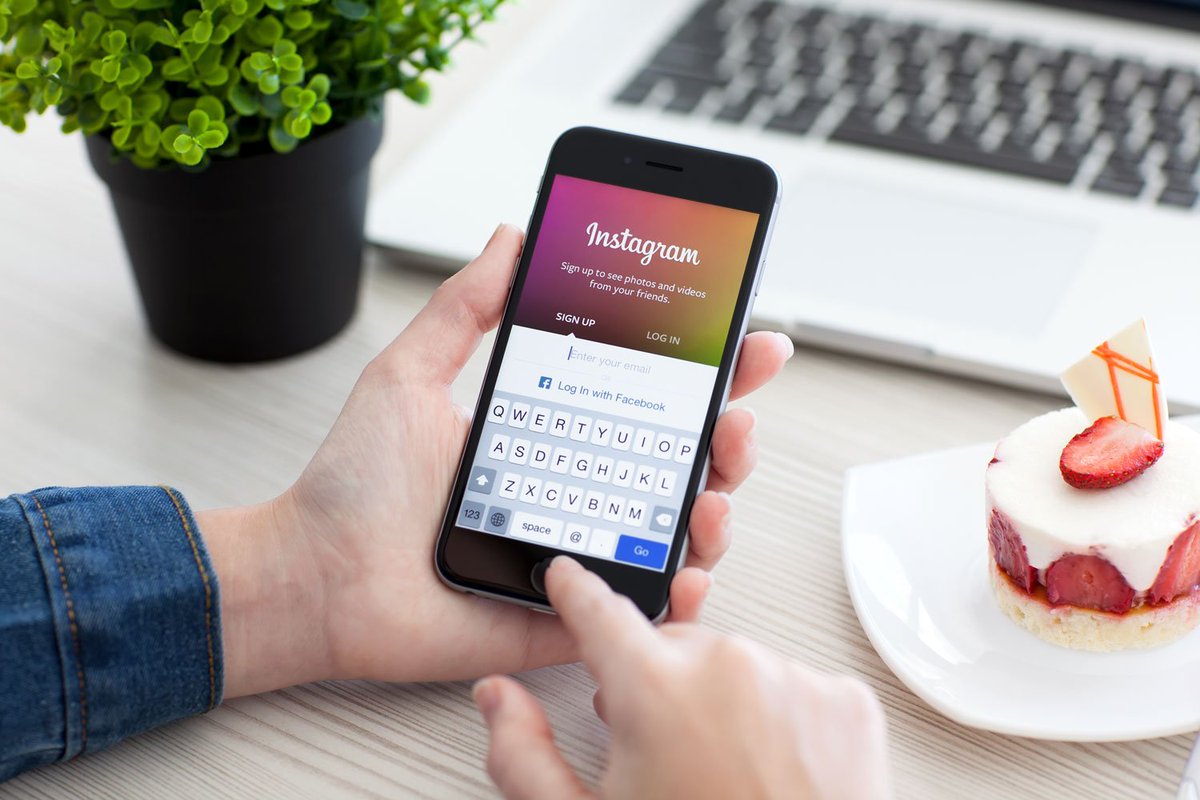 Объясняют это вполне логично — лучше сразу будет зафоловиться на своих знакомых, что бы было за кем следить и что смотреть.
Объясняют это вполне логично — лучше сразу будет зафоловиться на своих знакомых, что бы было за кем следить и что смотреть.
Ну, и по традиции, вам будет предложено подписаться на ленты тех, кто сейчас на Instagram сильно популярен. В общем, пытаются сразу показать всю прелесть этой социалки, чтобы вы уже с крючка-то не соскочили. Но по-моему, стоит сначала оглядеться, а уже потом подписываться.
Дальше вам предложат получать различные сообщения о произошедших событиях, ну и предложат открыть для этого приложения доступ к фоткам, хранящимся на телефоне, чтобы вы их потом могли публиковать в своей ленте:
Ну и, собственно, все, регистрация закончена. Теперь можно пользоваться этим приложением.
Как пользоваться Instagram — обработка фотографий (эффекты, фильтры) и возможности социальной сети
Как пользоваться Инстаграмом? Почти как Твиттером, по сути, но вместо текстовых сообщений здесь рулят фотки. Внизу экрана вы обнаружите пять вкладок:
- Просмотр новых фоток из лент тех пользователей, на которых вы подписались.
 Вы можете лайкнуть понравившееся изображение двойным пальцетыком, ну, или с помощью кнопки «Нравится». Там же можно будет оставить комментарий — все, как у людей, т.е. у других социалок.
Вы можете лайкнуть понравившееся изображение двойным пальцетыком, ну, или с помощью кнопки «Нравится». Там же можно будет оставить комментарий — все, как у людей, т.е. у других социалок. Окно поиска либо людей в этой социальной сети, либо фотографий (по хештегам или меткам, которые пользователь присваивает выкладываемой им фотке):
Когда вы поймете, что один из авторов найденных вами фоток вам настолько интересен, что вы готовы подписаться на его ленту, то не примените это сделать, щелкнув по его логину над фоткой и нажав на соответствующую кнопку на страничке его аккаунта:
- Третья кнопка самая интересная, ибо позволяет:
Cфоткать что-то (короткое нажатие на эту кнопку). Здесь есть кнопка для перехода во второй режим (для поиска подходящих изображений в памяти телефона), а также возможность выбора между передней и задней камерой мобильника:
- Выбрать фото для обработки и выкладывания в сеть из уже имеющихся у вас на сотовом фотографий (удерживать эту кнопку чуть подольше).
 Вам будет предложено осуществить кадрирование (обрезку фото), т.е. вписывание имеющейся фотографии в квадрат, который соответствует формату представления изображений в Instagram:
Вам будет предложено осуществить кадрирование (обрезку фото), т.е. вписывание имеющейся фотографии в квадрат, который соответствует формату представления изображений в Instagram:
В любом случае, потом вам предложат провести простенькую, но довольно эффектную обработку сделанной или же выбранной фотографии.
Для этой цели в Instagram имеется:
- набор эффектов (расположенная внизу лента с прокруткой). Они мне очень напомнили классный онлайн фоторедактор Pixlr-o-matic
- инструмент для поворота фото на угол кратный прямому
- возможность добавить размытость по краям
- можно повысить яркость и контрастность фото одним нажатием пальца на соответствующую пиктограммку
- ну и, конечно же, имеется пиктограмма добавления к фотографии рамки, которая станет активной только после применения одного из фильтров, причем для разных фильтров тип, толщина и цвет рамки могут отличаться
После обработки фотографии ее еще нужно будет подписать, при желании указать социальные сети, куда вы хотите осуществить ее репост, ну, и также можно будет осуществить привязку этого фото к вашему текущему географическому положению.
 После этого достаточно будет нажать на кнопку «Поделиться»:
После этого достаточно будет нажать на кнопку «Поделиться»:После этого вы попадете в свою ленту в социальной сети инстаграмм, где сможете лицезреть только что добавленный вами шедевр и при желании его можно будет удалить или сделать с ним какие-то другие действия простым пальцетыком по кнопке с тремя точками и выбором нужного варианта из контекстного меню:
- Четвертая кнопка основного окна программы Instagram покажет вам новости, которые приключились с вашей лентой — кто на нее подписался, кто лайкнул, какие комментарии появились и т.п.
Ну а пятая кнопка позволит увидеть и при необходимости отредактировать ваш профиль в Инстаграме.
При редактировании профиля вы сможете установить свое фото, например, путем фотографирования самого себя с передней камеры телефона, а так же добавить описание своему аккаунту и указать свой сайт, ну, и можно будет еще закрыть просмотр фотографий из вашей ленты всем пользователями Instagram (к ним будут иметь доступ только ваши подписчики).
 Часть из этих настроек можно будет сделать и в онлайн-версии этой социальной сети.
Часть из этих настроек можно будет сделать и в онлайн-версии этой социальной сети.Настройки приложения вы найдете на этой же вкладке за иконкой в виде шестеренки. Там вы сможете найти друзей в фейсбуке, если вы этого еще не сделали, посмотреть все фотки, которые вам понравились (которые вы лайкнули), почитать русскоязычный хелп по приложению инстаграм.
Что покажется полезным многим, можно настроить автоматический кросс-постинг (пересылку) ваших новых фоток из Инстаграма в другие социальные сети, такие как Фейсбук, Твиттер, Фликр. Делается это в настройках в области «Предпочтения» — «Настройки публикации». Для связи со своим аккаунтом во Вконтакте можете воспользоваться соответствующими приложениями для последнего. Кстати, для отложенных публикаций в инстаграм можно использовать SMM Planner.
Последнее время эта соцсеть активно используется коммерсантами для продажи или привлечения внимания к своим товарам и услугам. Работает это на ура (правда, правда — читайте про магазин на Инстаграм), но для продаж нужно повышать посещаемость, а посему на первое место выходит вопрос — как раскрутить свой аккаунт в Instagram. Одно из таких решений я описал по приведенной ссылке — вдруг надумаете подзаработать в этой сети.
Одно из таких решений я описал по приведенной ссылке — вдруг надумаете подзаработать в этой сети.
Возможно, что раньше, когда инстаграм еще не говорил по-русски, с его использованием и могли возникнуть какие-либо проблемы, но сейчас маловероятно, как вы, наверное, и сами поняли из приведенного описания. Конек этого фоторедактора и соцсети именно в предельной простоте и прозрачности.
Instagram для компьютера посредством BlueStacks — скачать и установить эмулятор Андроида под Windows для регистрации
Как я уже упоминал, далеко не всем желающим начать общаться и делиться фотками в Инстаграме улыбается обзаводиться для этой цели Айфоном или смартфоном на базе Андроида. Причин такого нежелания может быть масса и деньги тут не всегда играют решающую роль. В конце концов, купить дорогой гаджет и разочароваться в этой социальной сети было бы тоже не очень приятно.
Однако, существует способ попробовать на зуб Instagram, пройдя регистрацию непосредственно с вашего компьютера или ноутбука и запостить в эту социалку имеющиеся у вас фотографии, как пробный шар. Имеет место быть довольно продвинутый и качественно сделанный эмулятор операционной среды Андроид для компьютера под управлением Windows и МакОс, который называется BlueStacks.
Имеет место быть довольно продвинутый и качественно сделанный эмулятор операционной среды Андроид для компьютера под управлением Windows и МакОс, который называется BlueStacks.
Причем работает он подобно любой программе на вашем компьютере, т.е. может запускаться в окне, можно пользоваться мышью и клавой, можно копировать данные из Windows в Андроид через буфер обмена или же через общую файловую систему. Ну и, естественно, что BlueStacks видит сетевые подключения вашего компьютера и с успехом их использует.
Итак, для начала нужно будет скачать BlueStacks и установить его на ваш компьютер как обычную программу:
Правда, место установки данного эмулятора выбрать не получится, но это и не так важно. По завершении установки у вас на рабочем столе поселится зеленый ярлык, щелкнув по которому можно будет открыть окно BlueStacks, а в трее будет видна иконка, из контекстного меню которой можно будет перегрузить Андроид в этом эмуляторе, если на то будет причина:
Если полноэкранный режим BlueStacks вам неудобен, то нажмите на соответствующую кнопку внизу окна эмулятора (расположена справа). В настройках этой программы можно будет покопаться с помощью кнопки в виде шестеренки.
В настройках этой программы можно будет покопаться с помощью кнопки в виде шестеренки.
Однако, нас в данный момент интересует прежде всего установка Инстаграма и регистрация в этой социалке со своего компьютера, поэтому воспользуемся иконкой поиска на главной вкладке BlueStacks и вобьем в форму «instagram»:
Искомое приложение будет стоять первым в результирующем списке и вам лишь останется нажать на кнопку «Установить»:
Так как операционная система Андроид является разработкой великого и ужасного Google (читайте про историю создания этой корпорации добра), то вам для скачивания Instagram придется сначала войти в свой Гугл аккаунт (ну, или создать его, как описано в статье про Гугл-почту):
У меня аккаунт в Google с двухэтапной аутентификацией, поэтому пришлось сначала создать для данного эмулятора свой пароль и лишь затем, используя его, входить в аккаунт. Понятно, что при обычной аутентификации этих сложностей не будет, но и безопасности почтового ящика не будет тоже (читайте подробнее в статье про почту Гугла, ссылка на которую приведена чуть выше).
После входа под своими логином и паролем в Google Play:
Вы получите возможность скачать Instagram с любого удобного для вас Андроид-магазина из тех, которые интегрированы в эмулятор BlueStacks:
Эмулятор BlueStacks умеет еще синхронизировать данные вашего телефона на Андроиде, что может быть полезно. Но мы на это отвлекаться не будем, ибо наша цель — установить инстаграм на компьютер и зарегистрироваться в нем.
После установки вам достаточно будет с главной страницы BlueStacks перейти на вкладку «Мои приложения» и запустить инстаграм.
После этого вас попросят зарегистрироваться в нем либо авторизоваться.
Собственно, дальнейший процесс регистрации на компьютере не будет ничем отличаться от описанного выше процесса регистрации на мобильном устройстве, поэтому повторяться я считаю излишним.
Инстаграм онлайн — варианты просмотра социальной сети не с мобильного телефона, а с компьютера через браузер
Ну, как бы такая возможность напрашивается, ибо телефон телефоном, но за компьютером большинство из нас проводит тоже очень приличный временной отрезок.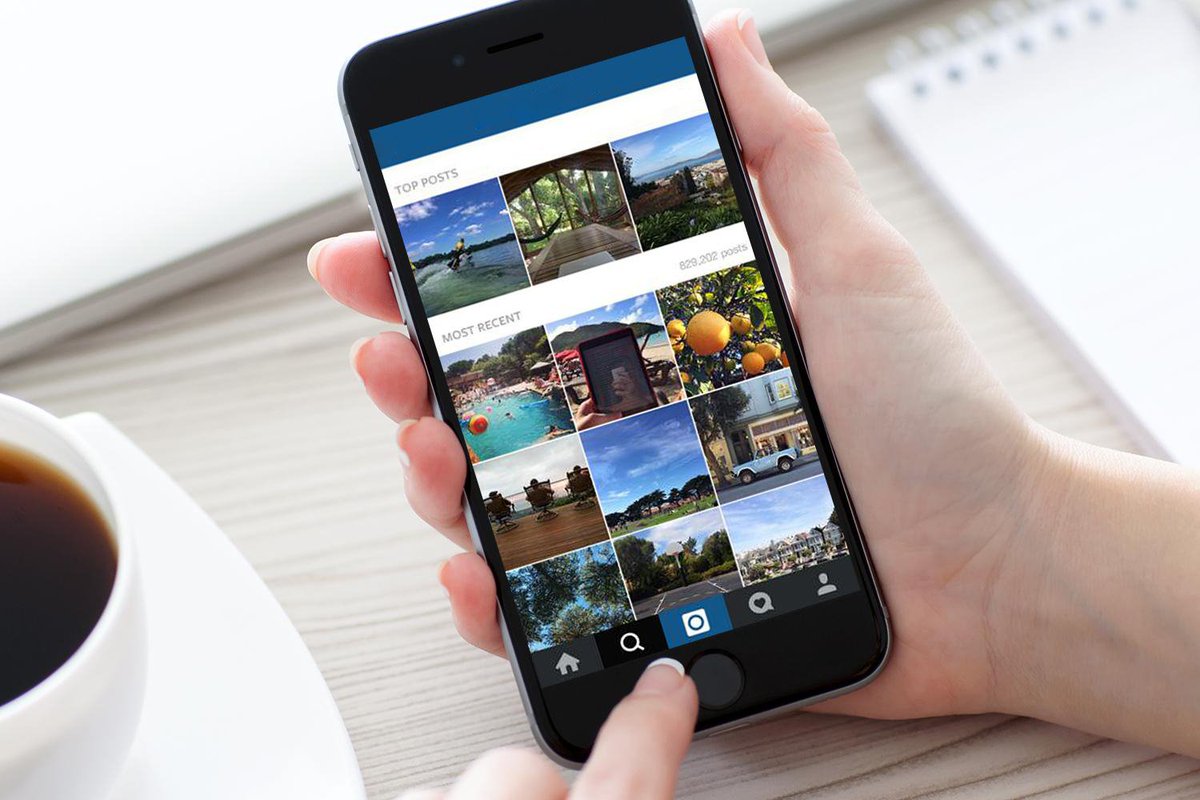 Хотелось бы иметь доступ к этой социальной сети через браузер. Собственно такая возможность имеется, но с некоторыми ограничениями.
Хотелось бы иметь доступ к этой социальной сети через браузер. Собственно такая возможность имеется, но с некоторыми ограничениями.
Можно на сайте Instagram.com посмотреть профиль любого участника этой социальной сети зная его логин:
http://instagram.com/логин
На официальной онлайн странице профиля в Instagram имеется шапка, набранная в виде динамического коллажа из добавленных пользователем фоток, указано число добавленных этим челом фоток, число его подписчиков и его подписок.
Например, таким образом, можно посмотреть онлайн-профиль резидента камеди. В профиле приведен список всех добавленных автором фотографий и имеется возможность их полноразмерного просмотра и чтения оставленных к ним комментариев.
Лайкать, подписываться или оставлять комментарий вы сможете только после входа в свой аккаунт.
Также после входа в инстаграм:
На его главной странице http://instagram.com/ вы сможете следить за своей лентой (новыми фотками добавленными людьми, на которых вы подписались). Здесь опять же можно будет расставлять лайки и оставлять комментарии.
Здесь опять же можно будет расставлять лайки и оставлять комментарии.
Кроме этого, на официальном сайте можно будет посмотреть и, при необходимости, отредактировать некоторые настройки своего профиля (изменить логин, пароль, почтовый ящик, описание и URL адрес своего сайта):
Вот, пожалуй, и все возможности официального сайта по онлайн доступу к социальной сети Instagram. Чего то не хватает, правда? Ну, например, возможности загружать фотки прямо с компьютера. К сожалению, это не реализовано на данном этапе развития сервиса даже в Api.
Но также не хватает возможности поиска по хэштегам и именам пользователей или просмотра популярных тем. А вот это Api позволяет делать и есть множество онлайн-сервисов (сайтов) и даже программ все это безобразие реализующих.
Давайте посмотрим на один из таких онлайн-сервисов под названием Webstagram.
Этот и подобные ему онлайн-сервисы используют API Инстаграма и поэтому регистрация на таких сайтах происходит именно через его форму входа.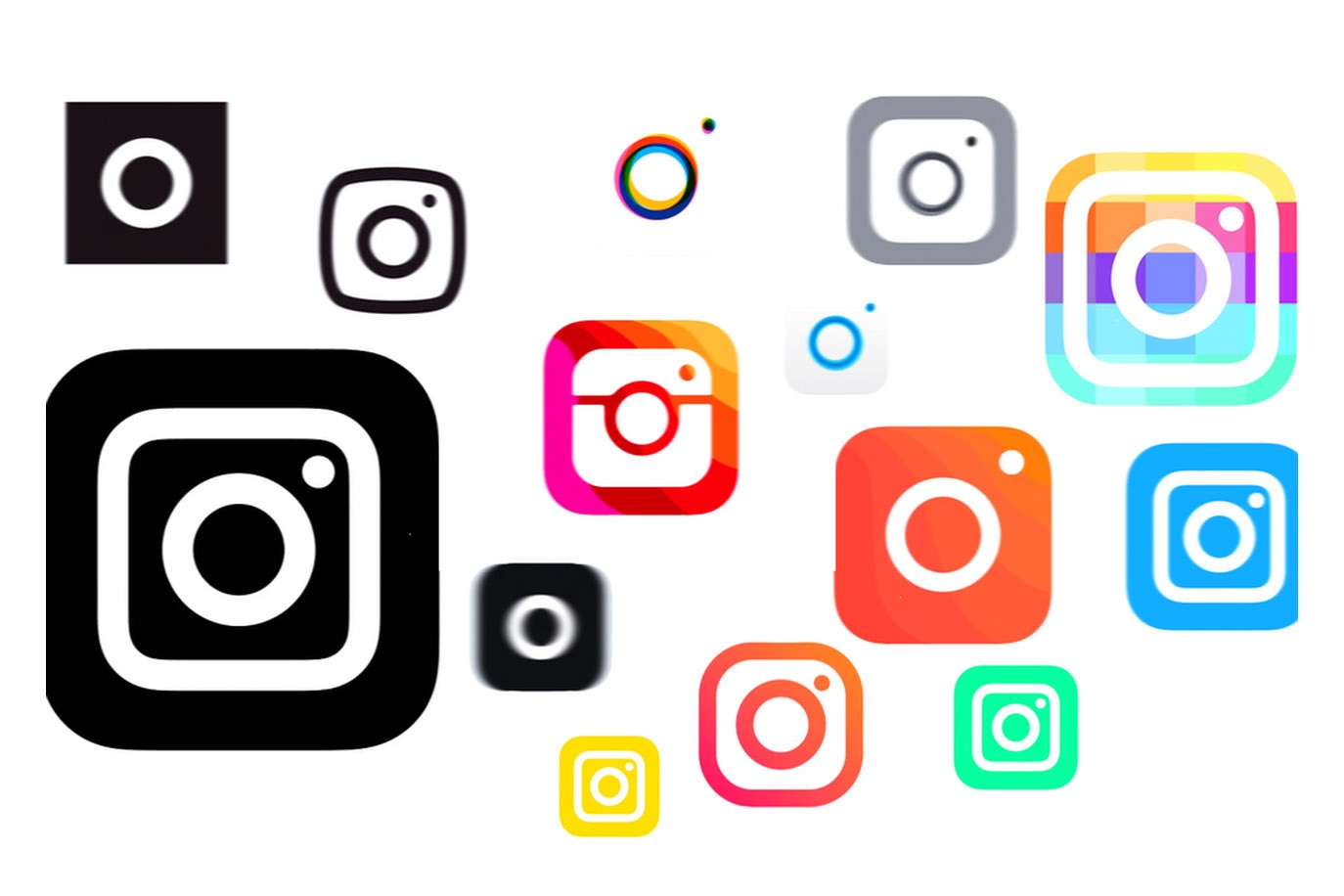 Если вы в этом же браузере уже авторизовались на сайте instagram.com, то данные о вашем логине будут взяты из куков браузера:
Если вы в этом же браузере уже авторизовались на сайте instagram.com, то данные о вашем логине будут взяты из куков браузера:
Авторы заявляют, что данный сервис имеет следующие возможности:
- Можно следить за лентами тех людей, на которых вы подписались (собственно, и официальный сайт instagram.com это позволяет делать)
- Можно лайкать и комментировать фото (то же самое и официальный ресурс поддерживает)
- Можно подписываться и отписываться от лент других пользователей (тоже не уникум)
- Получать информацию о подписавшихся и отписавшихся от вашей ленты
- Просматривать популярные фото, теги и пользователей, имея возможность также вести поиск по ним (вот этого официальному сайту не хватало)
В нагрузку, правда, вы получаете блоки контекстной рекламы Google Адсенс, но по-другому и быть не должно, ибо реклама — двигатель прогресса.
Добавленные вами фотки вы сможете найти по такому адресу:
http://instagram.com/n/логин
Думаю, что для одной статьи достаточно.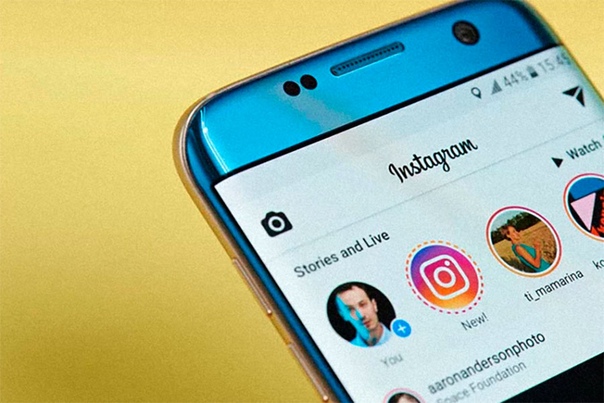 Если вы знаете и пользуетесь удобными онлайн-сервисами для работы с социальной сетью Instagram, то я готов их буду добавить сюда в виде списка, если вы, конечно же, пожелаете ими поделиться со мной и другими читателями. Спасибо.
Если вы знаете и пользуетесь удобными онлайн-сервисами для работы с социальной сетью Instagram, то я готов их буду добавить сюда в виде списка, если вы, конечно же, пожелаете ими поделиться со мной и другими читателями. Спасибо.
Удачи вам! До скорых встреч на страницах блога KtoNaNovenkogo.ru
Использую для заработка
что это такое, как им пользоваться на компьютере и телефоне, зачем он нужен
Что такое Инстаграм – это социальная сеть, пользоваться которой можно бесплатно. Владельцы аккаунтов выставляют собственные изображения и видео, обмениваться изображениями и роликами, редактировать контент. Это открывает много преимуществ перед пользователями и перед бизнесменами в интернете. В статье представлена информация, что представляет собой инста и как правильно ей пользоваться.
Официальный сайт ИнстаграмЧто такое Instagram?
Инстаграм – это ресурс, что представляет собой функциональное приложение. При относительной простоте открывает перед людьми много опций:
При относительной простоте открывает перед людьми много опций:
- Приложение разрешается установить на смартфоны всех категорий ОС.
- Легкость регистрации, требуется указать только почту и пароль.
- Выполнение снимков с телефона и сразу размещать их.
- Разрешено принимать участие в профилях и аккаунтах остальных людей. Позволено ставить лайки, оставлять комментарии.
- Перед размещением изображения можно редактировать в специальных фильтрах и редакторах.
- Выполнить перечисленные операции разрешено со смартфона, на ходу.
Выпускаемые мобильники делают изображения, а применение фильтров превращает их в шедевры. Инста предназначена для мобильных, потому при просмотре на ПК качество искажается.
Преимущество использования портала – размещать публикации и автоматически делать репосты FaceBook, Tumblr, Twitter, Foursqure. Нужно выполнять пару кликов, и изображение появится в заранее отмеченных ресурсах.
История Инстаграма
История Инстаграмма запускается в 2010 году в городе Сан-Франциско. Первая версия ПО, предназначенного для общения, выпущена в середине осени 2010 года. Здесь можно было общаться и делиться снимками. Через два месяца было зафиксировано больше одного миллиона скачиваний. Далее развитие развивалась по следующей схеме:
- В начале осени 2011 года выпустили второй вариант программы. Появилась опция мгновенно изменять наклон, применять живые фильтры, размещать публикации повышенного уровня разрешения;
- Зимой 2011 года в приложение добавили хэштеги. Предназначены для облегченного поиска изображения и пользователей;
- Весной 2012 года разработчики выпустили приложения для мобильных, работающих на ОС Андроид.
Инстаграмм – одна из крупных сетей. В ней зарегистрированы сотни миллионов пользователей и размещено множество картинок.
Возможности Инстаграма
Instagram нужен для выполнения операций и для общения. Человек одновременно с эстетическим удовольствием от просмотра, получает следующие возможности:
- Пиар собственного бизнеса. В социальной сети для этого есть все необходимые инструменты – фотографии, истории, прямые эфиры.
- Если наберется приличное количество подписчиков, можно начать продавать рекламу.
- Чем выше количество фалловеров, тем выше стоимость рекламы.
- Просмотр фото и видео контента иных пользователей.
Ресурс открывает перед пользователями огромное количество возможностей, связанных с открытием собственного бизнеса. Каждый инструмент отличается индивидуальными особенностями, желательно рассмотреть каждый из них отдельно и более подробно.
Фото
Фото контент любят все пользователи. Инста предлагает для этого много разных возможностей и преимуществ. Среди основных следует выделить:
Среди основных следует выделить:
- Быстрота операции по размещению фото;
- Использование встроенного фоторедактора;
- Присутствуют встроенные фильтры – можно сделать фото более темным, светлым или размытым;
- На картинки можно накладывать смайлики, наклейки, рамки, прописывать контент.
Операция по размещению фото отличается простотой. Делается снимок на камеру, обрабатывается через фильтр. При необходимости пишется текст, проставляются хэштеги, указывается локация. Если на фото присутствуют иные люди, желательно прописать локацию.
Данная опция подойдет также в случае, если хочется обратить на изображение чье-то внимание. Выставленное изображение всегда можно удалить, в этом заключается еще одно преимущество использование социальной сети.
Видео
Видео, как и фото, позволяется выкладывать. Ролики снимаются на смартфон или в готовом виде загружаются из галереи.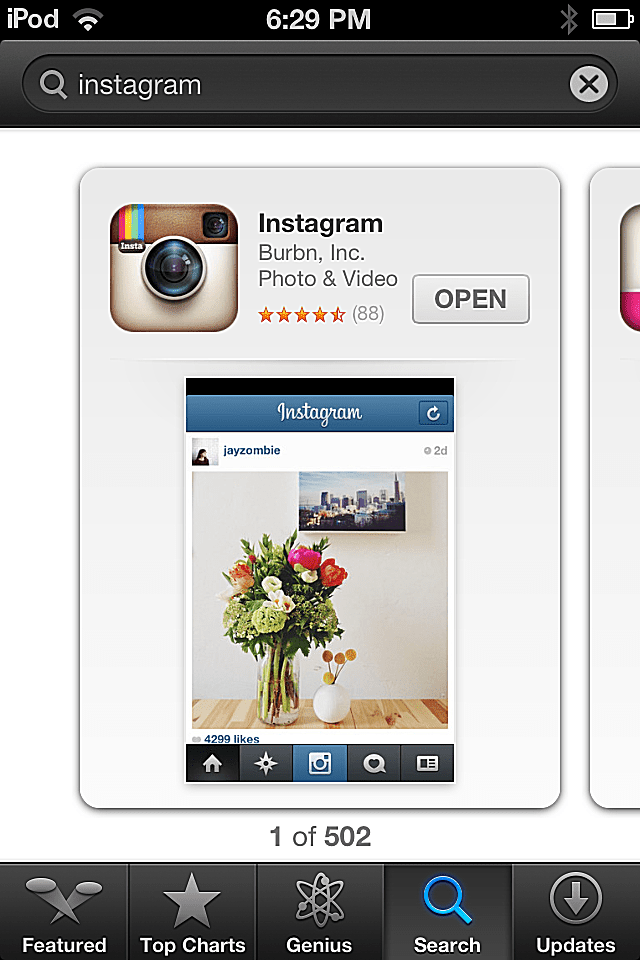
Онлайн трансляция (прямой эфир)
Пользоваться инстаграмом интересно. Трансляции – относительно новая функция инсты. Она позволяет передать снятое видео без сбоя и задержек. При помощи грамотно организованных и проведенных онлайн-трансляций, можно выполнять следующие операции:
- Обзоры продукции.
- Представление заведений.
- Проведение интервью.
- Опросы для изучения общественного мнения.
Прямые эфиры можно проводить с целью представления, как проходит обычный день или как было организовано торжество.
Опросы
Опросы – еще одна новая функция от инсты. Благодаря ей, можно узнать мнение подписчиков по тем или иным вопросам. Многие блогеры используют опросы для проведения тематических дискуссий. Чтобы запустить анкетирование, потребуется использовать одну специальную кнопку. При составлении опроса указывается вопрос и два варианта ответа. Подписчикам останется просто выбрать оптимальный вариант. Если требуется быстро провести опрос, достаточно просто выполнить три простых действия – сохранить опрос, опубликовать его и получать ответы.
Благодаря ей, можно узнать мнение подписчиков по тем или иным вопросам. Многие блогеры используют опросы для проведения тематических дискуссий. Чтобы запустить анкетирование, потребуется использовать одну специальную кнопку. При составлении опроса указывается вопрос и два варианта ответа. Подписчикам останется просто выбрать оптимальный вариант. Если требуется быстро провести опрос, достаточно просто выполнить три простых действия – сохранить опрос, опубликовать его и получать ответы.
Истории (Stories)
Истории – еще одна важная опция. В данную ленту можно выставлять фото, представлять анонс новости по событию или по товару, организовать краткий рассказ через картинки или написание нескольких слов. Сторис держатся в специальной ленте не более суток. Это уникальная возможность для пользователей, что не желают переполнять сеть. Человек при помощи сторис напоминает подписчикам о себе, делится прожитым днем.
Пользователям открыта возможность комментировать фото. Написанное видит только автор публикации. Понять, что пользователь разместил новую историю, можно по появлению красного кружка на аватарке. Пока видео не будет просмотрено, он не исчезнет.
Написанное видит только автор публикации. Понять, что пользователь разместил новую историю, можно по появлению красного кружка на аватарке. Пока видео не будет просмотрено, он не исчезнет.
Кросспостинг
Кросспостинг – одна из множества возможностей. Многие для развития блогов или бизнеса, задействуют одновременно несколько социальных сетей. При необходимости выложить одновременно несколько фото, приходится тратить много времени.
Социальная сеть предлагает для решения подобной проблемы опцию кросспостинг. Чтобы использовать ее, нужно выполнить такие действия:
- Осуществляется переход в раздел Настройки публикации.
- Проставляются специальные отметки.
- Размещается фото.
После запуска все материалы автоматически оказываются на страницах отмеченных сервисов. Кросспостинг – это идеальная возможность вести свои дела максимально эффективно и получить множество потенциальных клиентов и покупателей.
Хэштеги
Хэштеги – особенность, характерная исключительно для инсты. При помощи хештегов позволяется быстро найти нужные публикации. Пользователи размещают фото со словом «рассвет» в хэштегах. Чтобы найти их, потребуется просто в строку поиска ввести этот запрос. Среди иных преимуществ, что открываются посредством хэштегов, можно отметить:
- Сортировка огромного объема информации;
- Распределение фото на тематические категории;
- Проведение акций и специальных конкурсов;
- Расширение базы потенциальных клиентов;
- Структурирование публикаций.
Если добавить под публикацией или роликом подобный маркер, автоматически его просмотрят подписчики и посторонние люди, обнаружившие изображение по соответствующему тегу. Данная схема является одной из эффективных методик увеличить количество подписчиков.
Уведомления
Уведомления – опция, необходимая, чтобы не растеряться в большом информационном потоке, чтобы не пропускать свежие публикации и обновления, стоит активировать общую опцию по информированию. Требуется подписаться на интересующих личностей. Они будут выкладывать контент, о чем сразу будет приходить специальное уведомление.
Требуется подписаться на интересующих личностей. Они будут выкладывать контент, о чем сразу будет приходить специальное уведомление.
Фильтры и редактирование фото
Фильтры и редактирование фото шагнули на порядок выше, чем это было в начале развития социального ресурса. Сегодня пользователям можно редактировать фото в специальных приложениях и отправлять их в инсту.
При желании можно редактировать фото непосредственно в инстаграмме. Фильтры и программы-редакторы распространяются на фото и на видео. Для этого также предусмотрено множество опций и настроек. Использование фильтра заключается в следующих действиях:
- Нажимается значок, имеющий вид камеры;
- Выбирается пост, нуждающийся в редактировании;
- Отдается предпочтение нужному фильтру, которых в социальной сети присутствует более 23 штук.
Нажимается кнопка с нижней частью экрана, где позволяется отредактировать уровень контрастности, яркости и структуры фото. При работе с видео, позволяется обрезать его до нужного времени и выбрать для него соответствующую рамку.
При работе с видео, позволяется обрезать его до нужного времени и выбрать для него соответствующую рамку.
Геолокация
Геолокация – еще одна удобная опция, позволяющая найти фото одного конкретного места в публикациях разных владельцев аккаунтов. В строке поиска требуется ввести название локации и выбрать в разделе Места требуемый адрес. После проведенного поиска вниманию будет представлен весь соответствующий запросу контент.
Комментирование фото и видео
Комментирование снимков и видео позволяют сделать аккаунт более популярным. Важно получать комментарии от многочисленных подписчиков и по возможности отвечать на них. Наличие комментариев в профиле показывает следующие факторы:
- Аккаунт живой, присутствует активность, что посты пишутся вручную, а не автоматически.
- Повышается лояльность подписчиков к бренду, возникает ощущение, что владелец аккаунта готов к диалогу.

- Предоставляется возможность определить страхи и боли ЦА. Это оказывает положительное влияние на формирование УТП.
- Увеличение показателей вовлеченности. За счет этого система ранжирует посты в умной новостной ленте.
- Есть возможность быстро отреагировать на отрицательные высказывания и оперативно решить все возникшие проблемы.
Важно помнить, что над увеличением количества комментариев в сети стоит трудиться. Это положительно скажется на увеличении популярности аккаунта.
Как пользоваться инстаграм?
Как пользоваться Инстаграмм? Получив информацию, что представляет собой социальная сеть, следует разобраться, для какой цели она используется. Вот основные цели применения:
- Выполнение снимков в рамках программы.
- Обработка фото при помощи фильтров.
- Публикация видео и изображений.

- Просмотр постов друзей и знаменитостей.
- Оценка лучших снимков и оставление комментариев.
- Создание видеозаписей и сторис на сутки.
- Возможность поделиться эмоциями и моментами из жизни с подписчиками.
Чтобы понять, как можно использовать сервис, потребуется просто использовать встроенный потенциальный функционал. Правильное использование приложения дает положительные эмоции и заряжает позитивной энергией.
На телефоне
На телефоне пользоваться социальной сетью очень просто. Она разработана изначально для смартфонов. Находясь в приложении, пользователь может выполнять немало полезных функций:
- Публикации контента и обмен им;
- Делиться яркими и запоминающимися моментами своей жизни;
- Подписка на профили и публикации интересующих людей;
- Коррекция снимка, он становится интереснее;
- Общение в директе.

Если нужен качественный контент пользователей, которым хочется поделиться с подписчиками, следует публиковать ролики, размещать их в специальном разделе. Контент следует создавать и сохранять на протяжении суток, и подписчики могут посмотреть, что происходит у владельца популярного аккаунта в настоящее время.
На андроиде
На Андроиде для получения аккаунта в социальной сети потребуется использовать Фейсбук, что осуществляется следующим образом:
- Требуется зайти на сайт и кликнуть на кнопку, ведущую на регистрацию.
- Выбирается пункт, после чего можно связать будущий профиль со страницей Фейсбука.
- Вводится код и логин, потом данные сведения будут вноситься автоматически.
- Подтверждается фактор соединения.
После проведения функции регистрации, на телефон скачивается специальное приложение. Это сделает использование ресурса более удобным и функциональным. Скачав приложение, можно пользоваться приложением, введя в специальную форму установленные при регистрации пароль и логин.
Скачав приложение, можно пользоваться приложением, введя в специальную форму установленные при регистрации пароль и логин.
На айфоне
На айфоне создание профиля и размещение фото ничем не отличается от вышеописанного метода. Скачав такое приложение, открывается много разных функций:
- Настройка приватности, после которой чужим нельзя видеть снимки.
- Внесение персональных сведений.
- Синхронизация со сторонними порталами.
- Выбор нужной категории оповещений.
- Разрешается использовать фильтры.
Если планируется быстро и удобно по фотографии искать друзей и знакомых, стоит к созданному профилю привязать страницы иных социальных сетей. Для этой цели потребуется выполнить следующую инструкцию:
- Открывается меню;
- Переход на вкладку Параметры;
- Переключение в раздел с настройками;
- Осуществление перехода на пункт со связанными аккаунтами;
- Выбор подходящей привязанной общалки.

После выполнения подобных операций человек сможет нажать на поиск и находить новых людей и публиковать посты в прикрепленных социальных сетях. Это основное назначение, зачем нужно и можно проводить привязку.
На компьютере
На компьютере также вы можете использовать ресурс. Не менее функциональна программа, если использовать ее через ПК. Чтобы зайти в социальную сеть, потребуется перейти на официальный сайт и пользоваться инстаграмом через любой используемый браузер в компьютере.
После этого вниманию открывается лента с публикациями и видеозаписями людей, на которых подписан собственник профиля. В браузерной версии инстаграмма открывается немало опций:
- Изучение контента.
- Поиск интересующих пользователей через кнопку поиска.
- Проставление отметок Нравится. Для чего два раза требуется кликнуть на понравившееся.

- Оставление комментариев под публикацией. Для этого требуется перейти на вкладку с добавлением комментария. В поле вписывается текст и нажимается Ввод.
- Изучение особенностей и внешнего вида своего аккаунта.
- Изменение информации в профиле. Для этого активируется кнопка Редактировать профиль в виде шестеренки.
Подписка на интересующих людей в инстаграм и отписка от видео тех, кто перестал интересовать. Для выполнения подобных операций требуется активировать соответствующие кнопки.
Подводя итоги
Что такое инста – это особая фотогалерея для друзей и площадка для общения Instagram не стоит на одном месте. Она постоянно развивается, совершенствуется, чтобы вам было удобнее. В ней постоянно появляются новые функциональные возможности instagram. Их можно использовать как для бизнес-целей, так и для бесплатного развития аккаунта. Социальная сеть открывает перед собственниками блогов безграничный мир.
что это такое, что делать в этой сети, как использовать для бизнеса, что дает маркетингу
Продвижение в социальных сетях с упором на рентабельность рекламной кампании
Получи нашу книгу «Контент-маркетинг в социальных сетях: Как засесть в голову подписчиков и влюбить их в свой бренд».
Подпишись на рассылку и получи книгу в подарок!
Instagram – это социальная сеть, использующая в качестве публикаций фотографии или видеозаписи.
Мария часто бывает в командировках, география поездок – вся страна. В каждом городе старается выделить свободный день, чтобы познакомиться с ним. И конечно, любит делать снимки интересных мест. Девушке хочется поделиться ими с друзьями, но времени на встречи и общение почти не хватает. Выходом для неё стал сервис Instagram, где она выкладывает удачные кадры. Нужен лишь смартфон и интернет. Можно все сделать, находясь в дороге – несколько минут и публикация готова.
Выходом для неё стал сервис Instagram, где она выкладывает удачные кадры. Нужен лишь смартфон и интернет. Можно все сделать, находясь в дороге – несколько минут и публикация готова.
Instagram: в чем суть
Это бесплатное приложение для мобильных устройств, которое позволяет рассказывать о себе и происходящем вокруг. Слова подкрепляются интересной картинкой, снятой на камеру смартфона. Встроенный в программу фоторедактор позволяет быстро отредактировать фото. Часто пользователи называют Instagram социальной фотосетью. Обычные соцсети наполнены постами и сюжетами самой разной тематики – информация об интересных и увлекательных событиях, новостях, афиши, книги, тесты, распродажи и многое другое, что к личности самого автора может иметь очень посредственное отношение. В Instagram – собственный контент о себе, а не о других.
О программе
Разработана компанией Instagram, Inc., авторы Кевин Систром и Майк Кригер. Сервис начал работать в октябре 2010 года, первоначально был рассчитан на устройства марки Apple. Версия для ОС Android создана в 2012 году и за первый же день была установлена более миллионом клиентов. Приложение куплено компанией Facebook в апреле 2012 года $1 млрд. Появился ряд нововведений, не все из которых понравились пользователям. Так, положение о том, что все фото, загруженные в сервис, могут использоваться компанией в рекламных целях, вызвало потерю около четверти всех зарегистрированных клиентов.
Версия для ОС Android создана в 2012 году и за первый же день была установлена более миллионом клиентов. Приложение куплено компанией Facebook в апреле 2012 года $1 млрд. Появился ряд нововведений, не все из которых понравились пользователям. Так, положение о том, что все фото, загруженные в сервис, могут использоваться компанией в рекламных целях, вызвало потерю около четверти всех зарегистрированных клиентов.
В 2013 появилась версия для Windows Phone 8, возможность отмечать на фото людей и места, записывать короткое видео. В 2015 сервис расширил возможности для бизнеса – появились фотогалереи товаров и переход на сайт компании. Бизнес-опции развиваются и дальше – есть кнопки «Купить сейчас», показ рекламных роликов. Улучшилось качество и количество фото, которые можно загрузить для показа, изменился интерфейс, появились эмодзи и мультимедийный контент. Одновременно можно завести несколько аккаунтов и находиться в них параллельно.
Instagram – одно из самых популярных приложений в мире. Количество пользователей превышает 800 миллионов и до конца 2018 года, по прогнозам, должно достичь миллиарда. В основном это миллениалы – молодежь от 18 до 30 лет.
Количество пользователей превышает 800 миллионов и до конца 2018 года, по прогнозам, должно достичь миллиарда. В основном это миллениалы – молодежь от 18 до 30 лет.
С чего начать Instagram
Первый шаг – загрузить программу на мобильное устройство из App store или GooglePlay в зависимости от установленной операционной системы. Создать ник и пароль. Программа запросит доступ к фото, хранящимся на смартфоне – без этого не получится добавлять их для просмотра. Потребуются данные об email и номере телефона. Регистрация закончена, можно пользоваться.
Есть возможность подписаться (зафоловить – от английского follow – следовать) на свой круг общения в Facebook. Так новичок быстро находит друзей для общения, просмотра и показа снимков.
Приложение рассчитано на мобильные устройства, однако многие хотели бы пользоваться им на компьютере. Полноценно это пока не реализовано. Как вариант – можно установить программу эмулятор ОС Android – BlueStacks. Другой вариант – просматривать с сайта (Instagram.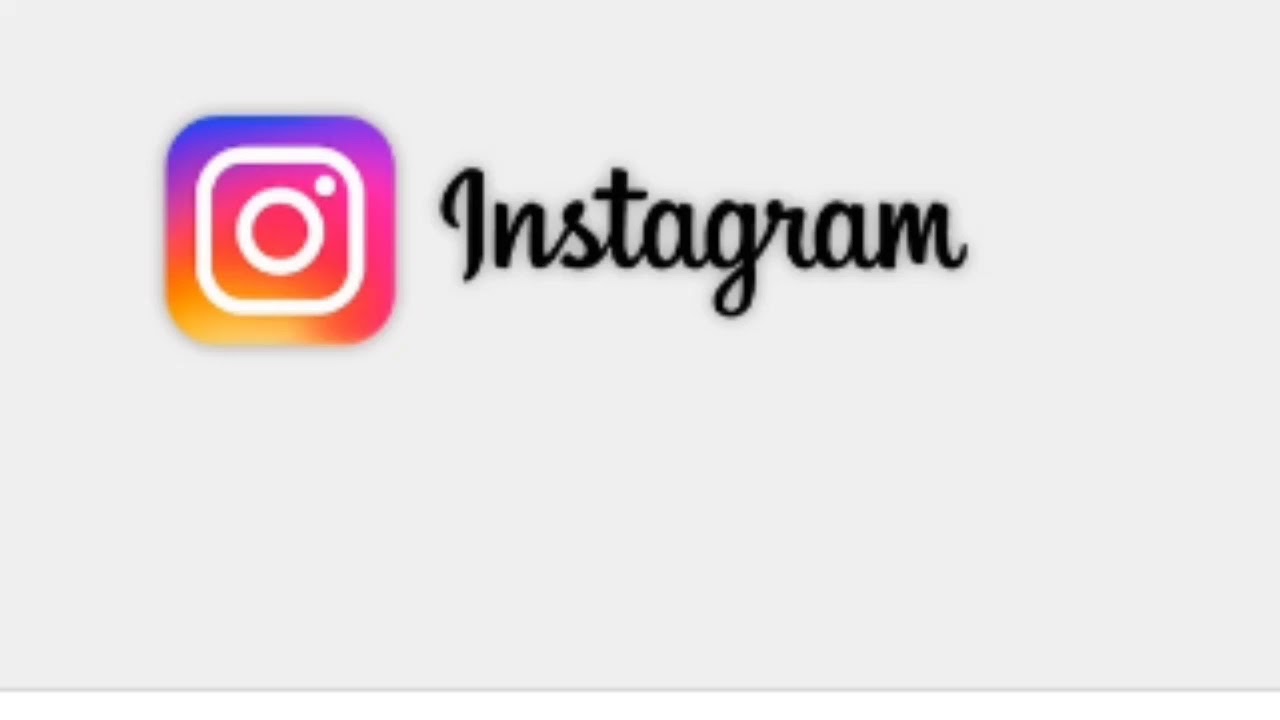 com) аккаунты разных участников.
com) аккаунты разных участников.
Что делать в Instagram
Просматривать многочисленные фото друзей, добавлять свои, писать комментарии, ставить лайки или совершать покупки – вариант по душе найдется для каждого. Рассмотрим подробней, что выкладывать в Instagram, какие функции востребованы и как пользоваться сервисом.
Фото
Фотографировать любят многие, но со временем, это надоедает. Огромные архивы фотографий бессмысленны, если их никто не видит. Время печатных фотоальбомов прошло. Взамен появились социальные сети, но чтобы получить красивую и качественную фотографию, желательно применить фоторедактор. Хотя работать с ним умеет не каждый.
Что дает Instagram любителям делать фото? Не нужно тратить часы на обработку снимков или искать сторонние приложения, достаточно просто воспользоваться встроенным фоторедактором. Он представляет собой набор эффектов и фильтров. Работать с ним понятно и просто. Снимок можно сделать более светлым или темным, резким или, наоборот, размытым, добавить эффект старины, оттенить, повернуть и многое другое. Кстати, если количество фотофильтров будет слишком большим, для удобства можно скрыть неиспользуемые инструменты.
Кстати, если количество фотофильтров будет слишком большим, для удобства можно скрыть неиспользуемые инструменты.
Дополнительные возможности дают маркеры и стикеры – наклейки, которые могут накладываться на изображение. Яркий забавный свитер, необычная шапка, рамочка, сердечко из полосатой карамельной палочки – подарят праздничное настроение. Эта сеть значительно расширила круг фотографов, с её помощью любой может почувствовать себя творцом, побывать там, где мечталось. Фото друзей, родных, известных людей – все это есть здесь.
Фото снимается на камеру телефона, обрабатывается в редакторе и публикуется. Под ним (по желанию) – короткий текст, хэштег, локация, кому доступен просмотр. Позднее, его можно будет удалить, просмотреть комментарии. На фотографиях можно поставить отметки – кто на них. Причем, если кому-то не понравится такое выделение (например, фото неудачное), то он сможет её убрать.
Видео
Как и фотографии, видео выкладывается для просмотра пользователями сети. Видеоролик можно как снять на телефон или загрузить из галереи. Продолжительность не более 1 минуты. Создатели сервиса по поводу такого ограничения говорят, что это то время, в течение которого внимание зрителя удерживается. Если нужно все-таки загрузить запись продолжительней, то предусмотрена опция слайд-шоу. Можно использовать до 10 видео продолжительностью не более 20 секунд.
Видеоролик можно как снять на телефон или загрузить из галереи. Продолжительность не более 1 минуты. Создатели сервиса по поводу такого ограничения говорят, что это то время, в течение которого внимание зрителя удерживается. Если нужно все-таки загрузить запись продолжительней, то предусмотрена опция слайд-шоу. Можно использовать до 10 видео продолжительностью не более 20 секунд.
Онлайн-трансляция
Это новая возможность, которая позволяет передать записываемое видео в эфир без задержек. Для этого разработана специальная функция в программе. Обзоры товаров, заведений, интервью, опросы общественного мнения, личные блоги – всё это варианты для онлайн трансляций.
Опросы
Еще одна новинка от Instagram. Позволяет узнать, что думают подписчики по разным вопросам, проводить дискуссии. Запускается анкетирование при помощи одноименной кнопки. Нужно указать вопрос и варианты ответа на него, которые будут выбирать участники. Сохранить, опубликовать и получать ответы – все, что требуется сделать.
Истории
«У каждого есть своя история» – таков девиз этого раздела. Простые фото без редактирования, анонс чего-то, краткий рассказ в картинках и нескольких словах. Все уйдет бесследно спустя сутки и не будет переполнять сеть. Идея как раз и состоит в том, чтобы не захламлять ленту, но иметь возможность напомнить о себе, поделиться своим прожитым днем с друзьями. Комментарии к историям будут видны не всем, а только автору. Узнать о том, что появилась новая публикация можно по кружку, которым обведен аватар участника.
Кросспостинг
Существует много популярных социальных сетей. И большинство людей зарегистрированы сразу в нескольких. Иногда неудобно – на то, чтобы выложить одни и те же фото и посты во всех сервисах, приходится тратить время. Instagram предлагает удобный вариант решения – кросспостинг. В настройках профиля (раздел Настройки публикации) можно поставить отметку, чтобы все материалы, опубликованные здесь, автоматически размещались и в других сервисах.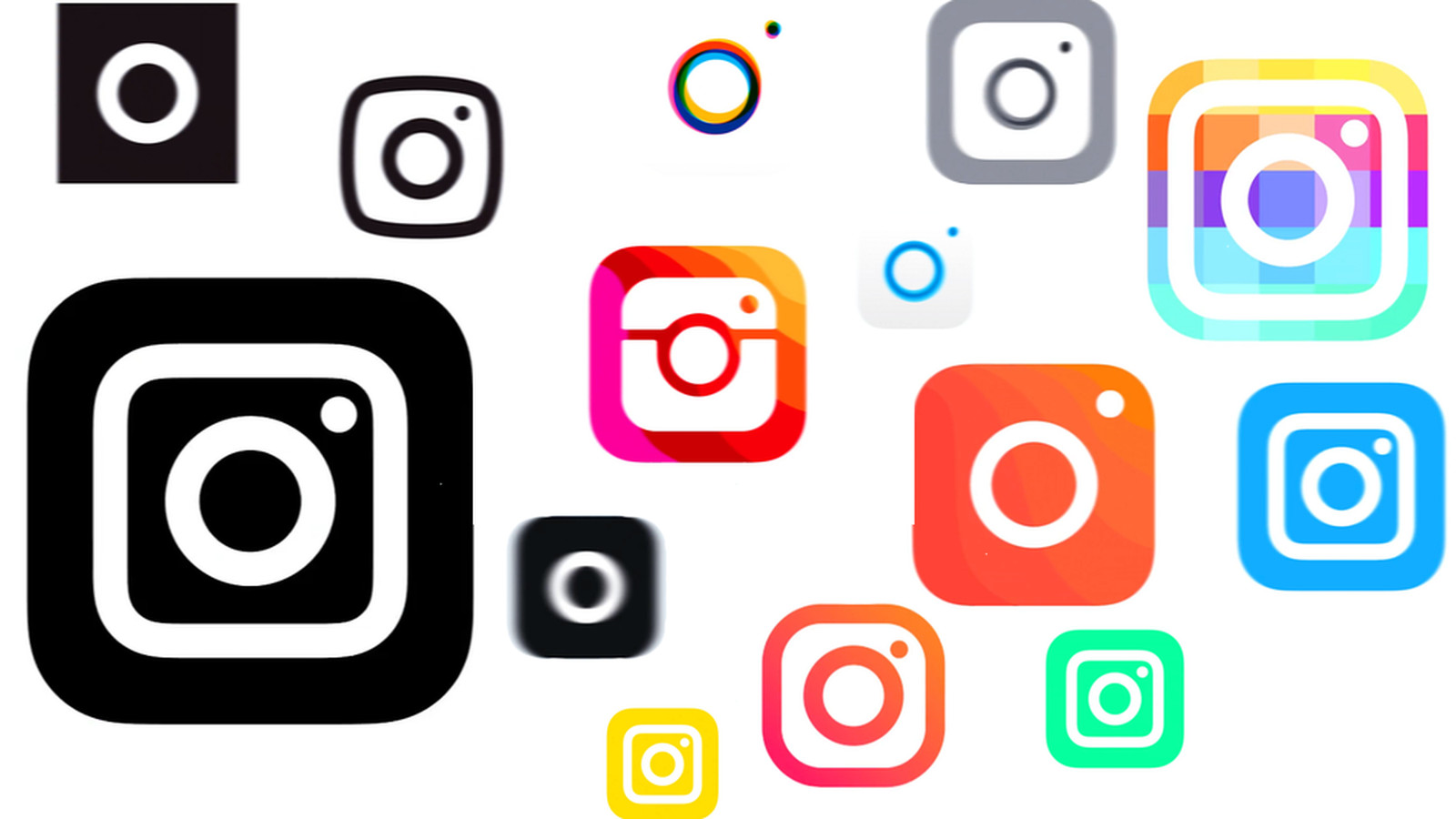 Каких именно – выбирается из перечня доступных сетей для общения.
Каких именно – выбирается из перечня доступных сетей для общения.
Хэштеги
Отлично помогают упорядочить информацию и быстро найти нужное. Указав в поиске хэштег, можно найти все публикации, которые содержат его. Например, по #отличноеутро вы получаете фото рассвета, утренней росы, чашки кофе и всего остального, что ассоциируется с началом дня.
Их возможности, кроме помощи в поиске – сортировка информации, тематические категории, организация акций и конкурсов, расширение базы подписчиков. Такие отметки активно применяются блоггерами для структурирования публикаций. Добавив под фото или видеороликом такой своеобразный маркер тематики, можно получить просмотр его не только подписчиками, но и совершенно посторонними людьми, которые найдут публикацию по тегу. А он может быть не один, а сразу несколько. Тогда и количество просмотров возрастет. Кстати, в сети есть запрещенные хэштеги, они указаны в пользовательском соглашении.
Уведомления
В большом потоке информации можно затеряться.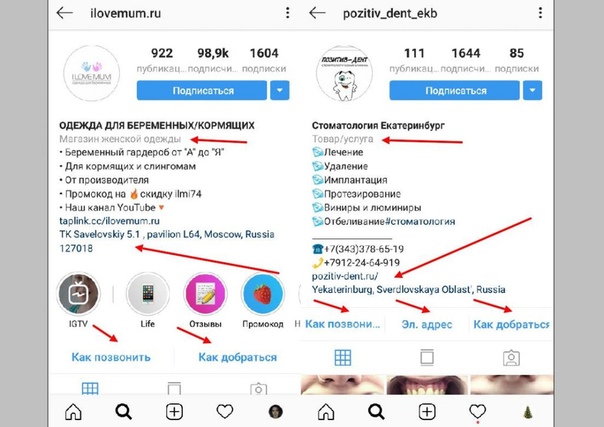 Если есть желание не пропускать публикации и обновления каких-то участников, стоит задействовать опцию информирования. Как только «любимчик» выложил что-то новое, придет уведомление.
Если есть желание не пропускать публикации и обновления каких-то участников, стоит задействовать опцию информирования. Как только «любимчик» выложил что-то новое, придет уведомление.
Коллажи
Тем, кто хочет поделить не просто фотографией, а целой серией снимков, по душе придется приложение, работающее через Instagram – Layout. Включается при редактировании фото и позволяет объединять картинки в коллажи. Результаты получаются самые разнообразные в зависимости от примененных элементов и параметров.
Коллекция лучших
Часто встречаются публикации, которые понравились. Хочется вернуться к ним позже, показать кому-то. Это удобно сделать, если сохранить его в своем профиле, создать закладку. Сохраненные публикации можно рассортировать по коллекциям – альбомам для удобного просмотра.
Локация
Удобная опция, которая позволяет найти фото одного и того же места у разных пользователей. В поисковой строке сервиса нужно ввести название локации и щелкнуть на разделе Места. Результат поиска по запросу будет на экране.
Результат поиска по запросу будет на экране.
Instagram для бизнеса
Сервис используется не только для личного общения, но и для продвижения бизнеса. Чем хорош Instagram для деловых целей и как им пользоваться?
Пользователи этого сервиса отличаются активностью – реакция на красивые и интересные снимки не заставит себя долго ждать. Процент вовлеченности здесь в 58 раз выше, чем в Facebook и в 120 раз больше, чем в Twitter (данные по результатам исследований Forrester). Это значит, что количество откликов намного выше, а участники активнее. Розничные сети, торгующие разными товарами, агентства недвижимости и автосалоны, туристические компании и салоны красоты прибегают к услугам этой сети.
Остановимся на основных методах, которые применяются продвижения бизнеса в Instagram.
Официальная реклама
Работает с 2015 года. Запускается через Facebook, поэтому завести страничку в этой социальной сети обязательно. Фото или серия, видео или история – вариантов достаточно. Можно выбрать тип оплаты: за переходы по ссылке или за общее количество показов.
Можно выбрать тип оплаты: за переходы по ссылке или за общее количество показов.
Одно из основных преимуществ размещения рекламы в Instagram – её целенаправленность. Есть возможность настроить, какой аудитории показывать объявление с учетом портрета клиента. Можно выбрать страну, пол, возраст, интересы и другие параметры. Это стало реальным после внедрения разработок Facebook. Однако есть и особенность – тем, у кого нет аккаунта в сети Facebook, реклама не показывается – нет возможности применить фильтр.
Стоит также учитывать и то, что есть возможность оставлять комментарии к объявлениям, которые нельзя удалить.
Продвижение профиля
Рекламировать товары и услуги можно и со своего профиля. Особенно метод применим к товарам, сделанным своими руками, или услугам. В аккаунте можно размещать фото изделий, результаты работы (например, сделанный макияж или маникюр). Для привлечения подойдут такие инструменты как хэштеги, взаимные рекомендации, лайки и отзывы клиентов.
Посты знаменитостей
Возможна помощь в раскрутке известных блоггеров и пользователей с большим количеством подписчиков. За определенную плату они могут разместить отзыв, обзор, поделиться фотографиями рекламируемого товара со своей аудиторией.
Продвижение офлайн
В Instagram можно и нужно выкладывать фотографии своих работ и товаров. Это не всегда получается сделать на небольших бумажных материалах для рекламы – визитках, буклетах. Но если указать на них аккаунт в сервисе, клиент будет знать, где посмотреть больше. Он всегда сможет увидеть полное портфолио.
Каталог онлайн
Электронная версия каталога предлагаемых товаров с фото, описанием и ссылкой для перехода на сайт, чтобы купить – такой вариант заслуживает внимания. К нему прибегают некоторые компании, например, IKEA. Еще в 2014 году был создан профиль @IKEA_PS_2014, где была представлена коллекция мебели. Предметы собраны в группы, посмотреть их просто и удобно. Это еще один вариант для чего нужен Instagram бизнесу. Показывать и продавать здесь можно все, что угодно: от кондитерских шедевров, ювелирных украшений до автомобилей и недвижимости.
Показывать и продавать здесь можно все, что угодно: от кондитерских шедевров, ювелирных украшений до автомобилей и недвижимости.
Социальная фотосеть Instagram не стоит на месте – она динамично растет, меняется и совершенствуется. В ней появляются все новые и новые возможности как для личного применения, так и для бизнес-целей. Пробовать, учиться, общаться и делиться чем-то своим – все это открывает перед её пользователями целый мир без границ.
Что такое Инстаграм и как им пользоваться
Инстаграм это популярная социальная сеть, которая дает возможность своему пользователю рассказать о том, что происходит с ним вокруг каждый день. Приложение перешло в руководство компании Facebook в апреле 2012 года. Тогда обновление позволило пользователям создавать короткие видео и загружать их в ленту инстаграма. Так же приложение изрядно отличается своей аудиторией, когда количество пользователей достигло пару миллионов, то приложению Instagram стали поступать предложения от известных брендов, теперь стали доступны к просмотру звезды мировой величины, музыканты, которые стали ближе к своим фанатам, также приложение служит отличной платформой для маркетинговых компаний таких как Starbucks, McDonalds, Zara и т. д.
д.
Инстаграм больше функционирует как мобильное приложение, так как удобно снимать и сразу выкладывать фото с мобильного устройства. Итак, теперь можно выяснить как пользоваться инстаграмом. Наверняка вы новичок и с приложением вы знакомы только на слух. На самом деле за счет создания простого интерфейса в использовании этой социальной сети ничего сложного нет. Главное следуйте следующей инструкции:
Установка и регистрация приложения
Для начала вам понадобится скачать приложение на телефон в Appstore или GooglePlay. В зависимости какое ПО у вашего телефона. Для регистрации в Инстаграм вашего аккаунта, потребуется придумать хороший ник, так как по нему смогут найти вас ваши друзья. Так же придумываете пароль, содержащий восемь латинских символов для лучшей безопасности вашего аккаунта.
Включите уведомления
Данная функция позволяет включать нужные уведомления и отключать, то что вам не понадобится. Обычно Instagram присылает различные уведомления о событиях, которые связаны с вашим аккаунтом. Чтоб настроить уведомления вам надо зайти в меню, нажать сверху на знак три точки. Откроются «параметры», вам придется немного пролистать вниз и нажать на опцию «Push-уведомления». Далее вы увидите ряд функций, которые позволяют вам сообщить о том:
Чтоб настроить уведомления вам надо зайти в меню, нажать сверху на знак три точки. Откроются «параметры», вам придется немного пролистать вниз и нажать на опцию «Push-уведомления». Далее вы увидите ряд функций, которые позволяют вам сообщить о том:
- Кто поставил вам отметку «лайк» и оставил комментарии;
- Кто оставил лайк на комментариях, показывает новых подписчиков;
- Можно включить и выключить запросы на подписку, запросы Instagram Direct, получение сообщений в Direct;
- Уведомляет кто поставил фото с вами и отправляет напоминания.
Так же вы можете найти много полезных статей об Instagram как пользоваться на нашем сайте скачать-инстаграм.рф
Связь с другими приложениями социальных сетей
Данная функция позволяет связаться с такими сетями как ВКонтакте, Facebook, Одноклассники (узнай о том как связать Instagram и Facebook). Удобна тем, что все выложенные фото с инстаграм попадают в связанные социальные сети. Сделать это можно через «меню», «параметры», «настройки» и «связанные аккаунты», далее открывается список социальных сетей, выбираете ту в, которой вы зарегистрированы, вводите логин и пароль от данной сети и готово.
Сделать это можно через «меню», «параметры», «настройки» и «связанные аккаунты», далее открывается список социальных сетей, выбираете ту в, которой вы зарегистрированы, вводите логин и пароль от данной сети и готово.
Добавить фотографии, и видео
Создавать снимки можно сразу через приложение Instagram. Внизу на главной панели посередине найдите знак плюса, войдите туда, откроется камера. Можете сразу делать фото и выбрать на нее фильтры. Так же с левой стороны есть «галерея» оттуда вы можете выбирать уже готовые снимки, обработанные вами через специальные программы.
Публикация информации
Чтобы сделать публикацию после сделанного фото или видео, надо нажать на кнопку «далее», здесь вы можете выбрать фильтр, отметить своих друзей, местоположение, выбрать «связанную» социальную сеть, поставить хештег или описать фото. И нажать на опцию «поделиться». Так же можно выбрать с кем поделиться: с подписчиками или друзьями в direct.
Найти друзей, знаменитостей и группы
Поиск у нас находится на основной панели внизу со знаком «лупы».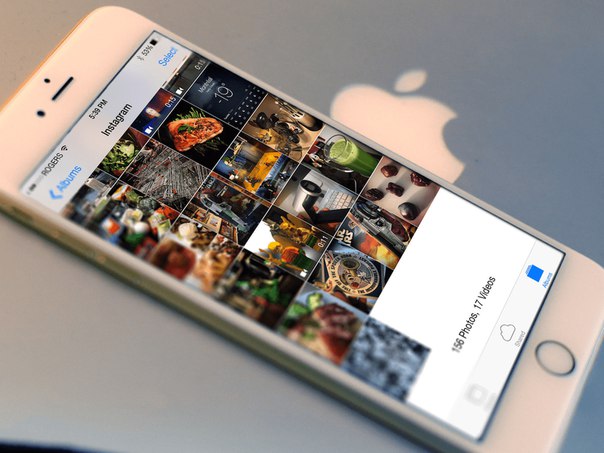 Нажимаете на нее и вводите в строке поиска хештеги, имена пользователей или их ники. Чуть ниже вы сможете заметить «популярные» фотографии, и истории Инстаграма.
Нажимаете на нее и вводите в строке поиска хештеги, имена пользователей или их ники. Чуть ниже вы сможете заметить «популярные» фотографии, и истории Инстаграма.
Что такое Инстаграм? | Простыми словами
Некоторые пользователи, далёкие от социальных сетей (или обитающие исключительно в «Одноклассниках») в новостях по телевизору или в Интернете могут услышать незнакомое слово «Инстаграм». В данной статье разберёмся, что такое Инстаграм, и зачем он нужен.
Инстаграм – это социальная сеть с упором на фотографии и короткие видеоролики.
Социальная сеть (или социальная фотосеть) появилась в 2010 году и быстро набрала популярность за счёт моды на мобильные фото, включая селфи. За два месяца в сервисе зарегистрировалось более 1 миллиона человек, а ещё за полгода – уже 5 миллионов. В марте 2012 года количество пользователей достигло 30 миллионов, а через месяц после этого Инстаграм был выкуплен другой социальной сетью Facebook.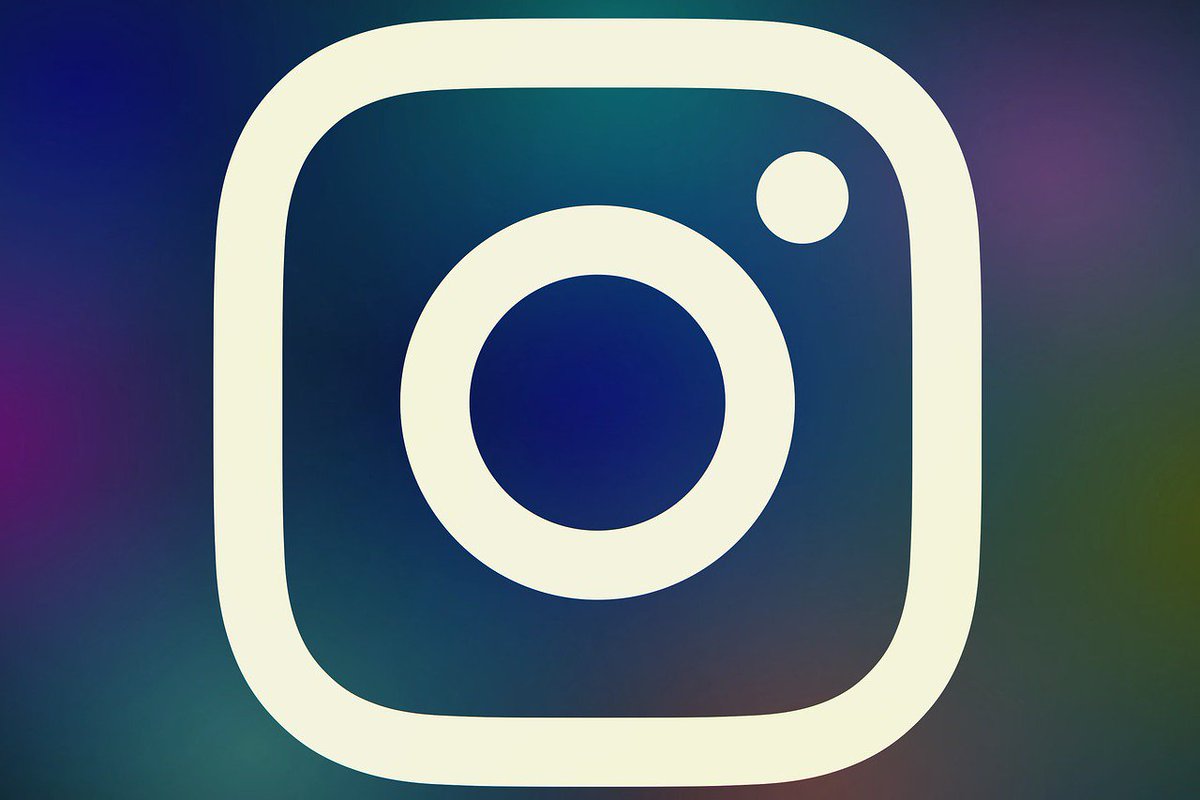
Инстаграм позволяет:
- Делать снимки, не выходя из приложения.
- Обрабатывать снимки при помощи встроенных в программу фильтров.
- Публиковать фото и видео в своём профиле.
- Посещать страницы друзей и знаменитостей, подписывать на них.
- Ставить лайки под фотографиями и комментировать их.
- Писать личные сообщения другим пользователям.
Казалось бы, это просто урезанный набор функциональных возможностей любой социальной сети – Facebook, ВКонтакте или Одноклассников. Но именно узкая направленность Инстаграма принесла ему такую популярность. Одним людям нравится выставлять напоказ свою жизнь, делиться фотографиями себя, своих друзей, детей, домашних питомцев, своей еды, в конце концов. А другим людям нравится на всё это смотреть, быть в курсе событий в жизни своих кумиров или просто друзей.
Стоит отметить, что в Инстаграме можно пообщаться не только со звёздами, но и с чиновниками. Некоторые из них принимают обращения от граждан в социальной сети, и отвечают на поступающие к ним вопросы.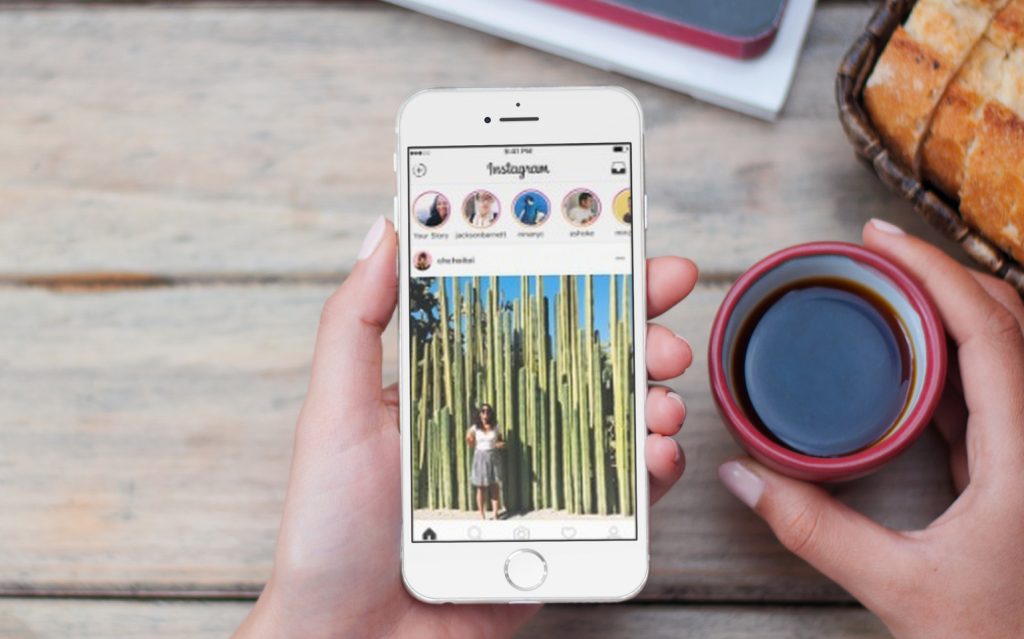
Говоря простыми словами, Инстаграм – это социальная сеть, в которой люди выкладывают свои фотографии и оценивают фотографии других людей, пишут друг другу комментарии и общаются через личные сообщения.
Пользователям Инстаграм доступен в виде мобильного приложения, которое можно скачать в Play Маркет (Google Play) или App Store.
Некоторые пользователи, которые стремятся очень быстро раскрутить свой аккаунт в Инстаграме, нередко прибегают к не очень честным, но очень действенным методам — покупке лайков в Инстаграме и иным способам влияния на поведенческие факторы.
что это и как пользоваться
Что такое Instagram Stories? Если говорить упрощённо, то это фотографии или короткие видеоролики, которые автоматически исчезают из ленты через 24 часа после публикации. В своё время такой формат был предложен в качестве способа возвращения Instagram теряющейся популярности и целиком оправдал возложенные надежды. Сейчас Stories используется всеми категориями пользователей соцсети: от обычных людей до крупных компаний, представляющих таким образом свой продукт или освещающих текущие события.
История появления
Instagram стал терять популярность в 2016 году. Появившийся примерно в это же время Snapchat развивался гораздо активнее. Это было связано в первую очередь с нововведением, которое разработал и продвинул молодой сервис. Snapchat смог предложить пользователям возможность сообщать об актуальных событиях в своей жизни и отсматривать аналогичные истории у других. Нововведение понравилось пользователям, в результате чего произошёл массовый отток из одного приложения в другое. Тогда руководство Instagram решило сделать свой ответ в виде нового сервиса. Об успешности нововведения прямо говорит статистика: более 250 миллионов человек в мире ежедневно пользуется этим сервисом, выкладывая свои и просматривая чужие истории.
Как работать с Instagram Stories
Если открыть стандартный пользовательский профиль в приложении, в верхнем левом углу экрана можно увидеть собственный аватар круглой формы со значком «+». При нажатии на него откроется окно добавления нового фото или видео. Кроме того, перейти в это окно можно, проведя по экрану телефона вправо. В настоящее время всем пользователям доступны следующие форматы Stories:
При нажатии на него откроется окно добавления нового фото или видео. Кроме того, перейти в это окно можно, проведя по экрану телефона вправо. В настоящее время всем пользователям доступны следующие форматы Stories:
-
текст — пользователь выбирает подходящий цветовой фон, на котором может набрать любое текстовое сообщение;
-
прямой эфир — в течение одного часа можно проводить конференцию со своими подписчиками, получая комментарии от них в формате чата;
-
обычный режим — чтобы снять фото, необходимо просто нажать на кнопку съёмки; чтобы снять видео, нужно её удерживать некоторое время;
-
boomerang — небольшое зацикленное видео;
-
суперзум — возможность эффектной съёмки с приближением камеры к объекту под выбранную стандартную музыку;
-
фокус — возможность портретной фотосъёмки с разделением фона и переднего плана;
-
обратная съёмка — видеофайл будет воспроизводиться в обратном направлении;
-
свободные руки — видеосъёмка без использования зажимания кнопки.

Также пользователи могут добавлять фотографии или видеофайлы непосредственно из памяти телефона. Ограничение по продолжительности для видео — 15 секунд. Опубликовать историю можно путём нажатия на кнопку «Ваша история», которая появляется в левом нижнем углу экрана после загрузки готового изображения. Первоначально Stories безвозвратно исчезали через 24 часа после публикации, но разработчики добавили в приложение такое важное дополнение, как Stories Highlights.
Оно позволяет хранить истории вечно, группируя их по папкам. Это обновление было положительно встречено прежде всего владельцами бизнес-аккаунтов, которые теперь могли размещать объявления или каталожные карточки непосредственно в своём профиле в формате Stories, не загромождая основную ленту. Впрочем, истории обычных пользователей также могут храниться в архиве их личного профиля и быть опубликованы вновь. Просматривать истории можно и с компьютера, но добавить их получится только через мобильное приложение.
Редактирование Stories
Пользователи могут дополнительно украшать свои Stories, устанавливая на них отметки геолокации, различные смайлики и эмодзи, текущее время или дату, а также использовать при записи видео маски, подписывать фотографии текстом различного цвета и т. д.
Хештеги. Одним из самых популярных инструментов Instagram является использование хештегов — специальных отметок, которые группируют контент по тематикам. Примеры популярных отметок — #love, #happy, #music и т. д. Их можно добавлять как через специальный редактор, в котором расположены все основные стикеры, так и через ввод текста. Instagram обычно предлагает пользователям наиболее популярные варианты хештегов при попытке их написания. Стоит отметить, что по хештегам также осуществляется поиск контента, поэтому многие пользователи стараются их добавлять в свои посты в большом количестве, чтобы попасть в поисковую выдачу приложения, раскручивая тем самым свой профиль.
Отметка человека. Если в Stories размещается групповая фотография или Stories подразумевает прямое обращение к другому пользователю, в посте можно сделать отметку со ссылкой на необходимый аккаунт. Осуществляется это через текстовый редактор путём ввода знака «@» и имени, под которым пользователь зарегистрирован в Instagram. Владелец аккаунта получает уведомление об этом, а на его профиль могут перейти по ссылке из истории.
Добавление вопросов. Одна из популярных возможностей сервиса. Пользователь размещает историю с прикреплённой формой, кликнув на которую подписчики могут задать свой вопрос. Ответы, в свою очередь, также публикуются в формате новых историй. Пользователь выбирает любой отклик из отображаемых в левом нижнем углу и отвечает на него своим комментарием. Часто используется популярными блогерами для общения со своей аудиторией.
Проведение опросов. В истории публикуется вопрос с двумя вариантами ответа. Пользователь нажимает на один из них и видит процентное соотношение всех ответов. В свою очередь, разместивший опрос пользователь видит общее количество проголосовавших и выбранный вариант каждого подписчика.
Пользователь нажимает на один из них и видит процентное соотношение всех ответов. В свою очередь, разместивший опрос пользователь видит общее количество проголосовавших и выбранный вариант каждого подписчика.
Голосование. Представляет собой шкалу, которую можно настроить по желанию хозяина аккаунта. Также к голосованию добавляется вопрос, отвечая на который подписчики передвигают бегунок шкалы, выражая своё отношение. Подписчики видят усреднённый ответ, а владелец аккаунта — голоса всех пользователей.
Викторина. Принцип размещения тот же: задаётся вопрос, к которому предлагается несколько вариантов ответа. Варианты подсвечиваются при нажатии на них зелёным или красным цветом в зависимости от правильности ответа.
Добавление музыки в Stories
Один из самых недавних по времени появления внутренних сервисов. Из-за того, что он доступен пока не во всех странах, часть музыки может не воспроизводиться для некоторых зарубежных подписчиков.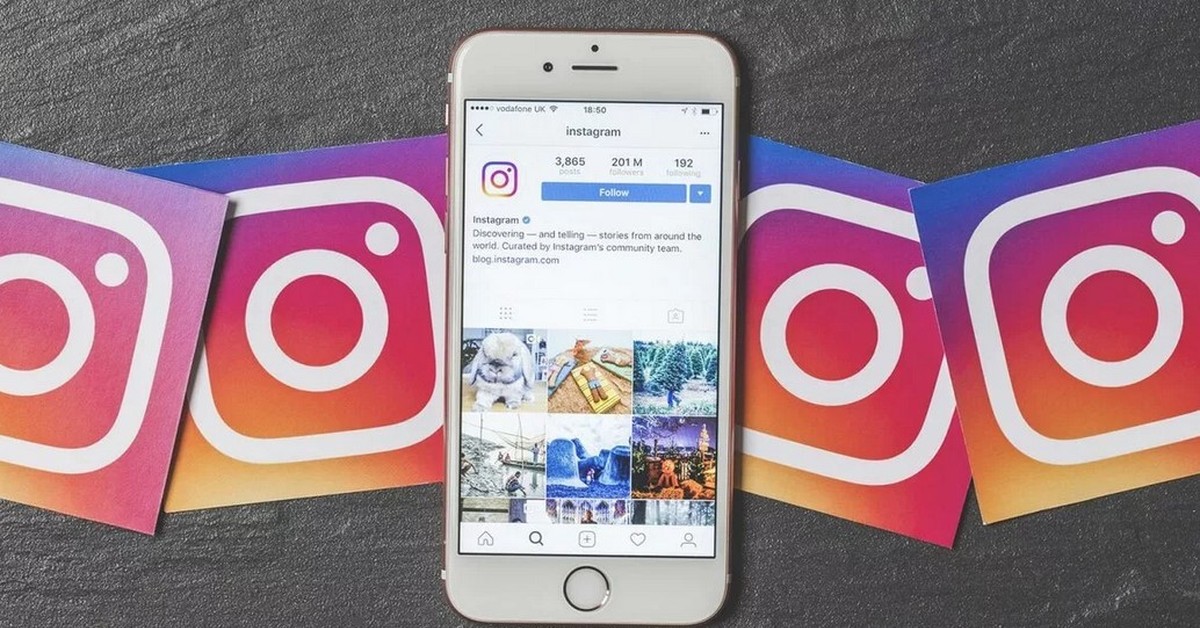 Добавить музыкальные фрагменты можно через специальные приложения, если пока нет прямой возможности сделать это.
Добавить музыкальные фрагменты можно через специальные приложения, если пока нет прямой возможности сделать это.
Прямое добавление. При создании Stories необходимо выбрать стикер «Музыка». Далее при помощи поиска найти нужный музыкальный файл и установить время, с которого должно начинаться его проигрывание.
Добавление через сторонние сервисы. Для работы с музыкальными файлами необходимо скачать видеоредакторы в AppStore или Google Play. Одними из наиболее популярных редакторов являются:
-
Storybeat,
-
InShot,
-
PicMusic.
Некоторые из редакторов могут дополнительно обрабатывать музыкальные файлы, добавляя различные эффекты или текст и изображения в Stories.
Популярность Instagram Stories и принцип работы с ними
Как уже было сказано, ежедневно в мире сервисом пользуется почти четверть миллиарда человек.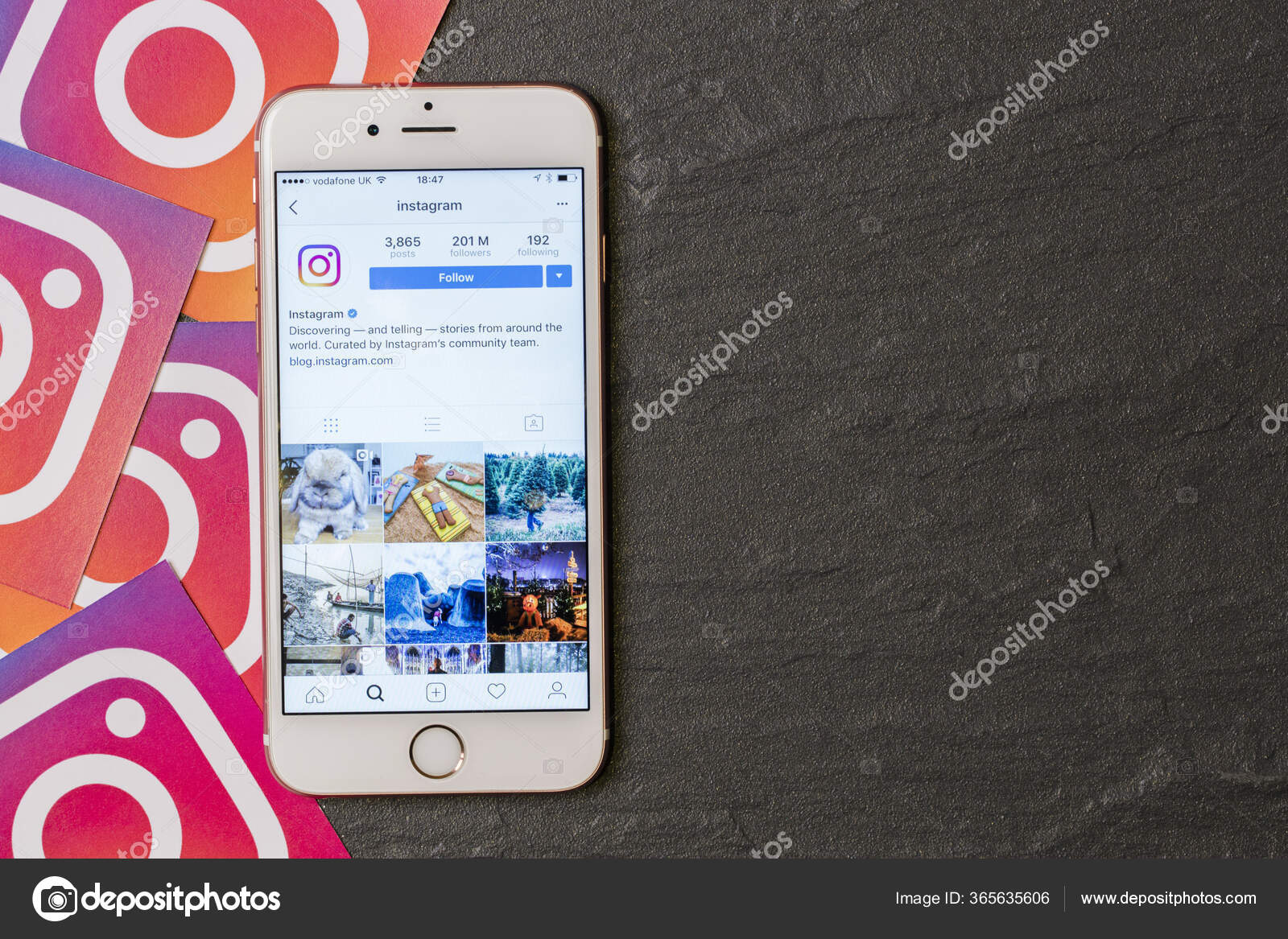 Другие данные говорят о том, что 44 % пользователей Instagram предпочитают формат Stories обычным постам. В эпоху общей прозрачности это можно объяснить желанием подписчиков получать информацию от своих кумиров в более близком и «честном» виде. Обычный пост в результате может быть чем-то вроде витрины или красивой обложки, а посты, размещаемые в Stories, отражают реальную жизнь человека, так как многие не прикладывают больших усилий для их сложной обработки через фото- и видеоредакторы. Безусловно, можно загрузить специально подготовленную историю, но акцент в основном направлен на спонтанные посты. Каким может быть контент, выкладываемый в формате историй? Условно его можно разделить на следующие типы:
Другие данные говорят о том, что 44 % пользователей Instagram предпочитают формат Stories обычным постам. В эпоху общей прозрачности это можно объяснить желанием подписчиков получать информацию от своих кумиров в более близком и «честном» виде. Обычный пост в результате может быть чем-то вроде витрины или красивой обложки, а посты, размещаемые в Stories, отражают реальную жизнь человека, так как многие не прикладывают больших усилий для их сложной обработки через фото- и видеоредакторы. Безусловно, можно загрузить специально подготовленную историю, но акцент в основном направлен на спонтанные посты. Каким может быть контент, выкладываемый в формате историй? Условно его можно разделить на следующие типы:
-
продающий,
-
развлекательный,
-
информационный,
-
полезный.
Рассмотрим подробнее каждый из этих типов.
Продающий контент. Instagram, как и любая другая социальная сеть, активно используется для продвижения своих товаров или услуг. Правильно поданная реклама может иметь большую популярность у подписчиков. В историях обычно она появляется в виде небольшого отзыва о продукте, его фото и ссылки на магазин или сайт компании, репоста истории с коммерческого аккаунта. Кроме того, если использовать другие возможности Instagram, можно публиковать целые обзоры на продукцию, но данная функция сложно применима к формату Stories, где продолжительность видео строго ограничена.
Развлекательный контент. Часто преподносится в формате игр, конкурсов и других активностей для аудитории. Во всех Stories пользователи могут разместить опросы с возможностью выбора одного из двух вариантов ответа, различные загадки с закрытыми с помощью смайликов объектами на фотографиях, ребусы и другие игровые формы. С точки зрения возможностей креатива это один из самых обширных видов контента.
Информационный контент. Используется преимущественно бизнес-аккаунтами. Они могут размещать информацию об акциях и распродажах, изменении в работе организации, различные инструкции, а также давать ссылку на публикации о компании в СМИ. Также в Stories достаточно удобно проводить небольшие презентации новых товаров.
Полезный контент. Это та информация, которая, по мнению хозяина аккаунта, может расширить кругозор подписчиков. Это всевозможные подборки фильмов, книг, музыки, оформленные в виде списка, ссылки на статьи, советы или рекомендации, а также ссылки на другие полезные Instagram-профили. В конце концов, сюда можно отнести и собственные мысли владельца аккаунта, которыми он предпочитает делиться в формате истории. О популярности такого типа контента говорят и многие опросы пользователей соцсети.
Преимущества и недостатки
В умелых руках сервис Instagram Stories может стать хорошим инструментом борьбы за аудиторию и ее расширение.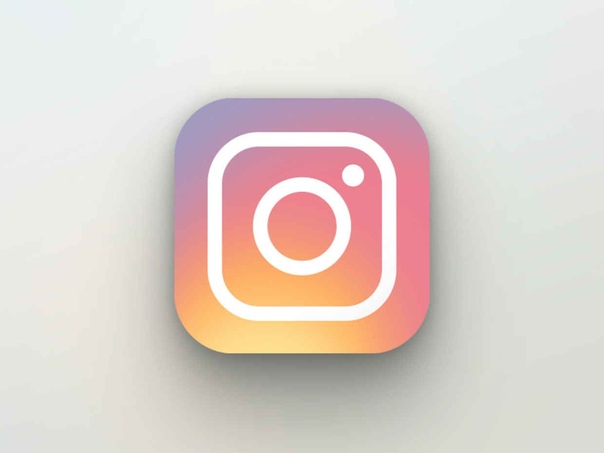 Основные плюсы стандартного набора инструментов сервиса выглядят так:
Основные плюсы стандартного набора инструментов сервиса выглядят так:
-
публикация постов требует немного времени и в большинстве случаев не нуждается в материальных затратах;
-
отсутствие необходимости установки дополнительных приложений для загрузки;
-
яркие и креативные посты могут послужить активному притоку новых подписчиков;
-
несложный интерфейс Stories можно изучить достаточно быстро практически любому пользователю.
Однако Stories могут и негативно сказаться на популярности аккаунта, если использовать их неправильно. Недостатками сервиса могут стать следующие особенности:
-
чрезмерно частая публикация постов может послужить причиной падения популярности у подписчиков;
-
раскрутку с помощью Stories нужно начинать, имея достаточное количество подписчиков;
-
если планируется качественная проработка концепции или креативный подход, на него придётся потратить время и средства;
-
ряд устаревших моделей телефонов может не воспринимать некоторые функции сервиса.

Анализ статистики
Безусловно, если истории в Instagram используются для продвижения товаров или услуг, владельцам аккаунтов необходимо получать постоянную информацию об успешности применения функции. Обычным пользователям метрики также могут быть не менее интересны.
Статистика просмотров. Общие данные о просмотрах историй другими пользователями. Доступны в обычном режиме, а найти данные можно в левом нижнем углу экрана при включении опубликованной Stories. Вместе с общим числом просмотров указываются и посмотревшие историю пользователи.
Статистика охвата. Доступна уже только для бизнес-аккаунтов. Показывает количество уникальных пользователей, посмотревших историю, даже если они смотрели их неоднократно.
Переходы по ссылкам. Ещё одна возможность, доступная для бизнес-аккаунтов. Опубликованные в историях ссылки на товары или магазины кликабельны. Переход по ним считывается и обрабатывается. Наряду со статистикой охвата и просмотров может использоваться для вычисления показателей конверсии.
Наряду со статистикой охвата и просмотров может использоваться для вычисления показателей конверсии.
Прочие показатели заинтересованности. Владельцам бизнес-аккаунтов могут быть интересны такие данные, как скорость прокрутки от одной истории к другой (в том числе возвращение к предыдущей), переход к чужим историям, репосты в чужие Stories и т. д.
Кроме того, бизнес-аккаунт позволяет отслеживать статистику не только в течение последних 24 часов с момента публикации, но и за последние две недели.
Другие возможности Instagram Stories
Сохранение в память телефона. Stories можно скачать на свой телефон в любой момент, как в активный период (24 часа после публикации), так и из архива профиля. Кроме того, можно настроить автоматическое скачивание историй.
Возможность ограничения доступа. Любой пользователь может ограничить доступ к просмотру своих Stories для некоторых своих подписчиков.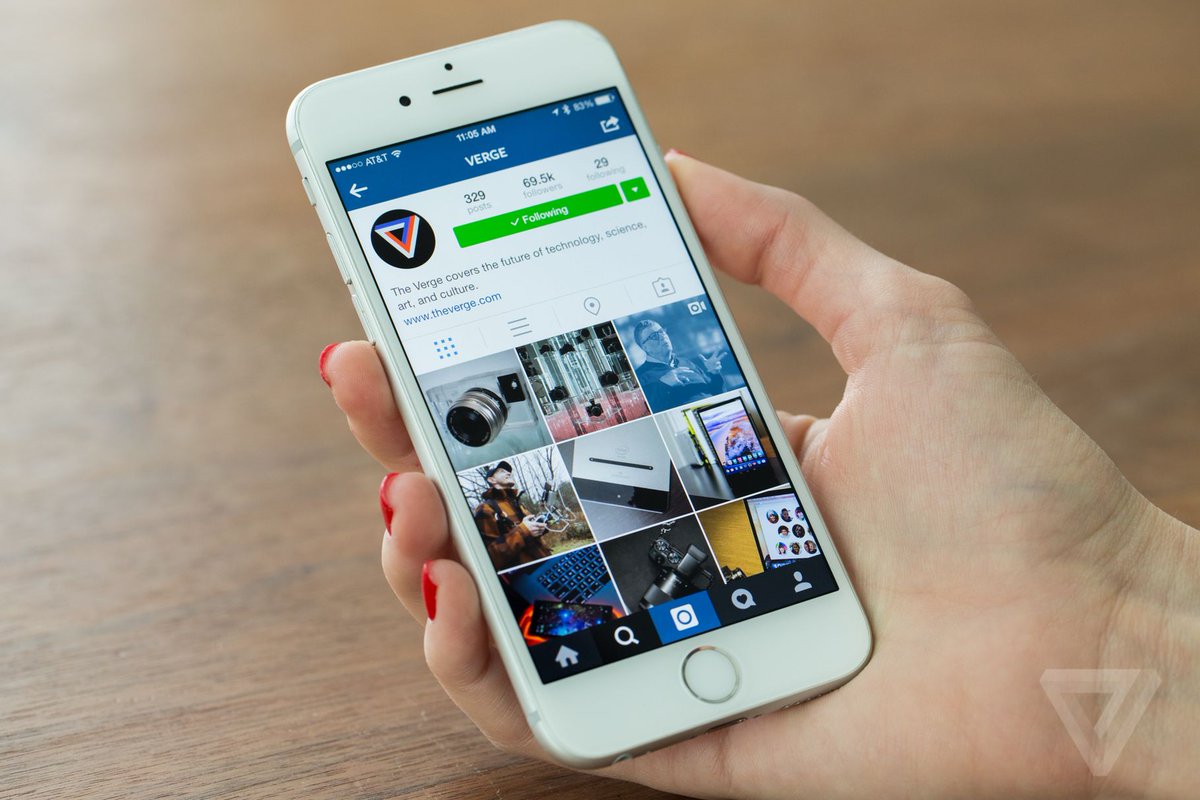 Сделать это можно во вкладке «Параметры», выбрав пункт в меню «Скрыть мои истории от…». Далее необходимо отметить подписчиков из списка.
Сделать это можно во вкладке «Параметры», выбрав пункт в меню «Скрыть мои истории от…». Далее необходимо отметить подписчиков из списка.
Публикации историй из архива. Instagram использует функцию напоминания о публикациях, сделанных в определённое время ранее. В результате пользователь может напомнить своим подписчикам о каком-либо событии, происходившем в этот день, через Stories.
Добавление прямой ссылки. При достижении определённого числа подписчиков пользователь может добавить ссылку на сторонний ресурс, перейти по которой можно, проведя по экрану телефона снизу вверх (так называемый свайп). Эта функция пользуется большой популярностью у видеоблогеров, которые таким образом уведомляют зрителей о появлении нового видео.
Массовый просмотр историй
Большую популярность в последнее время получили сервисы, выполняющие автоматический просмотр чужих историй в целях активной раскрутки аккаунта. Это действие также называется масслукингом. Оно прежде всего направлено:
Это действие также называется масслукингом. Оно прежде всего направлено:
-
на получение новых подписчиков,
-
охват аудитории.
В первом случае ставка делается на психологию человека. Пользователи с небольшим количеством подписчиков, как правило, следят за количеством просмотром своих историй и за аккаунтами, их посмотревшими. В результате они могут обратить внимание на новые имена в списке посмотревших, перейти в этот профиль и, если заинтересуются им, подписаться. Второй вариант подходит для пользователей с большим количеством подписчиков. Можно автоматически настроить просмотр историй своих подписчиков, чтобы повысить уровень доверия к себе. Недостатком подобной опции является высокая активность, которая может быть подозрительной для Instagram. Поэтому стоит проверить все данные учётной записи, чтобы, в случае возможной блокировки, попытаться восстановить её. При этом некоторые пользователи дублируют свои аккаунты и настраивают масслукинг и для них тоже. Существует несколько основных особенностей и правил при работе с массовым просмотром:
При этом некоторые пользователи дублируют свои аккаунты и настраивают масслукинг и для них тоже. Существует несколько основных особенностей и правил при работе с массовым просмотром:
-
масслукинг не рекомендуется устанавливать для нового аккаунта, так как риск его блокировки значительно возрастает;
-
настройка просмотра производится по определённым параметрам: по хештегам, геолокациям, подписчикам конкурирующих пользователей и т. д.;
-
каких-то данных по лимитам масслукинга не существует. Также не существует и чёткого определения общего количества подобных операций, который может принести успех. Какую-то реакцию можно увидеть только после нескольких тысяч просмотренных профилей.
Появление Instagram Stories значительно расширило возможности сервиса, выделив ещё одну большую нишу как для профессиональных пользователей, занимающихся продвижением своих аккаунтов, а вместе с ними товаров и услуг, так и для обычных пользователей, которые предпочитают короткие и ненавязчивые посты стандартным публикациям в ленте.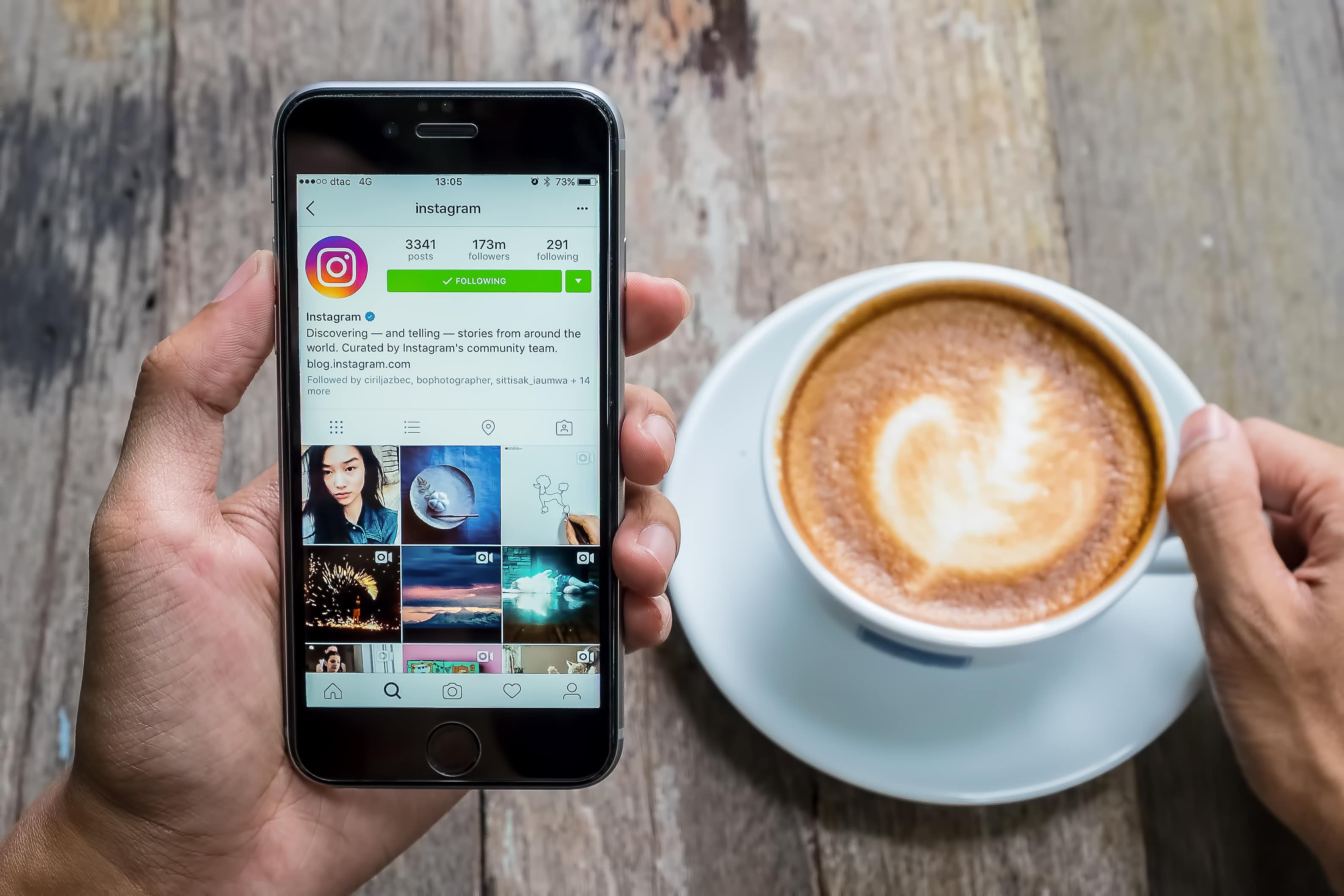
(Голосов: 8, Рейтинг: 4.88) | ||||
10 вещей, которые не следует делать в Instagram
Социальные сети – важная часть нашей жизни. Как и в реальности, там есть ряд установленных правил и границ, которые следует соблюдать. Никому не нравится невежливый бренд, блогер или аккаунт. От вас либо отпишутся, либо вас заблокируют. Вот десять ошибок, которых следует избегать при ведении Instagram.
10 вещей, которые не следует делать в Instagram
Анна Самойдюк1.
 Не покупайте фолловеров или лайки
Не покупайте фолловеров или лайкиНикто не любит лгунов. В мире социальных сетей покупка фолловеров или лайков аналогична мошенничеству. Такой обман принесет вашему бренду больше вреда, чем пользы. Как инфлюенсер вы сами же подорвете доверие аудитории к себе. Instagram – это платформа, где реальные связи – это ваша валюта.
Кроме того, Instagram серьезно относится к такой мошеннической деятельности. Платформа регулярно предпринимает шаги по борьбе с ней – например, удаляет накрученные лайки, комментарии или аккаунты.
Если вы хотите увеличить свой охват, взаимодействуйте с аудиторией, прислушивайтесь к ней, определяйте, что ей нужно, и фокусируйтесь на ее интересах.
Ключевые советы:
- Делитесь интересным контентом.
- Отвечайте на комментарии фолловеров.
- Проводите конкурсы.
- Используйте актуальные хештеги.
- Снимайте прямые эфиры и Stories.
- Пишите интересные посты.
Фото: Unsplash
2.
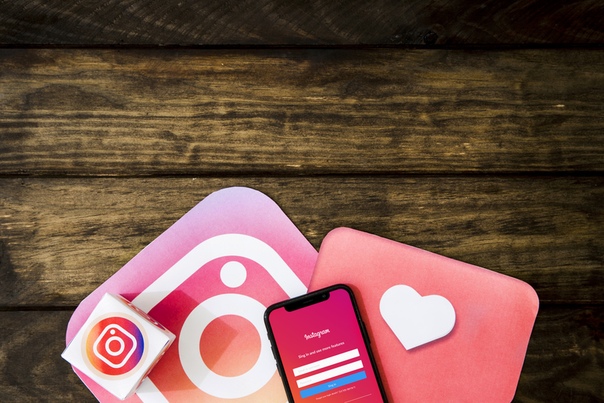 Выкладывайте фотографии регулярно
Выкладывайте фотографии регулярноКак только вы определились с тем, что будете выкладывать, следующий шаг – составить расписание и следовать ему.
Главное правило: будьте аутентичны и постоянны.
Составьте расписание и выкладывайте согласно ему свои фотографии. Однако будьте осторожны: старайтесь не постить слишком много или слишком мало контента. Найдите золотую середину. Определите, что предпочитает ваша аудитория и в какое время суток она уделяет вашим постам наибольшее внимание. Не постите пятьдесят видео в Stories. Их, скорее всего, просто пролистают. Будьте кратки, точны и интересны. То же можно сказать и о слишком редком напоминании о себе. Одного поста в неделю мало.
Экспериментируйте с разным временем выкладывания, количеством и длиной постов – и обратите внимание на то, как реагирует аудитория. Аналитика Instagram – ваш лучший друг.
3. Используйте нативные инструменты
Социальные сети отличаются от других типов медиа, здесь важно использовать нативные инструменты. Если вы хотите продвигать контент и расширять аудиторию, вы должны слиться с платформой. Например, хорошие бренды используют шрифты, цветовую раскладку, интерактивные инструменты и стикеры Instagram.
Если вы хотите продвигать контент и расширять аудиторию, вы должны слиться с платформой. Например, хорошие бренды используют шрифты, цветовую раскладку, интерактивные инструменты и стикеры Instagram.
Ключевые советы:
- Не постите всегда однотипные фотографии.
- Используйте нативные шрифты Instagram.
- Не перебарщивайте с фотошопом.
- Делайте максимально короткие видео. Никто не хочет смотреть сагу.
Фото: Unsplash
4. Не используйте одинаковый контент на разных платформах
Нельзя просто скопировать и вставить один и тот же пост в разных социальных сетях – все они работают по-разному.
Кастомизация – это очень важно. Контент нужно подстраивать под каждую платформу. Поэтому ударение здесь следует ставить на качество и количество.
Вот несколько примеров:
- Хештеги лучше работают в Instagram, чем в Facebook
- Формальный контент больше заходит на LinkedIn, чем в Instagram
- Письменные посты лучше выкладывать на LinkedIn.
 Видео – в Snapchat
Видео – в Snapchat
5. Обращайте внимание на грамматику
Представьте: вы придумали отличную контент-стратегию и написали смешные посты, но забыли проверить их на правописание. Ваша аудитория вынесет из этого, что вы неаккуратны. Одна грамматическая ошибка или опечатка могут испортить первое впечатление о вас.
6. Не игнорируйте аудиторию
Важно не только генерировать оригинальный контент каждый день, но и взаимодействовать с аудиторией. Попробуйте постить чужие фотографии с тегом человека. Чтобы расширить охват, выкладывайте на своей странице фотографии с аккаунтов, которые вас вдохновляют, и также делайте репосты контента, сгенерированного пользователями.
Например, Starbucks всегда выкладывает в своем аккаунте фотографии посетителей, и это отличный способ выразить уважение и благодарность аудитории.
Фото: Unsplash
7. Знайте свою аудиторию
Это очень важно. Вы не можете угодить всем, к тому же, все не могут быть вашей аудиторией. Чтобы генерировать контент для определенной группы, вы должны хорошо ее знать. Прислушивайтесь к подписчикам, определите их потребности и интересы. Это принесет огромную пользу любому бренду!
Вы не можете угодить всем, к тому же, все не могут быть вашей аудиторией. Чтобы генерировать контент для определенной группы, вы должны хорошо ее знать. Прислушивайтесь к подписчикам, определите их потребности и интересы. Это принесет огромную пользу любому бренду!
8. Не будьте динозавром
Instagram – это платформа, на которой всегда приветствуются эксперименты! Рискуйте, пробуйте новые фичи, которые выпускает приложение. Люди любят, когда бренд следит за новинками.
9. Не будьте волком-одиночкой
Не забывайте взаимодействовать с аудиторией. Вот что вам стоит делать:
- Отвечать на вопросы
- Время от времени благодарить аудиторию
- Давать фолловерам полезные советы
- Тегать их, если вы используете их фотографию
- Не выплескивать негатив
10. Не относитесь ко всему слишком серьезно
Веселитесь! Вы на платформе, где очень весело и интересно. Расслабьтесь и получайте вместе с аудиторией удовольствие!
Расслабьтесь и получайте вместе с аудиторией удовольствие!
Источник.
Материалы по теме:
Как вести коммерческий инстаграм: инструкция с примерами от SMM-специалиста
Как Instagram занял важное место в современной культуре
Instagram начал удалять накрученные лайки и комментарии
Как Instagram возрождает поэзию
20 потрясающих тем для Instagram (и как их заимствовать для собственной ленты)
В настоящее время Instagram часто является первым контактом с брендом, и не менее 30% пользователей Instagram приобрели продукт, который они впервые обнаружили на платформе. Если это вход для одной трети ваших потенциальных продаж, разве вы не хотите, чтобы он выглядел чистым и привлекательным?
Потратьте время на создание привлекательной эстетики ленты Instagram — один из наиболее эффективных способов убедить кого-то подписаться на учетную запись Instagram вашего бизнеса или просмотреть ваши сообщения.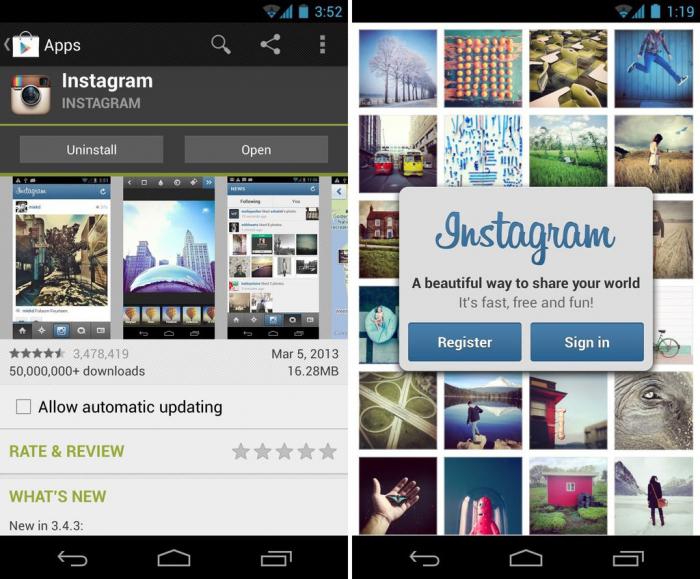 У вас есть только один шанс произвести хорошее первое впечатление — подобно тому, как важно создать хорошо спроектированный веб-сайт, очень важно, чтобы вы приложили усилия к своей ленте Instagram.
У вас есть только один шанс произвести хорошее первое впечатление — подобно тому, как важно создать хорошо спроектированный веб-сайт, очень важно, чтобы вы приложили усилия к своей ленте Instagram.
Так как часто легче всего научиться на примерах, мы создали список из 12 потрясающих тем для Instagram, которые вдохновят вас на преобразование вашего собственного канала. Остерегайтесь, эти каналы настолько желательны, что вам будет сложно выбрать только один.
Instagram шаблоны
- Черно-белый
- Яркие цвета
- Минималистский
- Один цвет
- Два цвета
- Пастель
- Одна тема
- Пазл
- Горизонтальные линии
- Шахматная доска
- Черная или белая рамка
- Тот же фильтр
- Плоские кровати
- Винтаж
- Повторение
- Совмещение горизонтальных и вертикальных границ
- Цитаты
- Темные цвета
- Радуга
- Дудл
1.
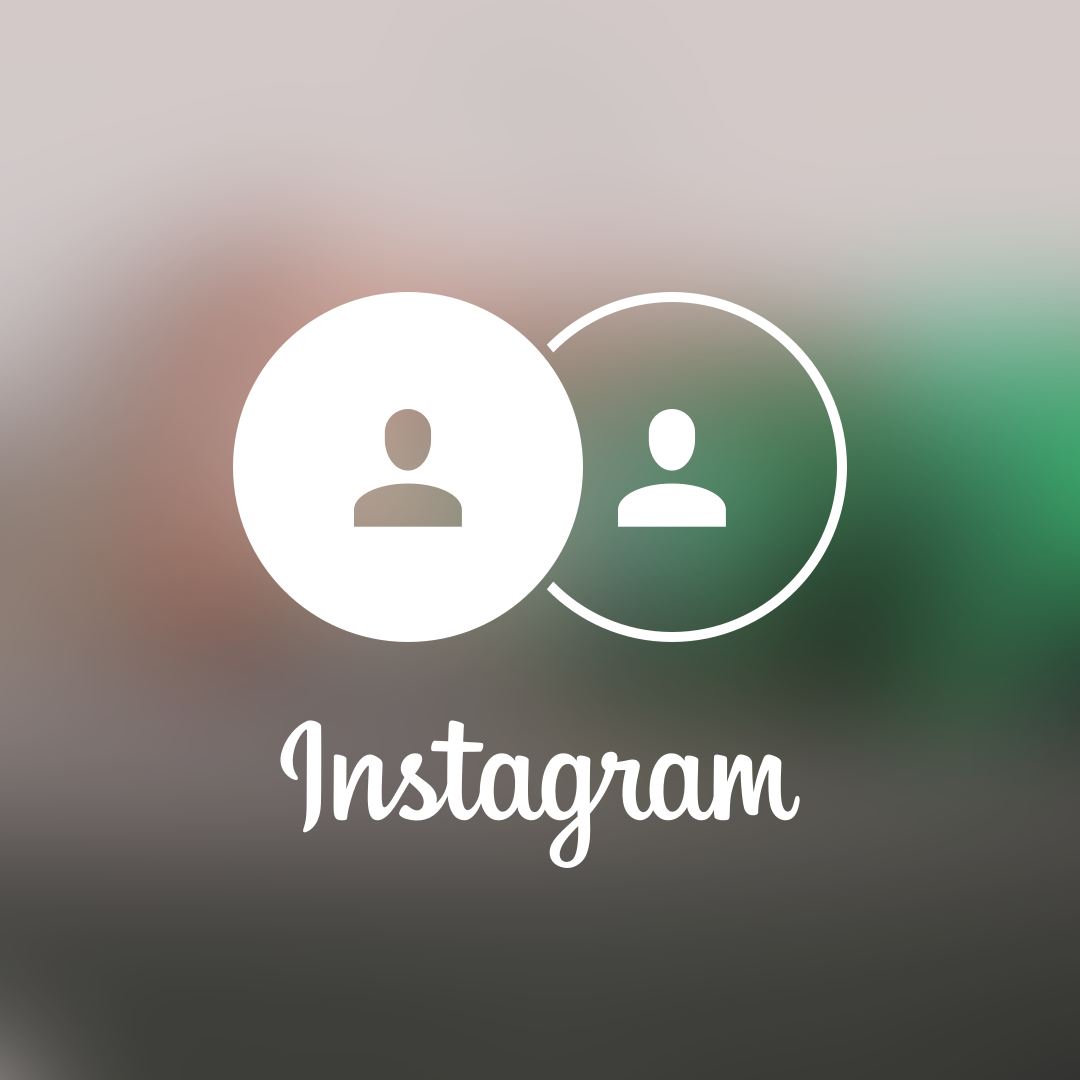 Черный и белый
Черный и белыйОтточенная черно-белая тема — хороший выбор, если вы пытаетесь вызвать чувство изысканности. Отсутствие цвета привлекает вас к главной теме фотографии и предлагает вневременной элемент вашему бизнесу. Черно-белая лента @ Lisedesmet, например, побуждает пользователя уделять пристальное внимание предмету изображения, например, черным кроссовкам или белому воздушному шарику.
2. Яркие цвета
Если бренд вашей компании подразумевает игривость или веселье, вероятно, нет лучшего способа, чем создать ленту, полную ярких цветов.Яркие цвета привлекают внимание и беззаботны, что может быть идеальным для привлечения более молодой аудитории. Лента @Aww.sam, например, демонстрирует тех, кто не относится к себе слишком серьезно.
3. Минималистский
Для более изящного стиля рассмотрите возможность использования минималистского подхода к своей ленте, как это делает @windowofimagination. Изображения манят своей простотой и воспитывают чувство безмятежности и стабильности. Кроме того, минималистичные каналы по своей природе меньше отвлекают, поэтому может быть проще получить истинное представление о бренде только по каналу, не нажимая на отдельные сообщения.
Кроме того, минималистичные каналы по своей природе меньше отвлекают, поэтому может быть проще получить истинное представление о бренде только по каналу, не нажимая на отдельные сообщения.
4. Один цвет
Один из самых простых способов выбрать тему для ленты — выбрать один цвет и придерживаться его. Это поможет направить ваше творческое направление и издалека выглядит чистым и целостным. Это особенно привлекательно, если вы выберете эстетически приятный и спокойный цвет, например мягкий розовый, используемый в ленте @ wildehousepaper.
5. Два цвета
Если вы заинтересованы в создании очень связной ленты, но не хотите придерживаться одной цветовой темы, попробуйте две.Два цвета могут помочь вашей ленте выглядеть организованной и чистой — плюс, если вы выберете фирменные цвета, это может помочь вам создать связь между другими вашими социальными сетями или самим сайтом.
Изображение предоставлено dreaming_outloud
6.
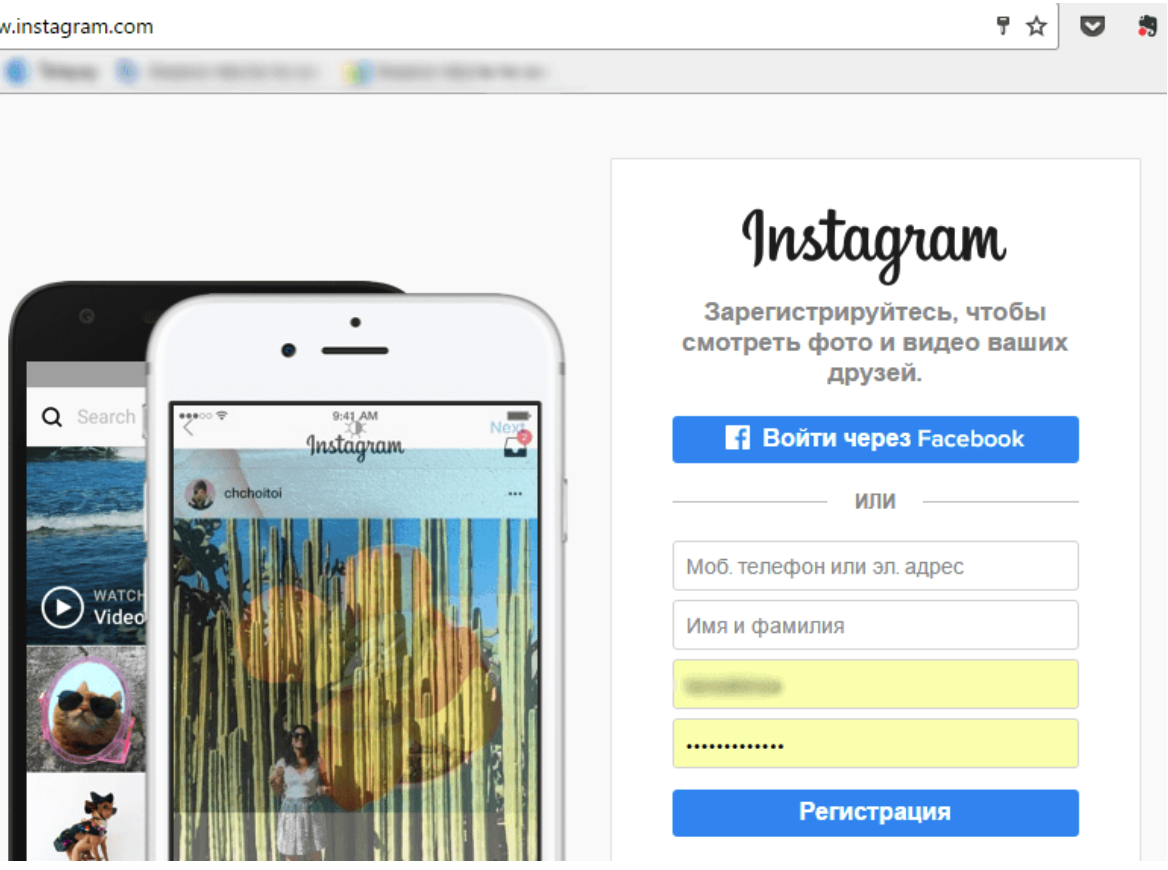 Пастель
ПастельПодобно одноцветной идее, может быть полезно выбрать одну цветовую палитру для вашего канала, например, использование пастели @ creativekipi. В частности, пастель, которую часто используют для украшения пасхальных яиц или кексов, выглядит по-детски и весело.К тому же они захватывающие и неожиданные.
7. Одна тема
Как видно из ленты (и имени пользователя) @ mustdoflorida, можно сфокусировать свой фид на одном единственном объекте или идее — например, связанных с пляжем объектах в сообщениях @ mustdoflorida. Если вы хотите продемонстрировать свои творческие способности или навыки фотографии, было бы неплохо создать ленту, в которой каждый пост следует одной теме.
8. Головоломка
Создание пазла из вашей ленты сложно и требует некоторого планирования, но может принести большие выгоды с точки зрения уникальности и привлечения аудитории.Например, сообщения @ Wearewildbloom имеют наибольший смысл, когда вы смотрите на них из ленты, а не из отдельных сообщений. Трудно не быть одновременно впечатленным и восхищенным конечным результатом, и если вы разместите фотографии кусочков пазла по отдельности, вы можете вызвать серьезное любопытство у своих подписчиков.
Трудно не быть одновременно впечатленным и восхищенным конечным результатом, и если вы разместите фотографии кусочков пазла по отдельности, вы можете вызвать серьезное любопытство у своих подписчиков.
9. Горизонтальные линии
Если ваш бренд хорошо совмещает фотографию с контентом, вы можете подумать об организации своих постов продуманным образом — например, создавая горизонтальные или вертикальные линии, в которых строки чередуются между цитатами с простыми фонами и изображениями.@Personaljourneyapp использует эту тактику, и в результате их канал выглядит чистым и интригующим.
10. Шахматная доска
Если вы не большой поклонник горизонтальных или вертикальных линий, вы можете попробовать тему шахматной доски. Подобно горизонтальным линиям, эта тема позволяет вам переключаться между контентом и изображениями, но, кроме того, шахматная доска, как видно из ленты @ Oneartsymama, вызывает чувство игривости и творчества.
11.
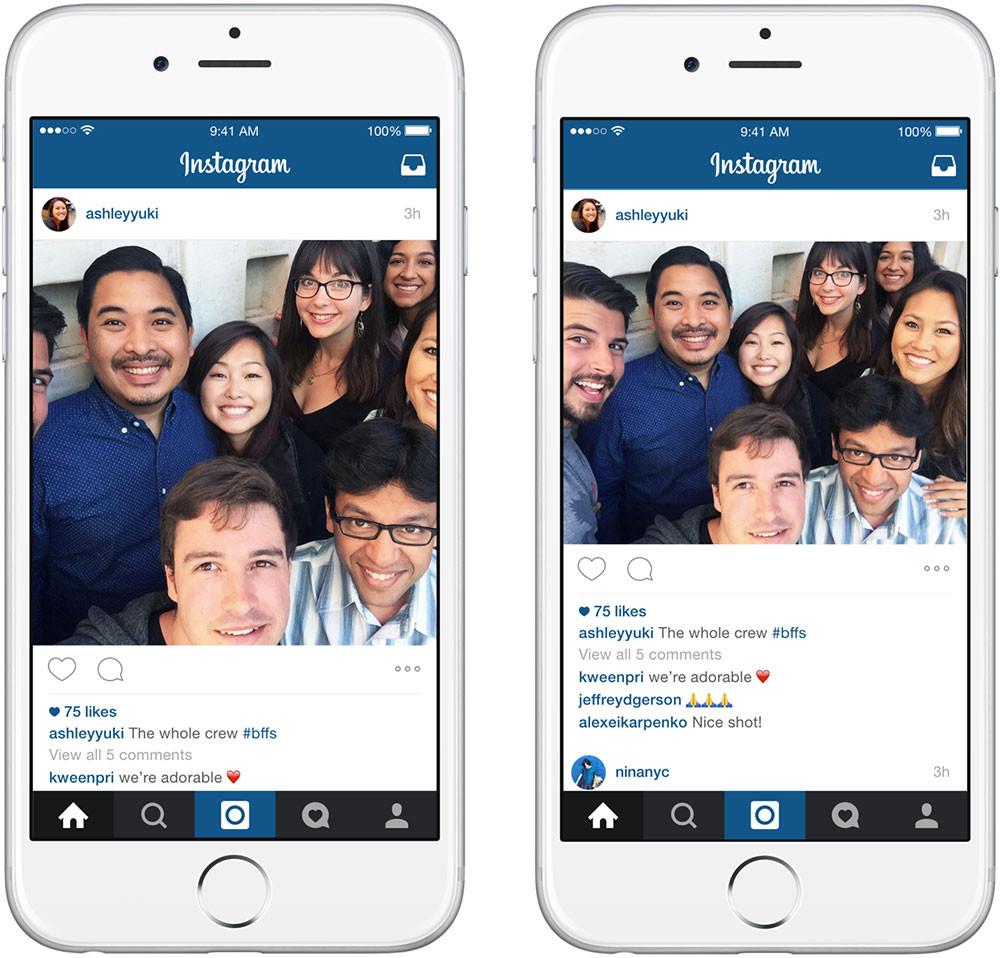 Черная или белая рамка
Черная или белая рамкаХотя немного неприятно иметь черные или белые границы, очерчивающие каждое изображение, это определенно отличает вашу ленту от всех остальных.@Beautifulandyummy, например, использует черные рамки, чтобы привлечь внимание к своим изображениям, а готовый канал выглядит одновременно изысканным и изысканным. Это, вероятно, будет более успешным, если вы нацелены на продажу модных товаров или хотите вызвать более резкое настроение.
12. Тот же фильтр
Если вы предпочитаете единообразие, вам, вероятно, понравится эта тема Instagram, в которой основное внимание уделяется использованию одного и того же фильтра (или набора фильтров) для каждого сообщения. С близкого расстояния это не имеет большого значения для ваших изображений, но издалека это определенно делает ленту более связной.@ Nadia_Rachel92, например, может сделать свои сообщения о семье, друзьях и путешествиях более изысканными и профессиональными, просто используя один и тот же фильтр для всех своих сообщений.:max_bytes(150000):strip_icc()/delete-instagram-accounts-3485865-1-5bc766bb46e0fb0051902dd4.jpg)
13. Квартиры
Если ваша основная цель с Instagram — продемонстрировать свои продукты, вам может потребоваться тема Flatlay. Flatlay — это эффективный способ рассказать историю, просто расположив объекты на изображении определенным образом, и упрощает привлечение внимания зрителей к продукту. Как видно из ленты @ thedailyedited, плоская тема выглядит свежо и современно.
14. Винтаж
Если он соответствует вашему бренду, винтаж — это креативная и яркая эстетика, которая выглядит одновременно вычурно и непринужденно. И хотя «винтаж» может показаться немного расплывчатым, его легко вызвать. Просто попробуйте фильтр, такой как «Сон» или «Аден» (встроенный в Instagram), или поэкспериментируйте со сторонним инструментом редактирования, чтобы найти мягкий туманный фильтр, благодаря которому ваши фотографии будут выглядеть так, как будто они были сняты старой камерой Polaroid.
Изображение предоставлено Rusticbones
15.Повторение
В аккаунте @girleatworld в Instagram вы можете рассчитывать на одно, чтобы оставаться последовательным на протяжении всей ее ленты: она всегда держит еду в руке.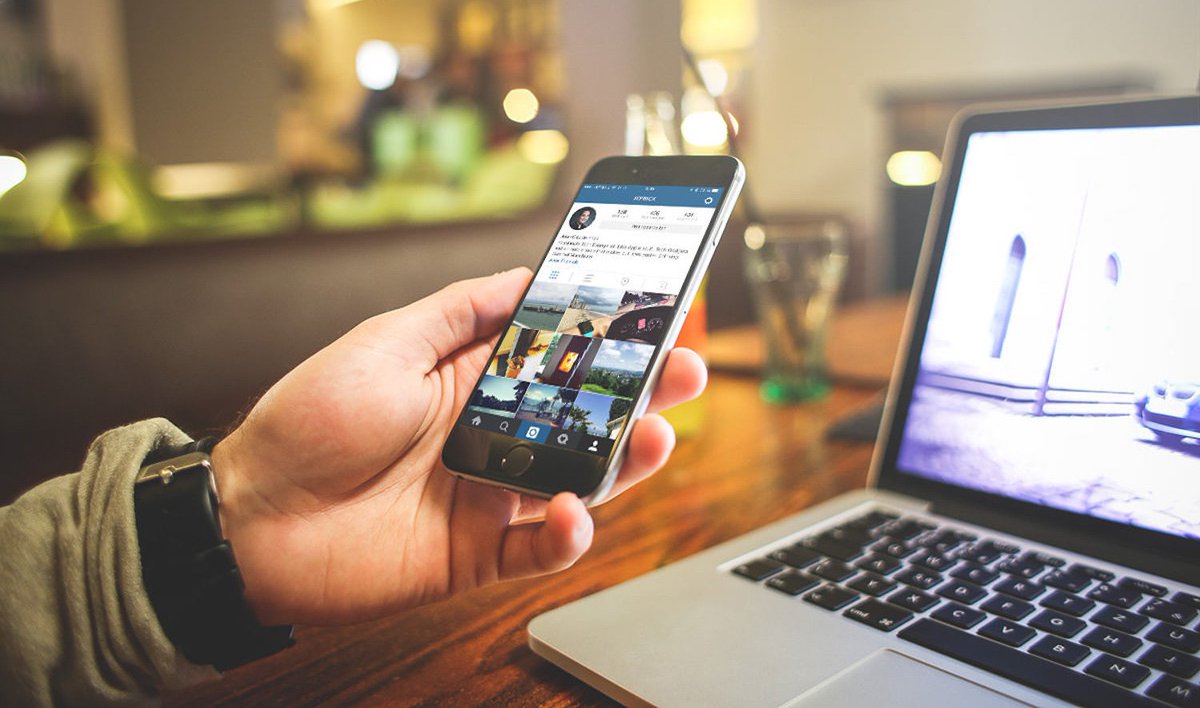 Этот тип повторения выглядит чистым и привлекательным, и, как подписчик, это означает, что я всегда узнаю одну из ее публикаций, когда прокручиваю свою собственную ленту. Подумайте, как вы можете вызвать подобное повторение в своих собственных публикациях, чтобы создать собственный имидж бренда.
Этот тип повторения выглядит чистым и привлекательным, и, как подписчик, это означает, что я всегда узнаю одну из ее публикаций, когда прокручиваю свою собственную ленту. Подумайте, как вы можете вызвать подобное повторение в своих собственных публикациях, чтобы создать собственный имидж бренда.
Изображение любезно предоставлено girleatworld
16. Сочетание горизонтальных и вертикальных границ
Хотя это, по общему признанию, требует некоторого планирования, полученный корм невероятно привлекателен и уникален.Просто используйте приложение Preview и выберите две разные белые границы, Vela и Sole, чтобы чередовать горизонтальные и вертикальные границы. Полученный корм будет выглядеть растянутым и чистым.
Изображение любезно предоставлено andrewtkearns
17. Цитаты
Если вы писатель или создатель контента, вы можете подумать о создании целой ленты цитат, например ленты @thegoodquote, которая демонстрирует цитаты на разных носителях, от книг в мягкой обложке до твитов.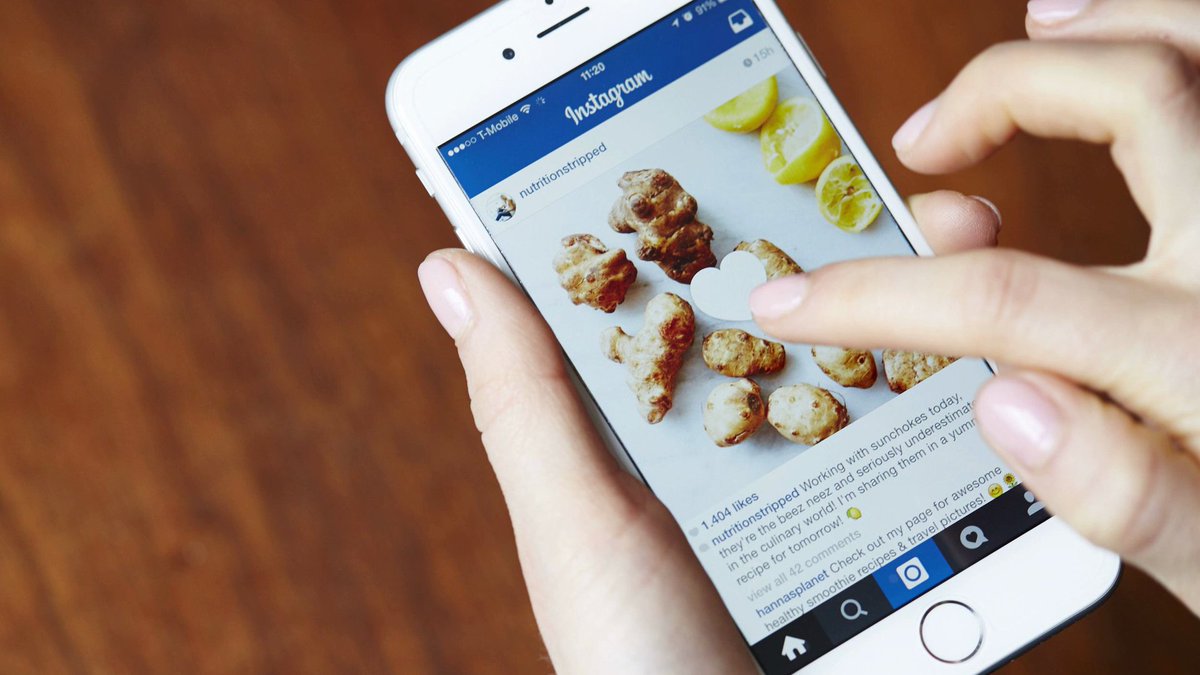 Подумайте о том, чтобы напечатать цитаты и изменить цвет фона или написать цитаты от руки и разместить их рядом с интересными объектами, такими как цветы или кофейная кружка.
Подумайте о том, чтобы напечатать цитаты и изменить цвет фона или написать цитаты от руки и разместить их рядом с интересными объектами, такими как цветы или кофейная кружка.
Изображение предоставлено thegoodquote
18. Темные цвета
Фотографии природы@ JackHarding — не что иное, как захватывающие, и он подчеркивает их красоту с помощью фильтрации с темным оттенком. Для этого рассмотрите возможность обесцвечивания вашего контента и использования фильтров с более холодными цветами, такими как зеленый и синий, а не с теплыми. Полученный корм выглядит чистым, гладким и профессиональным.
Изображение предоставлено jackharding
19. Радуга
Один из способов добавить цвет в ваш фид? Попробуйте создать радугу, медленно продвигая ваши сообщения через цвета радуги, начиная с красного и заканчивая фиолетовым (а затем, начиная все сначала).Полученный корм потрясающий.
Изображение предоставлено sarah_peretz
20. Дудл
Большинство людей в Instagram придерживаются фотографий и фильтров, поэтому, чтобы выделиться, вы можете подумать о добавлении рисунков или карикатурных рисунков поверх (или замене) обычных публикаций с фотографиями. Это хорошая идея, если вы художник или веб-дизайнер и хотите привлечь внимание к своим художественным способностям — плюс, это обязательно вызовет улыбку у ваших подписчиков, как эти очаровательные каракули, показанные ниже @josie.каракулей.
Это хорошая идея, если вы художник или веб-дизайнер и хотите привлечь внимание к своим художественным способностям — плюс, это обязательно вызовет улыбку у ваших подписчиков, как эти очаровательные каракули, показанные ниже @josie.каракулей.
Изображение предоставлено josie.doodles
Как создать тему для Instagram1. Выберите согласованную цветовую палитру.
Одним из основных факторов любой темы Instagram является согласованность. Например, вы не захотите регулярно менять свою тему с черно-белой на радужную — это может сбить с толку ваших подписчиков и нанести ущерб имиджу вашего бренда. Конечно, полный ребрендинг компании может потребовать от вас изменения вашей стратегии в Instagram, но по большей части вы хотите оставаться в соответствии с типами визуального контента, который публикуете в Instagram.
По этой причине вам необходимо выбрать цветовую палитру, которой следует придерживаться при создании темы Instagram. Возможно, вы решите использовать фирменные цвета. Например, Instagram HubSpot в основном использует синий, оранжевый и бирюзовый — три цвета, которые заметно отображаются на веб-сайте и продуктах HubSpot.
Возможно, вы решите использовать фирменные цвета. Например, Instagram HubSpot в основном использует синий, оранжевый и бирюзовый — три цвета, которые заметно отображаются на веб-сайте и продуктах HubSpot.
В качестве альтернативы, вы можете выбрать одну из тем, перечисленных выше, например, черно-белую. В любом случае, чтобы создать тему Instagram, очень важно придерживаться нескольких цветов во всем своем контенте.
2. Используйте один и тот же фильтр для каждого сообщения или редактируйте каждое сообщение аналогичным образом.
Как отмечалось выше, согласованность является критическим элементом в любой теме Instagram, поэтому вы захотите найти свои любимые 1-3 фильтра и использовать их для каждого из своих постов. Вы можете использовать встроенные фильтры Instagram или попробовать приложение для редактирования, такое как VSCO или Snapseed. В качестве альтернативы, если вы стремитесь к минималистскому виду, вы можете полностью пропустить фильтры и просто использовать несколько функций редактирования, такие как контраст и экспозиция.
Однако, что бы вы ни выбрали, вы захотите и дальше редактировать каждое из своих сообщений аналогичным образом, чтобы создать единый канал.
3. Используйте визуальный планировщик каналов, чтобы планировать публикации заранее.
Жизненно важно, чтобы вы планировали свои публикации в Instagram заранее по нескольким различным причинам, в том числе для обеспечения того, чтобы вы размещали разнообразный контент и размещали его в хорошее время суток.
Кроме того, при создании темы Instagram вам необходимо заранее спланировать публикации, чтобы понять, как они сочетаются друг с другом — как кусочки пазла, ваши отдельные фрагменты контента должны укреплять вашу тему в целом.Чтобы заранее планировать публикации и визуализировать, как они усиливают вашу тему, вы захотите использовать визуальный планировщик Instagram, например Later или Planoly. Лучше всего то, что вы можете использовать эти приложения для предварительного просмотра своей ленты и убедиться, что ваша тема выглядит так, как вы хотите, прежде чем нажимать «Опубликовать» в любом из ваших сообщений.
4. Не замыкайтесь в теме, которой вы не можете наслаждаться надолго.
В средней школе мне часто нравилось менять свой «внешний вид» — однажды я стремился к опрятному, а на следующий — более спортивному.Конечно, когда я стал старше, я начал понимать, какой стиль я мог бы придерживаться в долгосрочной перспективе, и стал покупать одежду, которая соответствовала моему аутентичному стилю, поэтому я не покупал постоянно новую одежду и не заболел от нее несколько недель. потом.
Точно так же вы не хотите выбирать тему Instagram, с которой не можете жить долго. Ваша тема Instagram должна точно отражать ваш бренд, и если это не так, она, вероятно, не продержится долго. То, что цвета радуги звучат интересно с самого начала, не означает, что они хорошо подходят для эстетики социальных сетей вашей компании в целом.
Если есть сомнения, выберите более простую тему, которая даст вам возможность проявить творческий подход и поэкспериментировать, не отклоняясь слишком далеко от темы.![]()
4 способа поделиться контентом других пользователей
Большинство каналов социальных сетей почти отвлекающе загружены — они полны фотографий, видео и текстовых обновлений от друзей и брендов, на которых вы подписаны. В Instagram все иначе — вы можете просматривать только один пост за раз.
И хотя простой и понятный интерфейс Instagram позволяет легко сосредоточиться на красивых фотографиях пользователей и интересных видео, он также оставляет желать лучшего: возможность легко репостить контент других пользователей.
Но не бойтесь: для каждой проблемы Интернет предлагает решение. Мы протестировали четыре разных способа репоста контента в Instagram, выполнив несколько простых шагов. Все эти методы бесплатны, но для некоторых требуется сначала загрузить приложение из iOS App Store или Google Play.
Отказ от ответственности: В соответствии с Условиями использования Instagram вы должны сначала связаться с пользователем Instagram, чей контент вы хотите воспроизвести, и получить на это письменное разрешение. Вы можете сделать это, прокомментировав изображение и спросив, или отправив им прямое сообщение в Instagram, к которому можно получить доступ, нажав значок бумажного самолетика в верхнем правом углу приложения.
Вы можете сделать это, прокомментировав изображение и спросив, или отправив им прямое сообщение в Instagram, к которому можно получить доступ, нажав значок бумажного самолетика в верхнем правом углу приложения.
Как сделать репост в Instagram
Чтобы повторно опубликовать чужой пост в Instagram, вам сначала нужно получить разрешение этого человека на повторное использование его контента. Затем вы можете использовать внешнее приложение, такое как Repost for Instagram, Instarepost или DownloadGram. Вы также можете сделать снимок экрана с помощью мобильного устройства.
Использование репоста для Instagram
1. Скачайте Repost для Instagram.
Загрузите Repost for Instagram для iOS или Android. Оба устройства совместимы с этим приложением, которое напрямую интегрируется с Instagram, поэтому вы можете делиться контентом от других пользователей Instagram со своего мобильного устройства.
2. Найдите фото или видео для репоста.
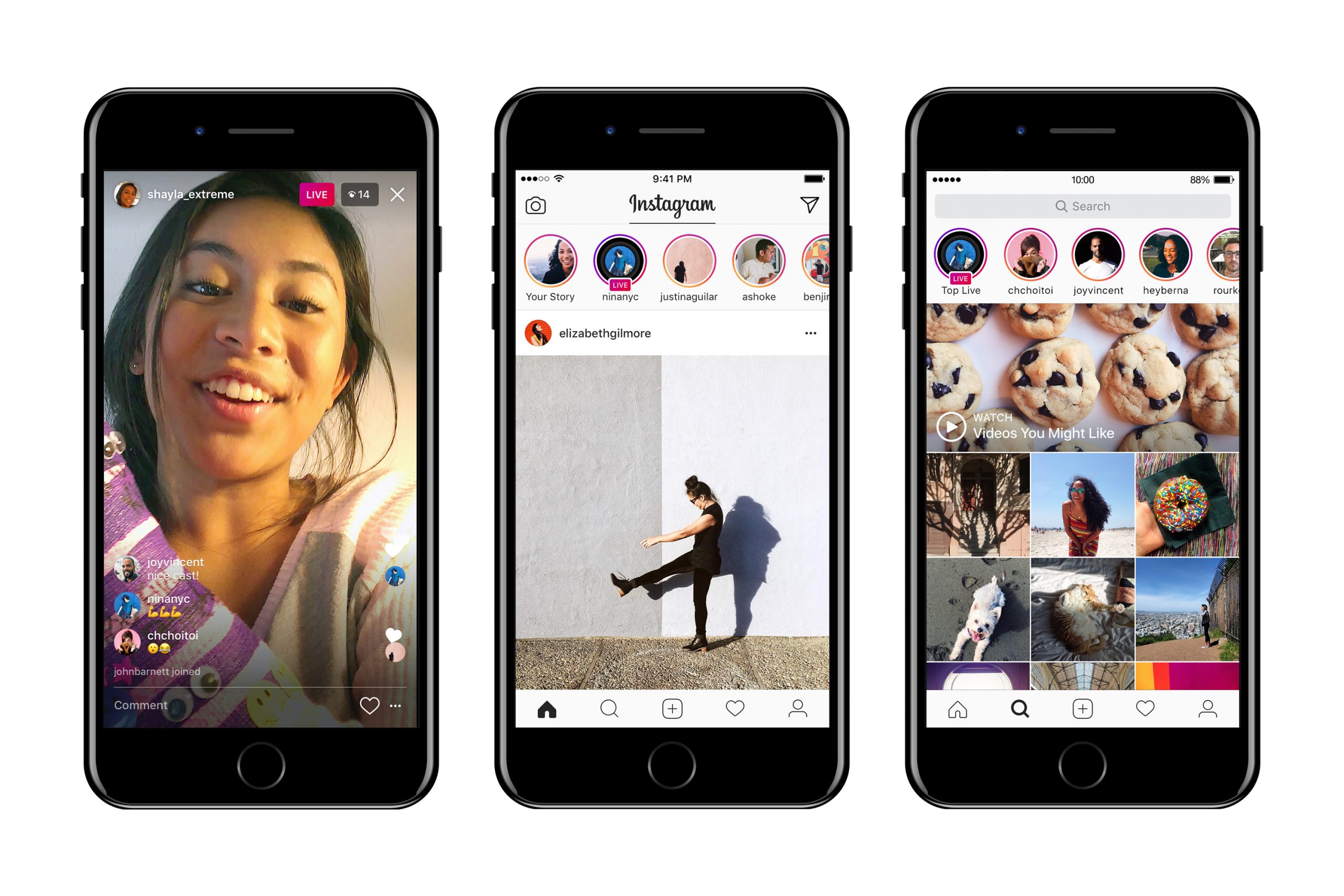
Откройте приложение Instagram и найдите фотографию или видео, которые вы хотите опубликовать, из своей учетной записи Instagram. Коснитесь выбранной фотографии из фотогалереи исходного плаката, чтобы увидеть ее полный вид, как показано ниже.
(Psst — вы подписаны на HubSpot в Instagram?)
3. Скопируйте URL-адрес публикации в буфер обмена.
Как только вы окажетесь на целевой странице фотографии или видео, нажмите «… «в правом верхнем углу сообщения. Затем нажмите» Копировать URL-адрес общего доступа «(кнопка будет выглядеть так же на устройствах Android).
4. Откройте Repost для Instagram.
Как только фотография будет скопирована в буфер обмена вашего телефона, откройте Repost for Instagram. Скопированный вами пост автоматически появится на главной странице приложения, как показано ниже.
Коснитесь стрелки справа от сообщения. Там вы можете изменить способ отображения значка репоста в Instagram.![]()
Нажмите «Репост». Затем нажмите «Копировать в Instagram», где вы можете добавить фильтр и отредактировать сообщение.
5. Отредактируйте подпись к публикации и поделитесь своим репостом.
Нажмите «Далее». Если вы хотите добавить подпись к исходному сообщению, коснитесь поля заголовка и нажмите «Вставить», где появится исходная подпись с цитатой, которая соответствует исходному постеру с вашей репостированной фотографией.
Когда вы будете готовы поделиться постом, нажмите «Поделиться», как если бы вы делали обычный пост в Instagram.Вот как эта публикация отображается в вашем профиле Instagram:
Использование InstaRepost
1. Загрузите InstaRepost.
Загрузите InstaRepost для устройств iOS или Android, чтобы делиться контентом от других пользователей Instagram из вашей учетной записи Instagram через мобильное устройство.
2. Разрешите InstaRepost доступ к своей учетной записи Instagram.
Откройте InstaRepost, войдите в систему, используя свои учетные данные Instagram, и авторизуйте его для доступа к фотографиям, друзьям и аналогичному контенту, связанному с вашей учетной записью Instagram.
3. Используйте InstaRepost, чтобы найти исходное имя пользователя автора.
InstaRepost покажет вам только небольшую выборку из вашей ленты Instagram. Если вы знаете, какую публикацию ищете, коснитесь значка увеличительного стекла на нижней панели инструментов приложения InstaRepost, чтобы перейти на вкладку «Обзор». Введите имя пользователя, фото которого вы хотите репостить.
4. Сохраните фотографию в фотопленку вашего телефона.
Найдя сообщение, которым хотите поделиться, коснитесь стрелки в правом нижнем углу. Затем нажмите «Репост», затем снова «Репост». Это сначала сохранит фотографию в собственной фотопленке вашего мобильного устройства, где вы сможете получить ее в приложении Instagram.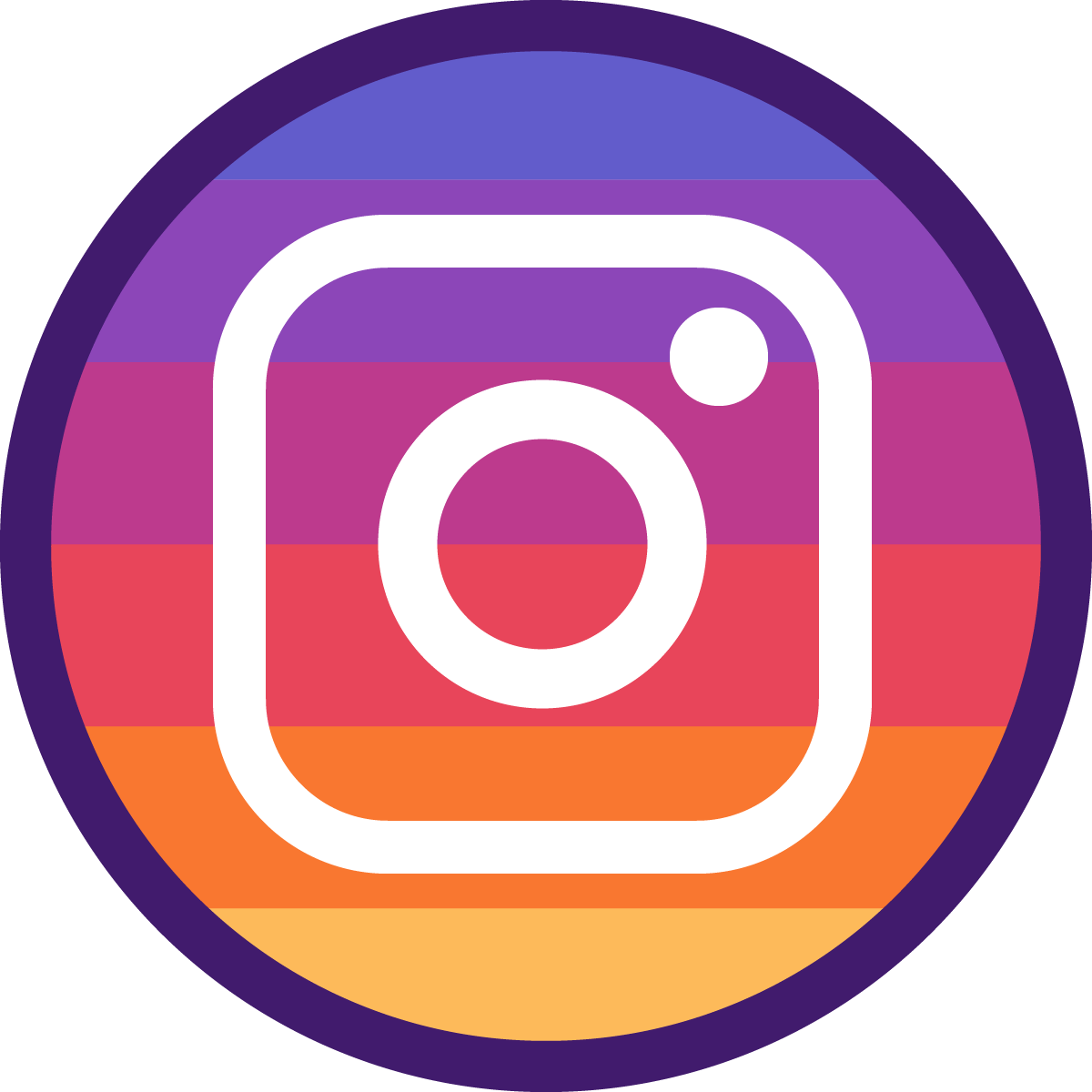
Перейдите в свое приложение Instagram и нажмите «Библиотека». Вы увидите сообщение, сохраненное в фотопленке вашего телефона. Коснитесь фото, чтобы перетащить его в Instagram.
5.Добавьте фильтр и цитату и поделитесь своим репостом.
Добавьте фильтр и отредактируйте сообщение, как любое другое. Затем выберите «Далее» и коснитесь поля заголовка, чтобы вставить исходный заголовок. Репост не будет автоматически включать цитату, поэтому мы предлагаем добавить ее, набрав «@ + [имя пользователя]», чтобы указать исходный постер контента. Затем нажмите «Поделиться».
Вот как публикация отображается в вашем профиле Instagram:
Использование DownloadGram
DownloadGram позволяет пользователям Instagram загружать копии фотографий и видео из Instagram с высоким разрешением для репостов со своих учетных записей.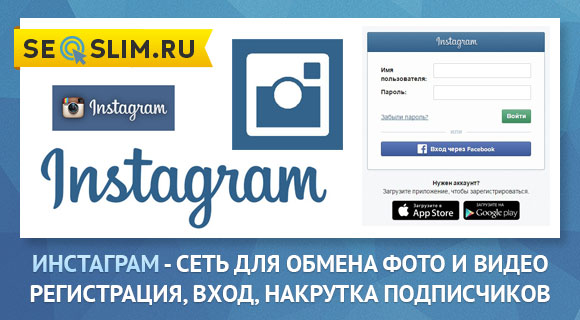 К счастью, нет приложения, которое нужно загружать для репоста с помощью этого процесса. Вот как это сделать:
К счастью, нет приложения, которое нужно загружать для репоста с помощью этого процесса. Вот как это сделать:
1. Откройте Instagram и найдите фото или видео для репоста.
Откройте приложение Instagram и найдите сообщение, которое хотите опубликовать. Коснитесь значка «…» в правом верхнем углу сообщения и нажмите «Копировать URL-адрес общего доступа» (эта кнопка будет одинаковой для мобильных устройств iOS и Android).
2. Вставьте URL-адрес публикации в DownloadGram.
Откройте свой мобильный интернет-браузер и перейдите на DownloadGram — или просто на downloadgram.com. Вставьте URL-адрес в текстовое поле, которое появляется на главной странице веб-сайта. Затем нажмите «Загрузить».
Нажмите зеленую кнопку «Загрузить изображение», которая появляется ниже на главной странице DownloadGram.
3. Скачиваем пост.
Вы будете перенаправлены на новую веб-страницу с содержимым, готовым для загрузки.![]() Нажмите значок загрузки — поле со стрелкой вверх, как показано ниже, — затем нажмите «Сохранить изображение».«
Нажмите значок загрузки — поле со стрелкой вверх, как показано ниже, — затем нажмите «Сохранить изображение».«
4. Откройте Instagram и найдите фото или видео в фотопленке.
Вернитесь в приложение Instagram. Изображение будет сохранено в собственной фотопленке вашего телефона, поэтому отредактируйте его, как и любой другой пост в Instagram.
5. Добавьте подпись и поделитесь своим репостом.
В репосте не будет цитирования, поэтому мы предлагаем добавить его, набрав «@ + [имя пользователя]», чтобы добавить фото или видео к исходному постеру.Затем нажмите «Поделиться». Вот как эта публикация отображается в вашем профиле Instagram:
Создание снимка экрана
Этот метод не требует репоста каких-либо других сайтов в Instagram. Ничего не стоит, что этот метод работает только для репоста фото, а не видео. Вот как это сделать:
Найдите в Instagram фотографию, которую вы хотите опубликовать, и сделайте снимок экрана с помощью телефона.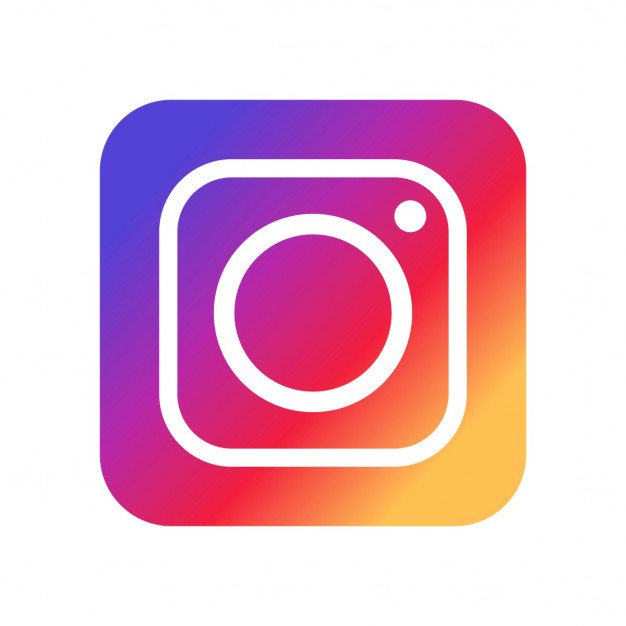
- Для iOS: Одновременно нажмите кнопки «Домой» и «Блокировка», пока экран не начнет мигать.
- Для Android: Одновременно нажмите кнопки сна / пробуждения и уменьшения громкости, пока экран не начнет мигать.
Нажмите кнопку новой публикации в нижней центральной части экрана Instagram. Измените размер фотографии, чтобы она была правильно обрезана в фоторедакторе Instagram.
Редактируйте и фильтруйте пост, как любой другой пост в Instagram. Имейте в виду, что ваш телефон сделает снимок всего на вашем экране, а не только фотографии, которую вы хотите репостить.Итак, будьте готовы обрезать стороны скриншота, чтобы сделать снимок, которым вы хотите поделиться со своими подписчиками.
В репосте не будет цитирования, поэтому мы предлагаем добавить его, набрав «@ + [имя пользователя]», чтобы присвоить оригинальному постеру фотографию, которую вы репостуете. Затем нажмите «Поделиться». Вот как эта публикация отображается в вашем профиле Instagram:
Затем нажмите «Поделиться». Вот как эта публикация отображается в вашем профиле Instagram:
Теперь, когда вы научились делать репосты в Instagram, вы можете разнообразить свой профиль контентом, полученным от друзей, родственников и брендов.Используйте описанные выше методы (обязательно процитируйте источник исходного сообщения), чтобы быстро и легко поделиться своим любимым контентом.
Ищете другие идеи для поиска и создания контента Instagram для вашего бренда? Загрузите наше бесплатное руководство по использованию Instagram для бизнеса здесь.
Что такое Instagram и как он работает: руководство для новичков
- Instagram — бесплатная социальная сеть для обмена фотографиями и видео.
- С момента своего запуска Instagram стал популярным способом связи с брендами, знаменитостями, лидерами мнений, друзьями, семьей и многими другими.

- Instagram имеет широкий спектр функций, от коротких видео до потоковой передачи в прямом эфире, о которых мы расскажем ниже.
- Посетите техническую библиотеку Business Insider, чтобы узнать больше.
Можно утверждать, что Instagram — это социальная сеть, не имеющая аналогов.Вместо слов платформа почти полностью построена на обмене изображениями и видео. Этот визуальный поворот является причиной того, что Instagram является культурным центром, которым он является сегодня — «Instagramming» теперь официально является глаголом.
Instagram, который был куплен Facebook в 2012 году с более чем миллиардом зарегистрированных аккаунтов, стал частью повседневной жизни. Похоже, что в настоящее время в Instagram есть все, от малого бизнеса до крупного, новостных организаций до культурных учреждений, знаменитостей, фотографов и музыкантов, не говоря уже о кустарной индустрии влиятельных лиц, которая пришла вслед за ним.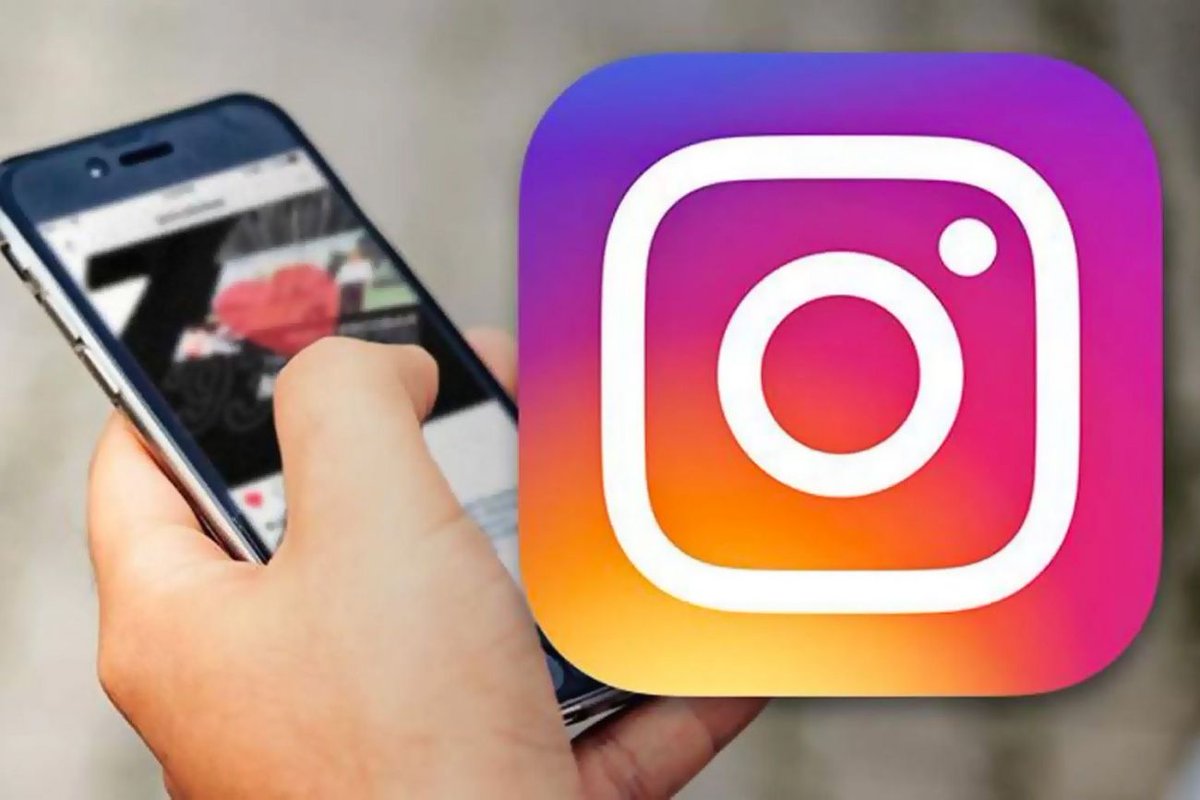
Также не помешает то, что мы все любим болеть за хорошо сделанное селфи.
Если вы оказались вне петли Instagram, читайте дальше. Мы дадим вам ускоренный курс о том, как работает Instagram, как начать работу и, в конечном итоге, как научиться граммировать как профессионал.
Чтобы помочь вам начать работу, давайте рассмотрим некоторые из самых простых вещей, которые вы можете делать со своей учетной записью Instagram.
Загрузка Instagram и создание учетной записи
Чтобы начать использовать Instagram, вам необходимо загрузить приложение и создать учетную запись.Он доступен бесплатно на устройствах iOS, Android и Windows. Хотя нет приложения, полностью оптимизированного для iPad, вы все равно можете наслаждаться полным опытом IG на своем iPad, изменив настройки App Store, чтобы найти приложение.
При первом открытии приложения вам будет предложено создать новую учетную запись или войти в свою учетную запись Facebook.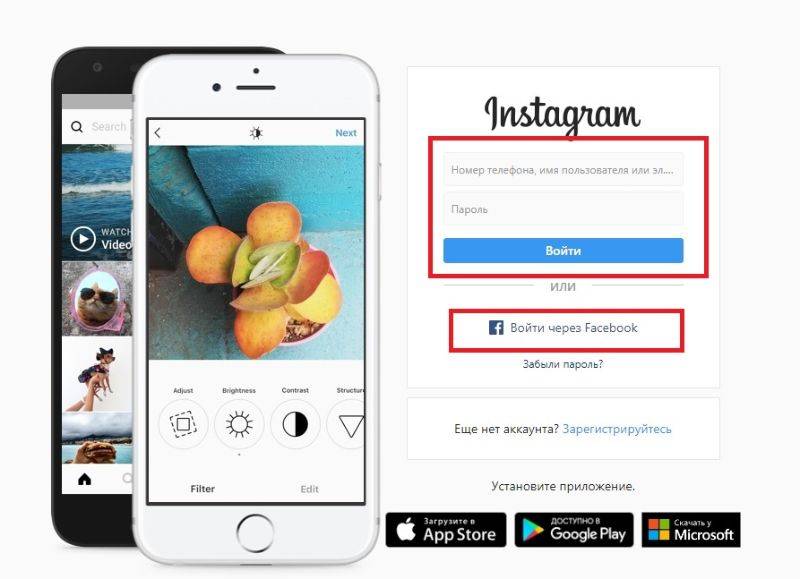 Если вы решите создать новую учетную запись, процесс прост: вам будет предложено указать номер телефона или адрес электронной почты, полное имя, желаемое имя пользователя и пароль.
Если вы решите создать новую учетную запись, процесс прост: вам будет предложено указать номер телефона или адрес электронной почты, полное имя, желаемое имя пользователя и пароль.
После создания учетной записи стоит отметить, что вы можете создавать и переключаться между несколькими учетными записями Instagram, не выходя из системы — очень полезная функция, если вы хотите, например, запускать отдельные учетные записи для личного и профессионального использования.
Несмотря на то, что Instagram предназначен в первую очередь для смартфонов, возможности рабочего стола — когда-то очень ограниченные — с годами неуклонно улучшаются. Сегодня вы можете войти в Instagram со своего компьютера и использовать веб-браузер для редактирования своего профиля, просмотра своей ленты, лайков и комментариев к сообщениям, а также отправки и получения личных сообщений.
Единственное, что нельзя делать на компьютере? Размещайте фото и видео. Во всяком случае, официально. Если вам интересно, как публиковать фотографии и видео со своего компьютера, в настройках браузера есть обходной путь.
Настройка профиля
В вашем профиле отображается ваш дескриптор Instagram, изображение профиля, биография и многое другое.Business InsiderКогда вы впервые настраиваете свою учетную запись Instagram, вы захотите настроить свой профиль. Страница вашего профиля — это центр для всех ваших фото и видео, где вы можете отслеживать, на кого вы подписаны и кто подписан на вас. Также здесь вы можете получить доступ к своим настройкам.
Страницы профиля часто являются первым делом, которое люди посещают, поэтому лучше обновлять свое имя пользователя, изображение профиля и биографию.Изображение вашего профиля — это значок, который отображается рядом с вашим именем пользователя на всей платформе, а ваша биография — это место, где вы можете кратко описать себя или свой бренд. Вы также можете добавить ссылку на свой сайт, если применимо.
Вы также можете добавить ссылку на свой сайт, если применимо.
Нажав «Изменить профиль», вы можете в любое время внести изменения на страницу своего профиля:
Если у вас есть учетная запись Instagram для своей компании, вы также можете добавить свое местоположение.
Настройка уведомлений Связанные Как включить уведомления Instagram на iPhone или Android и контролировать, какие уведомления вы видитеИдти в ногу с другими в Instagram — значит быть уверенным, что вы получаете нужные уведомления, когда они вам нужны.Платформа дает вам возможность выбирать, какие push-уведомления будут отправляться на ваше устройство.
Например, возможно, вы хотите получать уведомление, когда у вас появляется новый подписчик или когда кто-то комментирует ваше сообщение. Или, может быть, вы чувствуете себя заваленными пингами и хотите, чтобы они полностью отключили уведомления.
Теперь, когда вы загрузили приложение и настроили ваш профиль, пора начать делиться.
В Instagram хранятся миллионы изображений.Капля чернил / ShutterstockПо своей сути Instagram — это социальная сеть, причем очень наглядная. Каждый раз, когда вы открываете приложение, вы будете встречать основной поток последних сообщений из аккаунтов, на которые вы подписаны. Внизу находится строка меню, доступная из любого места в приложении.
Пять кнопок внизу приложения. Business Insider
Business InsiderВот что делает каждая кнопка, слева направо:
- Домашняя страница: Главный канал, в котором вы можете просматривать фотографии и видео, размещенные вашими друзьями.
- Искать и исследовать: Значок увеличительного стекла переводит вас на страницу «Обзор», где вы можете искать и просматривать контент из учетных записей, на которые вы еще не подписаны, но которые могут быть интересны.
- Загрузить: Большая кнопка с плюсом позволяет загружать и редактировать фотографии и видео, выбирая из камеры на телефоне или открывая камеру в приложении.
- Действие: Значок в виде сердечка переносит вас на страницу, на которой отображаются лайки и комментарии к вашим сообщениям, а также другие обновления активности.
- Профиль: Этот значок позволяет перейти на страницу вашего профиля, где отображаются ваши биографические данные и сообщения.
 Также здесь вы можете получить доступ к своим настройкам.
Также здесь вы можете получить доступ к своим настройкам.
Как и другие социальные сети, Instagram — это то, что вы делаете.Для большинства людей проверка Instagram — это равные части вуайеризма и самовыражения. Для предпринимательской группы, такой как владельцы бизнеса, бренды и влиятельные лица, Instagram — незаменимый маркетинговый инструмент с непревзойденным охватом.
Но возвращаясь к основам, Instagram работает по простой посылке: вы подписываетесь на интересующие вас аккаунты. В свою очередь, люди следуют за вами. Люди могут ставить лайки и комментировать ваши сообщения, и вы можете делать то же самое с их сообщениями. Независимо от того, сохраняете ли вы низкий профиль или собираете подписчиков, насколько вы активны, зависит только от вас.
Загрузка, редактирование и публикация фотографий Чтобы поделиться фотографией или видео в Instagram, нажмите большую кнопку с плюсом, где вы можете выбрать фотографии или видео из фотопленки вашего телефона для публикации. Instagram позволяет выбрать до 10 фото и видео для публикации одновременно.
Instagram позволяет выбрать до 10 фото и видео для публикации одновременно.
Для каждого сообщения вы можете применить фильтр, который, в зависимости от того, кого вы спрашиваете, имеет важное значение для работы в Instagram.Фильтры упрощают редактирование снимков с помощью различных предустановленных визуальных наложений. Например, некоторые фильтры, такие как «Mayfair», придают всему розовый оттенок; другие, как «Уиллоу», превращают все в черно-белое.
После того, как ваш пост понравится и будет готов к публикации, вы можете сделать еще несколько дополнительных вещей, прежде чем нажать кнопку «Поделиться»:
Добавьте подпись: Подписи — всегда хорошая идея. Вы можете использовать слова, смайлы или хэштеги. Как и в комментариях, вы также можете «упомянуть» друзей, поставив «@» перед их именем пользователя.Имейте в виду, что вы можете редактировать подписи в любое время — или удалять их, если потребуется в будущем.
Как и в комментариях, вы также можете «упомянуть» друзей, поставив «@» перед их именем пользователя.Имейте в виду, что вы можете редактировать подписи в любое время — или удалять их, если потребуется в будущем.
Отметить людей: Instagram позволяет вам «отмечать» кого-то на ваших фотографиях. Когда вы отметите кого-то, он получит уведомление в своей ленте активности.
Добавить место: Теги местоположения позволяют другим узнать, где была сделана ваша фотография. Нажав на тег местоположения, вы попадете в соответствующий канал местоположения, где вы можете просмотреть другие общедоступные сообщения.
Также публикуйте сообщения в других социальных сетях: Instagram также дает вам возможность публиковать сообщения в других социальных сетях одновременно.Связывая учетные записи, вы можете отправлять сообщения в Facebook, Twitter и Tumblr.
Изучение и поиск людей, которым нужно следовать Страница «Обзор» позволяет искать пользователей и просматривать контент в соответствии с вашими интересами. Business InsiderЛучший способ найти людей, на которых можно подписаться, — это коснуться значка увеличительного стекла в нижней части приложения.Откроется страница «Обзор», на которой вы найдете поток предлагаемых сообщений на основе того, что, по мнению Instagram, вас интересует.
Страница «Обзор» также может быть организована по темам — еще один отличный способ для поиска контента. Кроме того, на этой странице вы можете искать пользователей по имени.
Когда дело доходит до взаимодействия с другими, Instagram работает не столько как Facebook, сколько как Twitter. В большинстве случаев вам не нужно отправлять запрос на добавление в друзья и ждать, пока другой человек его примет.
Вы можете подписаться на кого-нибудь, зайдя в его профиль и нажав «Подписаться». Business InsiderСледуя за другими людьми, вы обязательно увидите их сообщения в своей ленте.Люди всегда могут видеть, за кем вы следите и кто следит за вами.
Единственные пользователи, которых вам нужно будет просить подписаться, — это те, кто сделал свою учетную запись «частной». Когда вы нажимаете «Подписаться» в личном профиле, вам придется подождать, пока этот пользователь примет вас, прежде чем вы сможете официально подписаться на него.
Вы также можете подключить книгу контактов своего телефона к Instagram, что является еще одним отличным способом найти друзей в Instagram.
Отправка и получение личных сообщений Страница сообщений некоторых аккаунтов выглядит немного иначе.Business InsiderПомимо комментирования постов людей, в Instagram есть система прямого обмена сообщениями, которая позволяет вам общаться в чате со всеми, кто подписан на вас. Если вы отправите сообщение кому-то, кто не подписан на вас, это сообщение будет отсортировано в отдельную папку «запросы сообщений». Чтобы начать разговор, получатель должен принять сообщение.
Прямые сообщения доступны как в приложении, так и на настольном сайте.
Связанные Как вести видеочат в Instagram до 6 человек с помощью функции прямого обмена сообщениямиЧтобы получить доступ к меню сообщений, коснитесь значка бумажного самолетика в домашней ленте. Оттуда вам будут показаны все люди, с которыми вы разговаривали в прошлом.Вы также можете нажать значок ручки и бумаги в правом верхнем углу, чтобы начать новый разговор, или значок камеры, чтобы начать видеочат.
В разговоре вы можете отправлять всевозможные сообщения. К ним относятся основные текстовые сообщения, общие сообщения в Instagram, анимированные GIF-файлы и многое другое. Вы также можете «лайкать» сообщения или удалять сообщения, если больше не хотите их видеть.
На главной странице приложения вы найдете большинство самых популярных функций Instagram.ShutterstockКак и следовало ожидать, Instagram регулярно выпускает новые функции. Instagram предлагает множество возможностей для самовыражения и творчества: от нового контента до постоянно расширяющегося набора творческих инструментов.
Вот последние и лучшие функции Instagram, которые стоит знать:
Instagram Stories Добавьте в свою историю, щелкнув значок плюса на панели историй.Business InsiderМногие люди используют Instagram исключительно для создания и просмотра историй, которые представляют собой настраиваемые сообщения, которые длятся всего 24 часа. Эти сообщения, которые могут представлять собой сочетание фотографий и коротких видеороликов, представлены в формате слайд-шоу и доступны через верхнюю часть домашней ленты.
И когда мы говорим «настраиваемый», мы имеем в виду настраиваемый.В отличие от обычных сообщений, которые охватывают только простые фильтры, Истории могут похвастаться всевозможными творческими элементами, в том числе:
Есть несколько способов добавить историю, но самый простой — нажать на значок камеры в верхнем левом углу домашней ленты. , где вы можете либо сделать фото или видео вживую, либо выбрать фото из галереи вашего телефона. Оттуда вы можете рисовать, добавлять текст или любые другие творческие элементы.
Хотя истории предназначены для исчезновения через день, они автоматически сохраняются в вашем личном архиве (который мы объясним чуть позже) после истечения срока действия.Вы также можете постоянно публиковать истории в своем профиле, чтобы посетители могли смотреть их в любое время.
Instagram LiveInstagram Live — это функция, которая позволяет вам «вести прямую трансляцию» — другими словами, транслировать живое видео с вашего устройства всем, кто хочет смотреть. Зрители могут отправлять вам сообщения и сердечки во время трансляции, что делает это отличным способом поговорить со всеми вашими подписчиками сразу или транслировать событие.
Связанные Как выйти в прямом эфире в Instagram, транслировать видео в реальном времени своим подписчикамЧтобы «выйти в эфир» в Instagram, вам нужно открыть Instagram и перейти на экран камеры в приложении.Оказавшись там, вы можете выбрать «Live» внизу экрана. Вы можете запускать прямую трансляцию в течение одного часа за раз — после этого прямая трансляция закончится, и вам нужно будет начать снова.
Во время потоковой передачи комментарии зрителей видны по умолчанию, но их можно отключить всего несколькими нажатиями.
Каждый раз, когда кто-либо, за кем вы следите, начинает прямую трансляцию, вы получаете уведомление. Если вы подписаны на множество людей, это может означать постоянный поток уведомлений, которые вам не нужны. К счастью, отключение уведомлений Instagram Live занимает всего мгновение.
IGTVIGTV — это специализированная платформа для длинных видео в Instagram, позволяющая пользователям загружать видео продолжительностью до 15 минут (или 60 минут, если вы используете настольную версию). IGTV имеет собственное приложение для iPhone и Android, но вы также можете найти его в обычном приложении Instagram.
Чтобы открыть IGTV, коснитесь значка увеличительного стекла в нижней части приложения, затем коснитесь «IGTV» в верхней части экрана. Здесь вы можете смотреть видео, загруженные другими пользователями, или отправлять свои собственные.
Покупки в InstagramУчитывая популярность Instagram, неудивительно, что бренды делают все возможное, чтобы превратить пользователей Instagram в клиентов. Согласно Instagram, миллионы людей делают покупки в Instagram каждый день.
Если вы путешествуете по сделкам, вот ускоренный курс по использованию официальной страницы магазина Instagram. Хотя в Instagram не представлены все продукты, все на этой странице будут иметь указанную цену и ссылку для покупки.
Instagram Reels Instagram Reels — самая последняя функция платформы.КРИС ДЕЛЬМАС / AFP через Getty ImagesСозданный как конкурент TikTok, Instagram Reels позволяет записывать и загружать короткие видеоролики продолжительностью до 15 секунд. Записав видео, вы можете редактировать его и добавлять музыку, текст и специальные эффекты.
Другие пользователи могут лайкать или комментировать ваши видео в Reels, чтобы они могли быть интересным способом привлечь новых подписчиков.
Чтобы записать видео с катушек, коснитесь значка камеры в верхнем левом углу главного экрана, а затем выберите «Катушки» с помощью ползунка в нижней части экрана.
Чтобы найти ролики, созданные другими, коснитесь лупы в нижней части экрана, чтобы открыть страницу «Обзор». Первый пост, который вы увидите, больше, чем все остальные, будет случайно выбранным видеороликом Reels — коснитесь его, чтобы открыть ленту Reels, где вы можете смахнуть вверх или вниз, чтобы найти новые видеоролики.
Советы и рекомендации для Instagram Немного поработав, вы можете стать мастером Instagram.Shutterstock / НАРАПИРОМInstagram прост в использовании, но на освоение может потребоваться время. Вот некоторые из наших любимых приемов, которые не так очевидны для новичков.
Планируйте публикации заранееInstagram стал неотъемлемой частью присутствия почти каждой компании в Интернете, и если есть что-то, что нравится менеджерам брендов в социальных сетях, так это предварительное планирование публикаций.
Instagram не имеет встроенного планировщика сообщений, но есть десятки сторонних программ, таких как Buffer, которые могут выполнять планирование за вас.
Сохраните видео из Instagram на свой телефонЕсли вы нашли в Instagram потрясающее видео, которое вам просто нужно сохранить, вам повезло — есть три способа сохранить видео из Instagram.
Если вы пытаетесь сохранить одно из своих собственных видео, достаточно всего нескольких касаний, чтобы сохранить видео прямо в альбоме камеры.Однако, если вы пытаетесь сохранить чье-то видео, вам нужно будет записать свой экран.
Публикуйте фотографии в разных форматахПри первом запуске Instagram можно было размещать только квадратные фотографии — все остальное либо было запрещено, либо было обрезано.
В настоящее время правила немного более мягкие. Но если вы хотите публиковать два распространенных типа фотографий — панорамные снимки и живые фотографии — вам необходимо заранее внести некоторые изменения.
Если вы хотите опубликовать панорамную фотографию, вам необходимо заранее разделить снимки с помощью стороннего приложения.А если у вас есть iPhone и вы хотите публиковать живые фотографии, вам нужно сначала преобразовать их в видео.
Архивировать сообщения вместо их удаленияЕсли вы больше не хотите поддерживать сообщение, вы можете его удалить. Но знаете ли вы, что вы можете скрыть сообщение, не удаляя его навсегда? Это называется архивированием и отлично подходит, если вы хотите только временно скрыть сообщение.
Чтобы заархивировать сообщение, откройте его, коснитесь трех точек в правом верхнем углу и выберите «Архивировать».»Сообщение будет немедленно скрыто. Обратите внимание, что каждая опубликованная вами история будет автоматически сохранена в вашем архиве по истечении срока их действия.
И после того, как вы заархивируете сообщение, вы можете перейти в свой личный архив всего несколькими нажатиями.
Конфиденциальность и безопасность Instagram — один из самых популярных сайтов в мире, у которого есть множество функций безопасности.Shutterstock Управляйте тем, кто может видеть ваши сообщенияКак и Facebook, Instagram позволяет вам контролировать, кто может видеть ваши сообщения. Самый простой способ контролировать свое присутствие в Интернете — установить для своей учетной записи «Личный».
Когда вы устанавливаете личную учетную запись, единственные люди, которые могут видеть ваши сообщения, — это ваши подписчики. И прежде чем люди смогут подписаться на вас, вам нужно будет их одобрить.
Связанные Как заблокировать или разблокировать кого-либо в Instagram с помощью мобильного приложения или веб-сайта для ПКДругой способ сделать это — создать список близких друзей. Функция «Близкие друзья» позволяет создавать истории в Instagram, которые могут просматривать только определенные люди. Если вы хотите использовать Истории, чтобы отправлять быстрые обновления своим друзьям, это то, что вам нужно.
Наконец, если у вас есть учетная запись, за которой не должны следовать пользователи младше определенного возраста, вы можете установить возрастное ограничение для своей учетной записи — минимальный возраст, который вы можете установить, зависит от того, где вы живете.
Измените информацию о своей личной учетной записиМы уже упоминали, что вы можете изменить свое имя пользователя, когда захотите. Но если вас не устраивает то, как вы настроили свою учетную запись, вы можете редактировать и другую информацию.
Всего несколькими нажатиями вы можете изменить адрес электронной почты, связанный с вашей учетной записью.А если вы хотите убедиться, что ваша учетная запись в безопасности, вы можете изменить свой пароль в Instagram в любое время.
Скачивание и резервное копирование данныхКак и в большинстве социальных сетей, в Instagram есть неясное меню, которое позволяет загружать каждый бит контента, который вы когда-либо публиковали в приложении. Сюда входят ваши фотографии, видео, комментарии, сообщения, информация профиля и многое другое.
Единственное содержимое, которое вы не можете загрузить, — это опубликованные вами истории, срок действия которых истекает без сохранения.
Чтобы загрузить данные из Instagram, перейдите в меню «Настройки» в своем приложении и выберите «Загрузить данные». Оказавшись там, заполните форму, и ваши данные будут отправлены вам по электронной почте в течение нескольких дней.
Если вы не хотите загружать все свои данные, вы также можете просто просмотреть их в приложении.
Защитите себя и других от преследованийВ Instagram существует длинный набор правил, которые гарантируют, что все пользователи смогут безопасно и весело провести время в приложении. Но, как и на всех сайтах, нетрудно найти людей, которые нарушают эти правила.Другие пользователи могут комментировать фотографии и видео, которые вы публикуете. Но если вы хотите опубликовать что-то, не оставляя это открытым для комментариев, вы можете отключить комментарии к определенным сообщениям.
Если вы когда-нибудь заметите, что пользователь преследует вас или кого-то еще, вы можете сообщить об этом в Instagram. Нет никакой гарантии, что Instagram отреагирует на отчет, но лучше предупредить их об этом, чем ничего не делать.
Независимо от того, являетесь ли вы начинающим влиятельным лицом, любителем фотографии или обычным пользователем социальных сетей, Instagram — отличное место для вас.Начать работу легко, поэтому, если это руководство вызвало у вас интерес, попробуйте.
И если по какой-либо причине вы позже решите, что это не для вас, вы можете удалить свою учетную запись Instagram в любое время. Без комментариев.
Что такое Instagram и почему вы должны его использовать?
Что это за модная штука под названием Instagram, которая нравится всем крутым ребятам? Он существует уже несколько лет и постепенно набирает обороты в основном из-за новой одержимости мобильной фотографией.Instagram — это приложение социальной сети для обмена фотографиями и видео со смартфона.
Введение в Instagram
Подобно Facebook или Twitter, каждый, кто создает учетную запись Instagram, имеет профиль и новостную ленту.
Когда вы публикуете фото или видео в Instagram, они отображаются в вашем профиле. Другие пользователи, которые следят за вами, видят ваши сообщения в своей ленте. Точно так же вы видите сообщения других пользователей, на которых вы подписаны.
Instagram похож на упрощенную версию Facebook с упором на мобильное использование и визуальный обмен.Как и в других социальных сетях, вы взаимодействуете с другими пользователями в Instagram, подписываясь на них, отслеживая их, комментируя, ставя отметки «Нравится», добавляя теги и обмениваясь личными сообщениями. Вы также можете сохранить фотографии, которые видите в Instagram.
Поскольку об Instagram нужно так много знать, вот список полезных статей, которые помогут вам ориентироваться в платформе социальных сетей. Полное руководство по Instagram поможет вам раскрыть самые скрытые уловки платформы и поможет вам по-разному общаться с другими людьми.
Чтобы использовать это руководство, откройте ссылки на панели навигации. Он разделен на восемь разделов. Каждый раздел содержит статьи, наполненные советами и подсказками.
Устройства, которые работают с Instagram
Instagram доступен бесплатно на устройствах iOS, таких как iPhone и iPad, а также на устройствах Android, таких как телефоны и планшеты от Google, Samsung и других.
К нему также можно получить доступ в Интернете с компьютера. Однако загружать фотографии и видео, а также делиться существующим контентом с другими пользователями Instagram можно только из мобильного приложения.
Создать аккаунт в Instagram
Прежде чем вы сможете использовать приложение, Instagram просит вас создать бесплатную учетную запись. Вы можете зарегистрироваться с помощью существующей учетной записи Facebook или по электронной почте. Все, что вам нужно, это имя пользователя и пароль. Вы можете изменить свой адрес электронной почты в Instagram в любое время.
Вас могут спросить, хотите ли вы подписаться на друзей, которые находятся в Instagram в вашей сети Facebook. Вы можете сделать это сразу или пропустить процесс и вернуться к нему позже.
Хорошая идея — настроить свой профиль, добавив свое имя, фотографию, короткую биографию и ссылку на веб-сайт, если она у вас есть при первом входе в Instagram.Когда вы подписываетесь на людей и ищете людей, которые будут следовать за вами в ответ, они захотят знать, кто вы и что вы собираетесь делать.
Используйте Instagram как социальную сеть
В Instagram главное намерение — делиться и находить лучшие фото и видео. У каждого профиля пользователя есть подписчики и счетчик подписок, показывающий, сколько людей они подписаны и сколько других пользователей следят за ними.
В каждом профиле пользователя есть кнопка, которую вы можете нажать, чтобы подписаться на них. Если профиль пользователя настроен как закрытый, он должен сначала одобрить ваш запрос.
Когда ваш профиль создан и настроен как общедоступный, любой сможет найти и просмотреть ваш профиль вместе с вашими фотографиями и видео. Сделайте свой профиль приватным, если вы хотите, чтобы ваши сообщения видели только одобренные вами подписчики.
Взаимодействовать с постами весело и легко. Дважды нажмите на любую запись, чтобы поставить лайк или добавить комментарий внизу. Вы также можете нажать кнопку со стрелкой, чтобы поделиться им с кем-то, кто использует Instagram Direct.
Если вы хотите найти или добавить больше друзей или интересные учетные записи для подписки, используйте вкладку поиска (отмеченную значком увеличительного стекла), чтобы просмотреть рекомендованные вам индивидуальные сообщения.Вы также можете использовать значок поиска внизу, чтобы искать конкретных пользователей или хэштеги.
Применяйте фильтры и редактируйте сообщения в Instagram
Instagram прошел долгий путь с момента своего появления на рынке с точки зрения возможностей публикации. Когда он был запущен в 2010 году, пользователи могли только публиковать фотографии через приложение и добавлять фильтры без каких-либо дополнительных функций редактирования.
Сегодня вы можете публиковать сообщения через приложение или из имеющихся на вашем устройстве фотографий или видео. Вы также можете публиковать фотографии и видео продолжительностью до одной полной минуты, и у вас есть несколько дополнительных параметров фильтрации, а также возможность настройки и редактирования.
Когда вы нажимаете среднюю вкладку публикации Instagram, вы можете выбрать вкладку фото или видео, чтобы сообщить приложению, хотите ли вы опубликовать изображение или снять видео. Если вы не хотите записывать его через приложение, используйте библиотеку , чтобы выбрать то, что вы сохранили.
В Instagram есть 40 фильтров, которые вы можете применить к фотографиям и видео. Некоторые дополнительные параметры редактирования фотографий позволяют выпрямить изображение, настроить такие параметры, как яркость и теплоту, а также наложить цвет. Для видео вы можете отключить звук, выбрать рамку обложки и, если вы используете приложение iOS, обрезать видео.Или попробуйте Instagram Reels для создания 15-секундных видеоклипов.
Поделитесь своими постами в Instagram
После того, как вы примените дополнительный фильтр и внесете некоторые изменения, вы попадете на вкладку, где можете заполнить подпись, пометить ее другим пользователям, пометить ее для географического местоположения и одновременно опубликовать ее в других социальных сетях.
После публикации ваши подписчики могут просматривать его и взаимодействовать с ним в своих лентах. Вы можете удалить сообщение или отредактировать сведения о нем после его публикации, нажав на три точки вверху.
Вы можете настроить свою учетную запись Instagram так, чтобы фотографии публиковались в Facebook, Twitter или Tumblr. Если эти конфигурации общего доступа выделены, а не остаются серыми и неактивными, ваши фотографии из Instagram автоматически публикуются в ваших социальных сетях после выбора Поделиться . Если вы не хотите, чтобы ваша фотография публиковалась в какой-либо конкретной социальной сети, нажмите на нее, чтобы она стала серой, и установите значение «Выкл.».
Просмотр и публикация историй в Instagram
В Instagram есть функция историй, которая является второстепенным фидом, который отображается в верхней части основного фида.Он содержит пузыри с фотографиями пользователей, на которых вы подписаны.
Коснитесь пузыря, чтобы увидеть историю этого пользователя или истории, которые они опубликовали за последние 24 часа. Если вы знакомы со Snapchat, вы можете заметить, насколько похожа на него функция Instagram Stories.
Чтобы опубликовать свою историю, коснитесь всплывающего окна с фотографиями в главном ленте или проведите пальцем вправо по любой вкладке, чтобы перейти на вкладку камеры историй.
Спасибо, что сообщили нам!
Расскажите, почему!
Другой Недостаточно подробностей Сложно понятьЧто такое Instagram и как он работает?
Instagram — одна из крупнейших социальных сетей сегодня, но не все с ней знакомы.Если вы не используете социальные сети, вам может быть интересно, что такое Instagram и как он работает.
В этой статье представлен обзор Instagram.Мы смотрим, что это такое, для чего люди его используют и многое другое. К концу вы должны хорошо понимать, как работает Instagram.
Что такое Instagram?
Instagram — это бесплатная социальная сеть, основанная на обмене фотографиями и видео.Сначала он был запущен в октябре 2010 года для iOS и стал доступен для Android в апреле 2012 года. Facebook приобрел сервис в апреле 2012 года и с тех пор владеет им.
Как и большинство приложений для социальных сетей, Instagram позволяет подписаться на пользователей, которые вас интересуют.На главной странице будет создана лента , в которой будут показаны последние сообщения всех, на кого вы подписаны. Вы можете лайкать сообщения и комментировать их.
Помимо размещения обычных фотографий и видео, которые постоянно остаются на вашей странице, Instagram также поддерживает Stories .Если вы использовали Snapchat, вы с ними знакомы. Истории позволяют размещать одну или несколько фотографий и видеоклипов в серии. Кто угодно может просматривать их в течение 24 часов, после чего срок их действия истекает.
Помимо этого, Instagram также поддерживает прямой обмен сообщениями, так что вы можете общаться с друзьями наедине.Вы также можете изучить профили, чтобы узнать, что еще может вас заинтересовать. Ниже мы покажем вам, как все это работает.
Как работает Instagram?
Чтобы начать пользоваться сервисом, вам необходимо зарегистрировать аккаунт в Instagram.Вы можете войти в систему с помощью Facebook или указать свое имя, адрес электронной почты и установить имя пользователя и пароль. Вы даже можете создать несколько учетных записей Instagram, если вам когда-нибудь понадобится.
Как только это будет сделано, вы должны загрузить Instagram для Android или Instagram для iOS.Вы также можете установить Instagram для Windows 10, которая по сути является портом мобильного приложения.
Хотя у Instagram есть настольный сайт, он довольно ограничен.Его можно использовать для просмотра вашей ленты, но Instagram предназначен для использования на смартфоне.
Открытие и следование
ЗакрыватьИзображение 1 из 3
Изображение 2 из 3
Изображение 3 из 3
В Instagram не так весело без людей, за которыми можно подписаться.Нажмите на увеличительное стекло значок на нижней панели, и вы откроете страницу Discover . Здесь вы увидите изображения / пользователей, которые, по мнению Instagram, могут вам понравиться, а также категории вверху. Используйте панель поиска вверху, чтобы найти людей, на которых вы хотите подписаться.
В профиле просто нажмите кнопку Follow , чтобы подписаться на их сообщения.С этого момента вы будете видеть их содержимое на вкладке Home . Вы можете отказаться от подписки на аккаунт в любое время, выполнив тот же процесс.
Примечательно, что вы можете сделать свой профиль в Instagram приватным.Это означает, что ваши сообщения могут видеть только одобренные вами люди. Когда кто-то хочет подписаться на вас, он должен отправить запрос, который вы подтверждаете, иначе он не увидит много на вашей странице. Это всего лишь один из способов сделать Instagram более приватным.
Наконец, обратите внимание на синюю галочку в профилях.Это означает подтвержденный профиль, что означает, что Instagram подтвердил, что это действительно тот человек, а не подделка. Ранее мы подробно рассказывали, как пройти проверку в Instagram, если вам интересно.
Your Home Feed
ЗакрыватьИзображение 1 из 3
Изображение 2 из 3
Изображение 3 из 3
После того, как вы подписались на некоторые учетные записи, вкладка Home станет гораздо более оживленным местом.На нем вы увидите сообщения тех, на кого вы подписаны. Вверху Instagram показывает фотографии профилей людей, у которых есть для вас новая история.
Просто коснитесь одного из них, и вы начнете смотреть Истории.Вы можете коснуться правой части экрана, чтобы перейти к следующему разделу истории этого пользователя, или проведите пальцем, чтобы полностью их пропустить. Вы должны знать, как работают уведомления о скриншотах в Instagram, если вы планируете получать их копии.
В правом верхнем углу вы увидите значок Сообщения .Нажмите здесь, чтобы начать новое личное сообщение с одной или несколькими учетными записями или просмотреть свои текущие сообщения.
Размещение в Instagram
ЗакрыватьИзображение 1 из 3
Изображение 2 из 3
Изображение 3 из 3
Чтобы загрузить новую публикацию, просто нажмите значок Plus в середине нижней панели инструментов.Здесь вы можете сделать новую фотографию или видео или загрузить существующее изображение из вашей галереи. Вы также можете добавить несколько изображений в один пост.
Сделав снимок, вы можете применить один из множества фильтров Instagram одним касанием.Фото-профессионалы также могут вносить изменения вручную, используя вкладку Edit .
Наконец, добавьте комментарий к своей фотографии, отметьте людей и отметьте местоположение, если хотите, и выберите, следует ли делиться им с другими социальными сетями.Как только вы нажмете Поделиться , ваша фотография появится в вашем профиле и в лентах ваших подписчиков.
Дополнение к вашей истории
изображение галерея (2 изображения) ЗакрыватьИзображение 1 из 2
Изображение 2 из 2
Чтобы опубликовать новый контент в своей истории, проведите пальцем влево.Это откроет совершенно новую панель с рядом опций. К ним относятся Boomerang (короткое видео, которое зацикливается), Music для добавления мелодий в вашу историю и Type для ввода текста. Вы также найдете опцию Live , которая позволяет транслировать со своего телефона в реальном времени своим подписчикам.
Подробное освещение историй выходит за рамки этой статьи, поэтому ознакомьтесь с нашими основными советами, приемами и советами по созданию историй в Instagram, которые помогут выделить ваши истории в Instagram.
Зачем использовать Instagram?
Вам может быть интересно, какова цель использования Instagram, когда вокруг так много других социальных сетей.Основное преимущество Instagram в том, что он основан на фотографиях, которые очень легко сделать на смартфон. Вам не нужно носить с собой камеру, чтобы поделиться окружающим миром — просто сделайте снимок, примените фильтр, и все готово.
Даже если вы не заботитесь о фотографии, использование Instagram в качестве «прикрытия» (где вы следите за другими, но не публикуете сообщения) совершенно нормально.Это может быть интересный способ не отставать от друзей, и многие знаменитости также заглядывают в свою жизнь с помощью историй.
Обычного человека это не беспокоит, но использование Instagram в качестве рекламного инструмента также довольно распространено.Некоторые инстаграммеры используют сервис, чтобы собирать подписчиков, обмениваясь фотографиями исключительно для того, чтобы привлечь внимание. Затем они продвигают свой блог или пытаются продавать продукты, чтобы заработать деньги, попутно используя обычные подписи в Instagram.
изображение галерея (2 изображения) ЗакрыватьИзображение 1 из 2
Изображение 2 из 2
Больше развлечений с Instagram
Мы рассмотрели, что такое Instagram, познакомились с некоторыми основами работы Instagram и почему вы можете попробовать его.Instagram — это еще не все, но эта статья должна была дать вам хорошее изложение того, как начать использовать его самостоятельно.
Если вы ничего не помните из этой статьи, просто знайте, что Instagram — это социальная сеть, построенная на обмене фотографиями и видео.Он стал популярным благодаря простым фильтрам, которые без особых усилий улучшают внешний вид ваших смартфонов.
Продолжайте изучать эту конкретную социальную сеть с помощью нашего руководства по общим терминам Instagram, которые вам следует знать.А также ознакомьтесь с нашим объяснением и инструкциями по использованию основных моментов в Instagram и узнайте больше о IGTV.
Отчет : iPhone 13 может продолжить рост продаж iPhone 12 АналитикиWedbush считают, что массовый успех iPhone 12 сохранится и после обновления этого года.
Об авторе Бен Стегнер (Опубликовано 1651 статей)Бен — заместитель редактора и менеджер по адаптации в MakeUseOf.Он оставил свою работу в сфере ИТ, чтобы писать полный рабочий день в 2016 году, и никогда не оглядывался назад. В качестве профессионального писателя он освещал технические руководства, рекомендации по видеоиграм и многое другое уже более шести лет.
Более От Бена СтегнераПодпишитесь на нашу рассылку новостей
Подпишитесь на нашу рассылку, чтобы получать технические советы, обзоры, бесплатные электронные книги и эксклюзивные предложения!
Еще один шаг…!
Подтвердите свой адрес электронной почты в только что отправленном вам электронном письме.
Instagram: все, что вам нужно знать!
12 апреля 2018 г. — Instagram скоро позволит вам загружать ваши фотографии, видео и сообщения
За почти 8 лет и более 800 миллионов подписчиков Instagram стал популярной социальной сетью для обмена фотографиями и видео с чем угодно. происходит в вашей жизни. Позже в этом году приложение наконец-то позволит пользователям загружать офлайн-копии своих данных.
Подобно функции «Загрузить свою информацию», которую Facebook представил в 2010 году, это позволит пользователям Instagram сохранять автономные копии своих фотографий, видео и прямых сообщений. Наряду с обеспечением доступа к вашему контенту, даже если что-то когда-нибудь случится с Instagram, это также упростит людям захват своих виртуальных вещей и их перенос на другую конкурирующую платформу.
Какими бы хорошими ни были эти новости, точные детали все еще немного туманны.Неясно, позволит ли Instagram людям загружать такие вещи, как комментарии, лайки и истории, и нет ни слова о том, будут ли загружаться изображения и видео с большим сжатием, чем они уже есть.
В разговоре с TechCrunch представитель Instagram сказал:
Мы поделимся более подробной информацией очень скоро, когда мы действительно запустим инструмент. Но на высоком уровне он позволяет загружать и экспортировать то, чем вы поделились в Instagram.
Это будет первый раз, когда Instagram предложит собственное решение для простого сохранения офлайн-копий контента, которым вы делитесь в сервисе, поэтому будет интересно узнать больше о подходе, который он использует, когда появятся новые подробности.
2 апреля 2018 г. — Instagram прекращает поддержку Apple Watch
Сообщается, что Instagram прекратил поддержку приложения Apple Watch компании. MacRumors сообщает, что приложение было создано с использованием SDK watchOS 1, поэтому оно уже довольно давно устарело.
После обновления приложения 2 апреля приложение Instagram для iOS больше не будет включать отдельное приложение для watchOS.
Приложение Instagram для Apple Watch больше не будет доступно как отдельное приложение после того, как пользователи обновятся до Instagram версии 39 на iOS, выпущенной 2 апреля 2018 г. Мы стремимся предоставить пользователям наилучшие возможности для работы с их продуктами Apple, и мы продолжит изучать способы достижения этого на всех платформах. Пользователи Apple Watch продолжат получать удовольствие от работы в Instagram с помощью разнообразных разнообразных уведомлений.
22 марта 2018 г. — Instagram наконец-то изменил свой алгоритм в ответ на отзывы пользователей
Instagram объявил сегодня, что в ответ на опасения, которые пользователи высказывали последние полтора года или около того, он будет вносить изменения в свой канал алгоритм, чтобы снова сосредоточить внимание на новых сообщениях.
Waaaay Раньше ленты Instagram были хронологическими — то есть показывали самые новые сообщения в верхней части ленты, когда вы открывали приложение. Однако в 2016 году все изменилось, и Instagram отображал сообщения в зависимости от их популярности и актуальности.Это было особенно плохо для авторов, чья работа иногда скрывалась под другими постами давней давности, которые показывались только потому, что алгоритм Instagram считал их более актуальными. Что еще хуже, компания добавила функцию автоматического обновления, которая неожиданно обновляла ваш канал, из-за чего вы теряли свое место и снова оказывались наверху, видя те же старые сообщения, которые вы видели. Многие люди были раздражены.
Сейчас, похоже, Instagram , наконец, слушает своих пользователей.Начиная с сегодняшнего дня, когда вы открываете приложение, новые сообщения с большей вероятностью будут первыми появляться в вашей ленте. Это (надеюсь) означает, что вы больше не пропустите важные для вас сообщения. А если вы художник, это означает, что вы снова будете больше обращать внимание на вашу работу.
Кроме того, компания тестирует кнопку «Новые сообщения», которая позволяет вам выбирать, хотите ли вы обновлять ленту Insta. Если вы нажмете кнопку, вы обновите приложение и перейдете к новым сообщениям в верхней части ленты. Если вы не нажмете на него, вы останетесь там, где находитесь, и приложение не будет обновляться само, когда вы не смотрите.
Instagram также намекнул, что они будут дальше настраивать и улучшать ленту и будут делиться подробностями в течение следующих нескольких месяцев.
9 марта 2018 г. — Функция GIF удалена из-за расового оскорбления
Если вам интересно, где недавно появилась функция GIF в ваших Instagram Stories (или Snapchat), ответ прост: чрезвычайно агрессивные расовые оскорбления ускользнули. датчики (полное раскрытие: IDK, если у них действительно есть датчики, но вы понимаете, о чем я говорю).
Как только нам стало известно, мы удалили GIF и отключили Giphy до тех пор, пока не будем уверены, что это больше не повторится.. . пока мы ждем, пока команда Гифи ее рассмотрит. (Snapchat)
Источник сообщает TechCrunch, что тот же расистский GIF был замечен и в Instagram, что указывает на то, что Giphy виноват … Giphy, похоже, удалил GIF, поскольку он больше не доступен в Instagram. Представитель Instagram сообщил TechCrunch: «Этому типу контента нет места в Instagram. Мы остановили нашу интеграцию с Giphy, поскольку они исследуют проблему ». (TechCrunch)
1 февраля 2018 г. — Представляем текстовый режим в историях
Вам нужны разные стили для текста истории в Instagram? БАМ.
Вы хотели усилить цвета, чтобы они соответствовали вашей эстетике? БАМ.
Цикл между печатной машинкой, неоном, сильным и современным текстом с последним обновлением историй Instagram.
Сегодня мы представляем в историях режим «Тип» — новый способ поделиться всем, что у вас на уме, с творческими стилями текста и фоном — фото или видео не требуются. Теперь вы можете превратить самые случайные мысли во что-то красочное и выразительное.
18 января 2018 г. — Подобно Facebook Messenger, Instagram теперь будет делиться вашим статусом активности
Да, еще раз, сайт социальных сетей нашел способ стать еще более жутким и преследовательным — с сегодняшнего дня Instagram присоединится к например, Facebook Messenger и WhatsApp, отображая время вашей последней активности в почтовых ящиках ваших друзей.Теперь, когда вы проверяете свои личные сообщения в приложении, вы сможете увидеть статус активности определенных учетных записей.
Недавно представленная функция автоматически включается для каждого пользователя, но, к счастью, вы, , можете фактически отключить ее в настройках своей учетной записи, если вам не хочется сообщать всем об этом каждый раз, когда вы проверяете свой телефон. Если вы беспокоитесь о том, что рандомы смогут просматривать статус вашей активности, не беспокойтесь — вы можете видеть только статусы людей, за которыми вы подписаны или с которыми делитесь цепочкой сообщений.
Хотя некоторые люди могут видеть ценность в подобном онлайн-вуайеризме, тот факт, что он доступен только тем, кого вы знаете, заставляет думать, что его единственное назначение — позволить другим увидеть, когда вы не отвечаете на их сообщения (и отказываетесь вам любая конфиденциальность в отношении того, как вы проводите свое время).
Чтобы отключить эту функцию, вам просто нужно сделать следующее:
- Перейдите в свой профиль .
- Откройте настройки , нажав на маленький значок шестеренки в правом верхнем углу.
- Прокрутите вниз, пока не увидите Показать статус активности .
- Выключить.
Та-да! А теперь иди и проверь свою Insta свободно.
27 декабря 2017 г. — Instagram теперь отображает рекомендованные сообщения в вашей основной ленте
В рамках постоянных усилий, направленных на то, чтобы помочь пользователям находить больше контента, соответствующего их интересам, Instagram теперь вставляет рекомендованные сообщения непосредственно в свои основные каналы. Впервые сообщенная Сарой Перес на TechCrunch, незаметно выпущенная новая функция избавляет вас от всех супер напряженных усилий , связанных с переключением на вкладку « Обзор », чтобы найти рекомендуемые сообщения, помещая их в середину вашей обычной ленты Insta.Согласно документации поддержки Instagram, приложение «Рекомендовано для вас» будет предлагать посты, которые могут вам понравиться, на основе контента, который понравился другим аккаунтам, на которые вы подписаны.
Это последнее изменение появилось после другого обновления, которое было направлено на более легкий поиск контента из новых учетных записей: возможность отслеживать хэштеги. Однако, как указывает Перес, вы не можете отказаться от рекомендуемых сообщений, как вы можете с помощью функции хэштегов — вместо этого вы можете только временно скрыть их из своей ленты.Для этого коснитесь трех точек над сообщением, а затем коснитесь Скрыть в меню, которое появляется в нижней части экрана.
Хотя TechCrunch сообщает, что Instagram утверждает, что раздел будет отображаться только после того, как вы просмотрели каждое новое сообщение в своей ленте, многие пользователи по-прежнему открыто заявляют о своем пренебрежении к этой функции, обращаясь в Twitter, чтобы выразить свое разочарование:
Братан Instagram определенно потерялся в соусе со всеми этими «рекомендованными для вас» фотографиями и публикациями, сделанными несколько дней назад…бру, нам понравилось, когда это было просто и организованно
— Бен Вегманн (@benwegmann) 27 декабря 2017 г.
https://twitter.com/erikabanet/status/942042092276273152
Чтобы узнать больше о новой реализации рекомендуемых постов в Instagram, ознакомьтесь со статьей TechCrunch здесь.
21 декабря 2017 г. — Держите друзей в курсе ваших прямых трансляций, отправив их по DM
Хотите, чтобы ваши друзья никогда не скучали, когда вы ведете прямые трансляции в Instagram? Теперь вы можете! Сегодня Instagram объявил в своем блоге, что теперь пользователи могут отправлять живое видео — свое или чужое — в Direct.
После того, как вы начнете прямую трансляцию, все, что вам нужно сделать, это нажать значок «Прямое» в нижней части экрана, чтобы отправить видео своим друзьям. Согласно объявлению Instagram, у вас также будет эта возможность, когда вы будете жить с другом. Как только ваше сообщение будет отправлено, получатель сможет видеть прямую трансляцию в своем почтовом ящике, как при обычном прямом сообщении. Однако друзья могут просматривать ваше видео в Direct только в то время, когда оно находится в прямом эфире , поэтому, если они не запрыгнут на него как можно скорее, они просто получат сообщение о том, что прямое видео закончилось.Если вы хотите отправить видео, которое вы просто смотрите, а не часть себя, вы тоже можете это сделать — точно так же, как и при отправке собственных видео в реальном времени, все, что вам нужно сделать, это нажать значок Direct в нижней части окна. экрана во время просмотра прямой трансляции и выберите, кому вы хотите ее отправить.
Если вы не хотите отправлять живые видео в Direct, вы можете отключить эту функцию, перейдя в настройки историй. Если у вас есть личный аккаунт, и один из ваших подписчиков пытается поделиться вашим текущим видео в реальном времени с кем-то, кто не подписан на вас, это не сработает — только вашим подписчикам будет разрешено просматривать ваше видео в реальном времени.
Та-да! Теперь вы можете получить доступ к живым видео, которое вас волнует, и поделиться им еще проще, чем когда-либо. Получите потоковую передачу!
12 декабря 2017 г. — Теперь вы можете подписаться на хэштеги в Instagram!
Сегодня в блоге Instagram объявил, что теперь пользователи могут подписываться на хэштеги на платформе социальных сетей, что упрощает поиск фотографий, видео и учетных записей, соответствующих вашим интересам.
В Instagram пользователи обычно помечают свой контент соответствующими хэштегами — например, #slime или #makeup.Когда они публикуют свою фотографию или видео, другие пользователи могут найти их, выполнив поиск по этим хэштегам. Раньше, если пользователь хотел видеть больше контента, связанного с его интересами, ему приходилось подписываться на множество отдельных учетных записей. С этим обновлением они смогут сами следить за хэштегами, что позволит им постоянно находить новый контент, связанный именно с тем, что им нравится.
Чтобы начать следить за хэштегами, все, что вам нужно сделать, это выполнить поиск по интересующей вас теме (или, если вы найдете соответствующий хэштег в любом сообщении, вы можете нажать на него).После этого вы увидите связанные хэштеги, отображаемые в результатах поиска, а также предложенные связанные учетные записи. Когда вы найдете хэштег, на который хотите подписаться, просто откройте страницу хэштега и нажмите кнопку подписки. После этого вы начнете видеть популярные посты и истории, которые кто-то создает с помощью этого хэштега. Если вы решите, что это не ваш джем, вы всегда можете отписаться от хэштега в любое время. Если вы хотите знать, чем увлечены ваши друзья, вы также можете просмотреть хэштеги, за которыми они следят в своем профиле (и, возможно, сами почерпнете новые интересы!).
5 декабря 2017 г. — Instagram представляет архив историй и основные моменты
Когда Instagram представил возможность архивировать сообщения и делиться ими позже, если вы передумали, люди были очень взволнованы — это как если бы вы удалили эту фотографию с собой и своей ex, он ушел навсегда, но если вы заархивируете его, вы, , возможно, сможете снова собраться вместе, не слишком неловко!
Теперь Instagram делает шаг вперед с новейшими функциями «Архив историй» и «Выделение историй»!
Архив историй: теперь вы можете добавить истории к существующей функции архива.Истории автоматически сохраняются в вашем личном архиве, чтобы вы могли использовать их позже. Вы можете повторно поделиться историями из своего архива в своей текущей истории, поделиться ими как публикацией в ленте, добавить их в выделение (подробнее об этом ниже) или вообще отключить архив историй.
Основные моменты истории: новое пространство в вашем профиле, где вы можете сгруппировать истории, которыми вы ранее поделились, в основные моменты и сохранить их в своем профиле. Вы можете добавить столько ярких моментов, сколько захотите, из своего архива, и они будут отображаться в виде горизонтальной полосы прокрутки над сеткой фотографий.
Вы даже сможете настроить и изменить основные моменты ваших историй в зависимости от того, что вы хотите увидеть и когда.
29 ноября 2017 г. — Запрос на участие в прямой трансляции!
Допустим, вы видите, что ваш лучший друг ведет прямую трансляцию в Insta, и думаете: «Эй! Я хочу заняться этим!»
Что ж, теперь вы можете запросить присоединение к прямой трансляции прямо из вашей учетной записи Insta!
Чтобы запросить присоединение к живому видео, зритель может нажать кнопку запроса в разделе комментариев.Хосты видят всплывающий запрос в режиме реального времени и могут принять или отклонить, а также имеют доступ к списку ожидающих запросов на случай, если к ним попытается присоединиться группа разных людей. (TechCrunch)
28 ноября 2017 г. — Теперь вы можете рисовать усы (и другие вещи) на своих друзьях в Direct
Instagram объявил сегодня в блоге, что теперь вы можете ремикшировать фото-сообщения своих друзей и отправлять их обратно, предположительно по адресу покажите им, как они летают, с дьявольскими рогами, дурацкими очками и большим пузырем соплей.(Или, знаете, может быть, что-то более лестное. Вы сделаете это.) Помимо рисования на фотографии, вы также можете перемещать ее, изменять ее размер и добавлять забавные стикеры и текст.
Все, что вам нужно сделать, чтобы сделать ремикс фото-сообщения друга, — это открыть его и коснуться значка камеры внизу. Это автоматически создаст наклейку с тем, на что вы отвечаете (например, изображение вашего друга). Затем вы можете украсить его, сколько душе угодно, и отправить обратно. Ваш друг может делать то же самое, а вы, ребята, можете вечно ходить туда-сюда, демонстрируя свои фантастические навыки преобразования в бесконечной визуальной дуэли.Весело, правда?
Сегодняшнее обновление также включает новую функцию, которая дает вам больше контроля над повторами фото-сообщений. Теперь вы можете выбрать «One View» для сообщений, которые вы хотите, чтобы ваши друзья могли просматривать только один раз. Однако, если вам нравится несколько просмотров, вы можете выбрать «Разрешить воспроизведение», чтобы ваши друзья могли еще раз взглянуть на ваши сообщения. Обратите внимание, что если вы выберете «Разрешить воспроизведение», любые отправленные вами фотографии и видео будут воспроизводиться в цикле, который получатель может нажать, чтобы приостановить.
Если вы еще не обновились, мы настоятельно рекомендуем вам сделать это, чтобы вы могли испытать эти забавные новые дополнения.Получите к лицу дудлин!
8 ноября 2017 г. — Теперь вы можете добавлять старые видео и фотографии из Фотопленки в свою историю в Instagram.
Сегодня Instagram объявил в своем блоге, что теперь вы можете добавлять в свою историю любую фотографию или видео из Фотопленки. даже если это было сделано более 24 часов назад. До этого обновления пользователи Insta могли добавлять контент только в том случае, если он был снят в течение дня, когда они пытались его опубликовать, что серьезно ограничивало средства массовой информации, которыми они могли поделиться со своими подписчиками в форме рассказов.
Чтобы добавить старую фотографию или видео в свою историю, все, что вам нужно сделать, это смахнуть вверх или коснуться небольшого значка галереи в нижнем левом углу экрана, чтобы просмотреть свой альбом камеры (как обычно). Затем выберите то, чем вы хотите поделиться, нажав на него. Если ему больше 24 часов, Instagram автоматически предоставит новую наклейку с датой съемки. Однако, в отличие от Snapchat (где добавление старой фотографии или фотографии, сделанной вне приложения, дает вам характерную белую рамку), временная метка не является обязательной — вы можете удалить ее, если хотите, оставив свою историю эстетически раскованной. .
26 октября 2017 г. — МАСШТАБИРУЙТЕ МАСШТАБИРОВАНИЕ МАСШТАБА … с новой функцией Superzoom в Instagram 🙌🏼
Если вы похожи на меня и находите масштабирование забавным, то последнее обновление Instagram Stories сделает вас такими, так что, так что доволен.
Superzoom, как его называют, — это новейшая функция записи историй Instagram в приложении, которая идет вместе с такими функциями, как Boomerang, Rewind, Hands-free и Live Mode, и делает именно то, что кажется:
Выделите инструмент в сюжетной камере, выберите переднюю или заднюю камеру, а затем нажмите кнопку.Если вы нажмете один раз, вы создадите 3-секундный Суперзум; вы можете нажать и удерживать, чтобы создать более длинный. (Verge)
Лучшая часть? Все ваши Superzooms будут сопровождаться драматической музыкой на заднем плане, так что теперь вы действительно можете стать драматичным сусликом, о котором всегда мечтали.
(https://instagram.tumblr.com/post/165759350412/170926-news) сегодня, когда он внедряет некоторые новые функции управления, которые позволяют вам сохранить свою учетную запись в виде безопасного места для самовыражения. К новым инструментам относятся следующие:
Управление комментариями
Если у вас есть общедоступная учетная запись Insta, вы теперь сможете вручную выбирать, кто может комментировать ваши сообщения.Согласно Instagram, это может означать всех или группы людей, например, только ваших подписчиков или только тех, на кого вы подписаны. Кроме того, независимо от того, является ли ваша учетная запись общедоступной или частной, вы сможете запретить любому человеку комментировать ваши сообщения. Компания также расширяет свой фильтр оскорбительных комментариев (который был запущен в июне и работал только с комментариями на английском языке), включив в него арабский, французский, немецкий и португальский языки.
Анонимное сообщение для видео в прямом эфире
Эта функция позволяет вам анонимно сообщать о проблемах, которые у вас есть, для всех, кто ведет прямую трансляцию.Это означает, что если вы видите, что кто-то нуждается в помощи или борется с проблемами психического здоровья, вы можете обратиться в Instagram. Затем пользователь увидит «сообщение, предлагающее помощь с вариантами разговора по горячей линии, обращения к другу или получения других советов и поддержки». Компания заявляет, что у нее есть сотрудники по всему миру, работающие круглосуточно и без выходных, чтобы как можно быстрее оказать помощь тем, кому требуется поддержка.
** Kindess Walls и новые стикеры Kindness
Instagram рисует фрески в разных городах, чтобы превратить стены в «стены доброты».«Пользователи могут посещать, делать фото или видео и обмениваться добрыми сообщениями со своими подписчиками. Компания также выпустила новые стикеры в форме сердца специально для использования на стенах доброты.
Для получения дополнительной информации о приверженности Instagram созданию нежной и вдохновляющей атмосферы , вы можете посетить страницу Instagram вместе.
21 сентября 2017 г. — Instagram представляет Live Face Filters
Сегодня Instagram объявил в своем блоге, что теперь вы можете поиграть с Face Filters во время потоковой передачи видео с помощью Instagram Live.
Если вы хотите использовать фильтр лиц во время трансляции, все, что вам нужно сделать, это нажать значок, который выглядит как сверкающее лицо в правом нижнем углу. Затем вы можете прокрутить фильтры лица в нижней части экрана и нажать тот, который вам нравится, чтобы активировать его. Instagram также предлагает специальный фильтр Face Filter для солнцезащитных очков, который будет доступен исключительно в прямом эфире на следующей неделе. Если вы его используете, после того, как вы его выбрали, вы можете нажать, чтобы изменить пейзаж, который отражается в ваших виртуальных линзах.
По завершении потоковой передачи вы можете либо сохранить видео в своей истории, либо отказаться от него.
18 сентября 2017 г. — Instagram для iOS изменяет функции автовоспроизведения
До этого момента Instagram автоматически воспроизводил видео без звука при прокрутке ленты, воспроизводя клипы со звуком только после их нажатия. Однако теперь, когда вы нажимаете одно автоматически воспроизводимое видео, чтобы услышать его со звуком, все будущие видео, которые вы увидите в своей ленте, будут автоматически воспроизводиться со звуком. Это будет сбрасываться каждый раз, когда вы закрываете приложение.
Не волнуйтесь — даже во время одного сеанса прокрутки Insta, если вы не хотите слышать звук в других видео, вы можете отключить их еще раз, нажав на них так же, как вы это делали, чтобы услышать звук в первое место.
31 августа 2017 г. — Теперь вы можете смотреть истории из Instagram онлайн!
Не бойтесь, онлайн-истории в Instagram уже здесь!
Instagram объявил сегодня, что скоро вы сможете смотреть истории из Instagram в онлайн-браузерах!
Раньше пользователи могли только просматривать видео / изображения, комментировать, ставить лайки и искать в своих учетных записях Instagram в Instagram.com, но теперь истории будут отображаться в верхней части вашей ленты, как и в самом приложении.
Чтобы пропустить или вернуться к определенной истории, все, что вам нужно сделать, это нажать стрелки влево и вправо.
Stories быстро стали важной частью опыта Instagram — более 250 миллионов человек используют его каждый день, чтобы увидеть, что их друзья делают в данный момент. Теперь мы рады поделиться историями с людьми, которые используют Instagram в Интернете. (Instagram)
29 августа, 2017 — ПОХВАНИТЬ ГРАММУ: Вы можете загружать портретные и пейзажные снимки в фотогалереях Instagram.
Не будьте таким квадратным: загрузите свои Instagram-галереи с портретными и пейзажными фотографиями как можно скорее!
С сегодняшнего дня вы можете выбрать альбомный и портретный форматы при публикации нескольких фото и видео в одном сообщении.(Блог в Instagram)
Когда Instagram впервые объявил о своей идее галереи, где люди могли размещать несколько фотографий в серии в один пост, Интернет взбесился — и не зря! Вам больше не нужно загромождать хронику людей своими 10+ фотографиями вашей поездки на озеро на выходные.
Одна вещь, которая поразила людей, заключалась в том, что вы могли загружать только квадратные изображения: это означало, что если у вас был красивый портретный снимок группы друзей или потрясающий пейзажный снимок заката на горизонте , ты был СОЛОМ.
Теперь Instagram внес некоторые изменения, и с сегодняшнего дня вы можете загружать свои фотографии и видео в горизонтальном и портретном форматах !
Да, и прежде чем вы спросите …
Однако, чтобы процесс проходил гладко и согласованно, все фото и видео в вашем сообщении должны быть опубликованы в одном формате. (Блог в Instagram)
15 августа 2017 г. — Instagram добавляет потоки комментариев
В целях улучшения разговоров, которые происходят в разделе комментариев, Instagram добавляет цепочки ответов на комментарии.
Когда вы нажмете «Ответить» под комментарием к публикации, вы будете отвечать непосредственно на их комментарий, а Instagram поместит ваш комментарий под их комментарием. Компания утверждает, что это лучший способ отслеживать разговоры:
цепочек комментариев помогут вам отслеживать разговоры и упростить ответ на конкретную цепочку. Это обновление сделает вашу ленту еще лучше, чтобы делиться интересами, вдохновляться и общаться с другими.
Признаюсь, мне понравилось читать глупые аргументы в комментариях к постам известных людей в Instagram.Теперь вместо того, чтобы пролистывать сотни комментариев и пытаться разобраться в беспорядке, вы сможете увидеть все действия в одном потоке! Или вы можете, знаете ли, «вдохновляться и общаться с другими», как говорит Instagram.
Новая функция доступна в последних версиях Instagram как на iOS, так и на Android.
8 августа 2017 г. — Instagram тестирует новую функцию, которая позволит вам вести прямую трансляцию с другом.
Instagram тестирует новую функцию прямого видео.Эта функция позволяет вам добавить гостя к вашей трансляции, создавая возможность просмотра на разделенном экране между вами двумя. Instagram говорит, что живое видео может быть немного пугающим и одиноким, и эта функция призвана помочь в этом:
Теперь вы можете гулять и жить вместе, делаете ли вы домашнее задание или наверстаете упущенное. Живое видео помогает вам делиться подлинным образом, но иногда это может пугать, когда вы один.
Рядом со значком переключения камеры в правом нижнем углу экрана вы найдете новую кнопку, которая позволяет вам добавить кого-то, кто в данный момент смотрит вашу трансляцию.Instagram говорит, что вы сможете удалить гостя в любое время, поменять его на кого-то другого или позволить ему выйти из трансляции самостоятельно.
Хотя Instagram, кажется, продвигает его как средство общения с другом (пока другие смотрят?), Реальная ценность, вероятно, заключается в его использовании в качестве инструмента для интервью вживую. Вы также можете использовать его, чтобы привлечь зрителя для более двустороннего взаимодействия.
Новая функция в настоящее время проходит тестирование с «небольшим процентом [пользователей Instagram]», но ожидается, что в ближайшие несколько месяцев она станет доступна всем.
Поделитесь воспроизведением своего живого видео в Instagram Stories
20 июня Instagram объявил, что они собираются начать развертывание возможности для пользователей делиться воспроизведением своих живых видео прямо в своих Instagram Stories!
Когда ваша трансляция закончится, вы сможете нажать «Поделиться» в нижней части экрана, чтобы добавить свой повтор в Instagram Stories на 24 часа. Вы также можете нажать на переключатель и выбрать «Отменить», и ваше живое видео исчезнет из приложения, как обычно.
Instagram позволяет пользователям отправлять ссылки в личных сообщениях!
Ага, вы все правильно прочитали! Последнее крупное обновление Instagram связано с функцией прямого обмена сообщениями: теперь пользователи могут отправлять ссылки напрямую!
Вдобавок к этому, приложение также добавляет автоматические ссылки на номера телефонов и адреса, что невероятно полезно при общении с друзьями через Insta.
The Verge:
Кроме того, в обновлении добавлена поддержка пейзажных и портретных изображений, отправляемых через Direct.Таким образом, вместо того, чтобы странно обрезать ваши изображения, они теперь будут правильно отображаться в своих предполагаемых размерах.
Instagram представил фильтры лица дополненной реальности в стиле Snapchat. Вот все, что вам нужно знать!
Одна из причин, по которой Snapchat стал настолько популярным за последние пару лет, — это фильтры лица AR (дополненной реальности) приложения AKA World Lenses.
Если вы когда-нибудь пролистывали Tinder или просматривали Facebook и замечали фотографию девушки с собачьим носом, гибкими ушами, а иногда и большим языком, эта функция на самом деле взята из суперпопулярного фильтра Snapchat AR, который сработал. в прошлом году, когда кардашьян вцепились в это.
Теперь Instagram объявил, что они следят за истерией фильтров и вводят свои собственные фильтры AR в истории Instagram!
Instagram:
Сегодня мы представляем фильтры для лица в камере — простой способ превратить обычное селфи в нечто веселое и занимательное. Сидите ли вы дома на диване или гуляете, вы можете использовать фильтры для лица, чтобы выразить себя и весело поговорить с друзьями.
Сколько фильтров будет на выбор?
Предполагается, что существует 8 вариантов фильтрации лица AR, но ничто не мешает приложению (снова) копировать Snapchat и добавлять и обновлять новые каждый день / неделю.
Как это работает?
9to5Mac:
ФильтрыFace будут работать со встроенной функцией Boomerang в Instagram, которая создает короткие петли, а с новой функцией работают как режим перемотки, так и режим громкой связи. После того, как вы сделаете снимок с фильтром лица, вы можете использовать существующие функции разметки Instagram, чтобы рисовать поверх изображения, добавлять стикеры и многое другое.
Когда эта функция будет запущена?
Сегодня видимо!
Как его найти?
В разделе основной камеры Instagram появится новый значок «эффект лица».
Есть вопросы?
Вы взволнованы, когда в Instagram появятся фильтры для лица / World Lenses / Snapchat 2.0? Или вы бы предпочли, чтобы приложение перестало копировать оригинал?
Дайте нам знать, что вы думаете о последнем обновлении Instagram, в комментариях ниже!
Что такое Instagram и как он работает? Плюс советы и хитрости
(Pocket-lint) — Instagram существует уже много лет и очень популярен, но не все полностью знакомы с бесплатным приложением для фотографий и тем, как оно может быстро превратить ваши посредственные селфи в потрясающие гламурные снимки.
Хорошо, это может быть немного преувеличением, но большинство пользователей Instagram признают, что фильтры Instagram изменили их жизнь. Вы гарантированно найдете хотя бы один, который сделает ваш мобильный телефон произведением искусства.
Прежде чем погрузиться в работу и поиграть со всеми опциями, вам нужно знать, как работает приложение. Имея это в виду, мы выложили все, что вам нужно знать об Instagram, включая советы и рекомендации и даже описания для каждого фильтра.
Pocket-lintЧто такое Instagram?
Instagram — это социальная сеть для обмена видео и фотографиями.Он был запущен в 2010 году как приложение для мобильных устройств и был приобретен Facebook двумя годами позже. Он в первую очередь выделялся тем, что ограничивал фотографии квадратной формой и имел фильтры. Тем не менее, он развивался с момента своего запуска. Пользователи больше не ограничены не только квадратными изображениями, но и видеоклипами, которые были доступны с 2013 года, для которых ограничение было увеличено с 15 до 60 секунд. Также теперь доступны функция историй и отдельные приложения под брендом Instagram.
Как работает Instagram?
Зарегистрироваться
Instagram изначально предназначался для мобильных устройств.Поэтому вам следует загрузить приложение для iPhone или Android, чтобы зарегистрировать учетную запись Instagram. После загрузки приложения вы можете легко войти в систему через Facebook. После регистрации вы можете изменить изображение своего профиля и отредактировать информацию, которая включает в себя краткое описание из 150 символов и возможность ссылки на веб-сайт.
По умолчанию все учетные записи Instagram являются общедоступными, но их можно сделать частными.
Навигация
Каждый раз, когда вы открываете и загружаете Instagram, вы автоматически попадаете в свою ленту новостей, которая заполнена фотографиями и видео людей, на которых вы выбрали подписчиков в Instagram.Внизу всего приложения находится строка меню, а в правом верхнем углу (на iOS) находится ваш почтовый ящик, где можно найти прямые сообщения, а также быструю ссылку на IGTV, автономный сервис Instagram для длинных видео.
Что касается строки меню внизу, у нее есть пять вкладок: Главная, Поиск / Обнаружение, Камера / Загрузка, Действия и Профиль.
- На главную вы попадете в ленту новостей.
- Search / Discovery предназначен для поиска людей и обнаружения популярных фотографий или других учетных записей, которые могут вас заинтересовать.
- Камера / Загрузка — это место, где вы можете публиковать фотографии и видео (а также редактировать их).
- Действие похоже на центр уведомлений.
- Профиль — это место, где вы можете просмотреть свой профиль, отредактировать его и поиграть с настройками (находятся в правом верхнем углу). В настройках есть параметры для подписки на друзей Facebook, приватизации вашей учетной записи, просмотра понравившихся сообщений и многого другого.
Взаимодействие
Существует три основных способа взаимодействия с другими пользователями Instagram: вы можете дважды нажать на их фото или видео, чтобы им понравилось; вы можете нажать на значок чата под их фотографиями, чтобы оставить комментарий, и вы можете отправить им сообщение.(Чтобы отправить кому-то сообщение, коснитесь значка стрелки рядом со значком пузыря чата.) Вы также можете отмечать людей на фотографиях, отвечать на комментарии с помощью тегов, а также добавлять и использовать хэштеги в Instagram.
Pocket-lintПубликация
Чтобы опубликовать фото или видео, перейдите на вкладку «Камера» и выберите внизу «Галерея (или библиотека)», «Фото» или «Видео». Выбор «Галерея» позволит вам загружать фотографии из фотопленки, а «Фото и видео» позволят вам сделать снимок или записать прямо из приложения Instagram.
При съемке фотографии вы увидите два значка над основной круглой кнопкой съемки. Значок слева переключает между передней и задней камерой, а значок справа включает вспышку. Вы также можете нажать на снимаемое изображение, чтобы сфокусироваться на определенной точке.
После того, как вы продолжите фото или видео, вы увидите всплывающую панель фильтров, в которой вы можете применить эффект. Дважды коснитесь эффекта, чтобы получить доступ к ползунку, который позволит вам увеличить или уменьшить интенсивность фильтра.Рядом с ползунком есть небольшой квадратный значок, который добавит белую рамку вокруг вашего изображения. Каждый фильтр индивидуален.
Под лотком фильтра находятся две опции: Фильтр и Редактирование. Щелчок для редактирования позволит вам точно настроить изображение, от настройки яркости и контрастности до изменения структуры, насыщенности, цвета и выцветания, среди других параметров. Вы также сможете настроить специальный эффект под названием Lux, нажав на централизованный значок над изображением, которое вы редактируете.
После завершения редактирования нажмите кнопку «Далее» в правом верхнем углу экрана «Фильтры».
Совместное использование
Нажав далее в правом верхнем углу экрана фильтров, вы попадете на экран, который позволит вам поделиться своей фотографией или видео либо со всеми подписчиками, либо с прямым подписчиком, переключаясь между двумя вариантами. в верхней части экрана. На этом экране вы можете добавлять подписи, отмечать людей и отмечать свое местоположение, а также выбирать, хотите ли вы поделиться своим сообщением в любых других социальных сетях.
Instagram интегрируется с Facebook, Twitter, Tumblr и Flickr, что означает, что вы сможете делиться информацией в большинстве популярных социальных сетей, просто включив или отключив каждую из них.
Истории
Истории Instagram похожи на функцию Snapchat Stories.
Вот в чем дело: с помощью историй Snapchat вы можете транслировать несколько снимков (видео и фото), снятых в течение дня, с наложением каракулей, наклеек, фильтров и масок. Эта катушка снимков исчезнет через 24 часа, таким образом сохраняя эфемерную атмосферу Snapchat. Если вы хотите повторно заполнить свой сюжетный ролик, просто сделайте больше видео и фотографий, а затем транслируйте их.
Вот где появляется Instagram …
Instagram описывает свою функцию Stories как нечто, что позволяет «делиться всеми моментами вашего дня, а не только теми, которые вы хотите сохранить в своем профиле». Эта функция в основном позволяет вам делиться несколькими фотографиями и видео, и они отображаются вместе в «формате слайд-шоу», что означает катушку, как Snapchat. И, конечно же, эти фото и видео исчезнут.
Вы также можете просматривать истории других людей — просто ищите их последние обновления в верхней части ленты новостей на домашней странице или под полем поиска на экране поиска / обнаружения.В Справочном центре Instagram есть несколько пошаговых руководств, в которых объясняется все, что вам нужно знать о поиске и публикации историй. Pocket-lint также имеет здесь поясняющую функцию.
Pocket-lint Объяснение фильтров InstagramПрежде чем мы перейдем к следующему разделу, мы подумали, что должны рассмотреть некоторые из наиболее популярных фильтров Instagram (включая отдельный эффект Lux) и то, что они делают с вашими фотографиями и видео :
Лучшие приложения для iPhone 2021 года: полное руководство Мэгги Тиллман ·- Нормальный — Фильтр не применяется.
- Clarendon — Делает тени глубже и светлее.
- Gingham — Придает изображениям винтажный вид, добавляя желтоватый оттенок.
- Moon — Еще один винтажный сумматор, но в черно-белом цвете.
- Lark — Уменьшает насыщенность красного и усиливает оттенки синего и зеленого.
- Reyes — Придает пыльный винтажный вид.
- Juno — Оттеняет холодные тона в зеленый, усиливает теплые тона, заставляет белый свет светиться.
- Slumber — Обесцвечивает изображение, добавляет дымку, акцент на черных и синих тонах.
- Crema — Придает кремовый оттенок, который одновременно согревает и охлаждает изображение.
- Ludwig — Небольшое обесцвечивание, которое также усиливает свет.
- Aden — Добавляет естественный сине-зеленый вид.
- Perpetua — Добавляет пастельный вид.
- Amaro — Добавляет свет к изображению с фокусом в центре.
- Mayfair — Добавляет теплый розовый оттенок, легкое виньетирование, делает центр ярче.
- Rise — Добавляет свечение к изображению.
- Hudson — Добавляет «ледяную» иллюзию, усиленные тени, холодный оттенок, уклоненный центр.
- Валенсия — Изображение становится блеклым, увеличивается экспозиция, цвета становятся более теплыми.
- X-Pro II — Увеличение цвета с золотистым оттенком, высокая контрастность, легкая виньетка.
- Sierra — Придает блеклый и мягкий вид.
- Willow — Добавляет монохромный вид, нежные фиолетовые тона, полупрозрачную белую кайму.
- Lo-Fi — Обогащает цвет, добавляет сильные тени, согревает температуру.
- Earlybird — Придает старинный вид с оттенком сепии и теплой температурой.
- Brannan — Увеличивает контрастность и экспозицию, а также добавляет металлический оттенок.
- Inkwell — Переход прямо к черно-белому.
- Hefe — Высокая контрастность и насыщенность, как у Lo-Fi.
- Nashville — Повышает температуру, снижает контраст, увеличивает экспозицию, добавляет розовый цвет.
- Sutro — Выгорает края, усиливает блики / тени, фокусируется на фиолетовом и коричневом.
- Тостер — Состаривает изображение, «сжигая» центр и добавляя эффектную виньетку.
- Walden — Увеличивает экспозицию и добавляет желтый оттенок.
- 1977 — Увеличивает экспозицию, добавляет красный оттенок и блеклый вид.
- Кельвин — Увеличивает насыщенность и температуру, придавая ему сияющее сияние.
- Stinson — Осветляет изображение и немного размывает цвета.
- Vesper — Придает желтоватый оттенок для создания винтажного ощущения, а также сглаживает оттенки кожи.
- Maven — Добавляет желтый оттенок, затемняет изображение и углубляет тени.
- Ginza — Делает изображения ярче и добавляет теплое свечение.
- Skyline — Добавляет яркость цветам и делает их ярче.
- Dogpatch — Увеличивает контраст и размывает светлые цвета.
- Brooklyn — Делает изображения ярче и размывает светлые цвета.
- Helena — Добавляет оранжевый и бирюзовый оттенки изображениям.
- Ashby — Добавляет золотистый блеск и легкий винтажный вид, не углубляя тени.
- Charmes — Добавляет красный оттенок, чтобы согреть цвета, одновременно увеличивая контраст.
- Lux — Преобразует недоэкспонированные или неконтрастные фотографии.
Советы и уловки для Instagram
Теперь, когда мы рассмотрели основы работы Instagram, мы рассмотрим несколько советов и приемов:
Переключение учетной записи
Можно переключаться между несколькими учетными записями на Instagram.Это особенно удобно для тех из вас, у кого наряду с бизнес-аккаунтом есть личный аккаунт. Вместо того, чтобы выходить из системы и входить в каждую учетную запись каждый раз, когда вы хотите просмотреть или опубликовать новый контент, что вы раньше должны были делать, теперь вы можете переключаться между пятью учетными записями с помощью нескольких простых нажатий.
Чтобы добавить еще одну учетную запись Instagram, перейдите в «Профиль»> «Настройки»> прокрутите вниз до «Добавить учетную запись». Введите имя пользователя и пароль учетной записи, которую вы пытаетесь добавить, и все. Чтобы затем переключаться между учетными записями, коснитесь своего имени пользователя в верхней части профиля и выберите учетную запись, на которую хотите переключиться.
Переход непосредственно к фотопленке
Если вы хотите сэкономить время и сразу загружать фотографию при запуске Instagram, просто удерживайте вкладку «Камера» в строке меню. Оттуда немедленно откроется фотопленка, и вы сможете выбрать фотографию.
Редактировать подписи
Прошли времена опечаток и неловкости, когда вы случайно публикуете фотографию со словом «ваш» в подписи, когда вы действительно хотели написать «вы». Instagram выпустил обновление, позволяющее редактировать подписи.
Перейдите к публикации, затем нажмите трехточечный значок в правом верхнем углу и выберите «Изменить». После этого вы сможете редактировать подпись. Насколько мы можем судить, люди не увидят, как (и даже сколько раз) вы редактировали подпись.
Сохранение черновиков фотографий
Эта новая функция — очень долгожданное изменение, потому что все мы были в той ситуации, когда вы тратите 10 минут на редактирование чертовски фото, только чтобы совсем отказаться от работы, когда что-то немедленное появляется то, что требует вашего внимания.Если вы были в отчаянии или у вас было время, вы могли бы использовать обходной путь, например сделать снимок экрана. Что ж, все это в прошлом, потому что Instagram теперь предлагает вам либо сохранить, либо отказаться от черновика, прежде чем вы даже покинете экран редактирования.
Подробнее о том, как работает новая функция, можно узнать здесь.
Ответить на комментарии
Вы можете ответить на комментарий, не вводя дескриптор человека или не отмечая его. Вместо этого выберите комментарий, затем проведите пальцем влево и щелкните серую стрелку.После этого в поле для комментариев появится дескриптор человека.
Удалите свои комментарии
Отвечая на комментарий, вы могли также увидеть значок корзины. Это позволяет удалить комментарий. Перейдите к фотографии, щелкните значок комментария и смахните влево по комментарию, чтобы увидеть, и коснитесь корзины.
Умеренные комментарии
Если вы используете инструмент модерации ключевых слов в Instagram, вы и ваши подписчики больше не сможете видеть комментарии (к вашим собственным сообщениям), содержащие язык, который вы сочли (или Instagram сочли) оскорбительным или неприемлемым .
Чтобы модерировать комментарии к своим сообщениям в Instagram, выполните следующие действия:
- Откройте мобильное приложение Instagram.
- Коснитесь значка шестеренки в своем профиле.
- Коснитесь Комментарии. После этого вы увидите экран с новым инструментом Комментарии. Он позволяет вам перечислять слова, которые вы считаете оскорбительными или неуместными. Комментарии с этими словами будут скрыты из ваших сообщений. Вы можете выбрать свой собственный список слов или использовать слова по умолчанию, предоставленные Instagram.
- Включите опцию «Скрыть неприемлемые комментарии», чтобы скрыть ключевые слова, которые часто сообщаются как неприемлемые.
- Как вариант, в разделе «Персонализированные ключевые слова» введите вручную слова, которые вы считаете оскорбительными или неприемлемыми.
Подробнее об этой функции можно узнать здесь.
Отключить комментарии
Вы можете отключить комментирование, чтобы люди не могли комментировать отдельное сообщение. Это скрывает все комментарии, которые в настоящее время находятся в вашем сообщении, и люди больше не будут видеть возможность комментировать под вашим сообщением. Если вы снова включите комментирование, все предыдущие комментарии будут восстановлены, и люди смогут комментировать снова.Чтобы отключить или включить комментирование сообщения:
- Нажмите кнопку с тремя точками над вашим сообщением
- Выберите «Отключить комментирование» или «Включить комментирование».
Чтобы отключить комментирование сообщения перед тем, как поделиться им, приклейте ленту «Отключить комментирование» (в разделе «Дополнительные настройки») на экране, где вы добавляете заголовок или местоположение к своему сообщению.
Подробнее об этой функции можно узнать здесь.
Сведите пальцы для увеличения
Сделайте сжимающий жест указательным и большим пальцем в любом месте фотографии или видео, которое вы хотели бы увидеть более подробно, а затем разведите пальцы (в основном, разжимая пальцы), скользя по вашему сенсорный экран устройства.Эта часть мультимедиа будет одновременно увеличиваться, когда вы разжимаете пальцы. Разобраться довольно легко.
Подробнее об этой функции можно узнать здесь.
Удалить фотографию с тегами
Если вы хотите удалить фотографию в папке с тегами (крайний правый вариант чуть ниже описания профиля), вы можете либо скрыть фотографию из своего профиля, либо удалить фотографию с тегами полностью.
Перейдите в свой профиль в Instagram, затем коснитесь папки с тегами и выберите фотографию, которую хотите удалить.Оттуда нажмите кнопку в правом верхнем углу с тремя точками, выберите «Параметры фото», а затем «Скрыть из моего профиля».
Это скроет фото. Чтобы полностью отказаться от отметки на фотографии в Instagram, нажмите «Дополнительные параметры» и выберите «Удалить меня с фотографии». Простые.
Управление фильтрами
Если вы когда-нибудь захотите скрыть некоторые фильтры, чтобы вам было проще выбирать между несколькими конкретными, а не целым набором, вы можете сдвинуть до конца лотка фильтров и затем нажать управление фильтрами чтобы скрыть или показать определенные.
Настройте параметры сотовой передачи данных
Видео из Instagram предназначены для автоматического воспроизведения в вашем фиде, что может повлиять на ваши данные, когда вы не находитесь рядом с точкой доступа, но вы можете изменить настройки сотовых данных, чтобы видео загружалось медленнее и, следовательно, меньше данных потребляется.
Просто зайдите в свой профиль, коснитесь значка «Настройки», прокрутите вниз до «Использование мобильных данных» и включите «Использовать меньше данных».
Сохранить оригиналы
Instagram загружает фотографии в свою сеть размером 612 x 612 пикселей.Если вы хотите получить доступ к версии с более высоким разрешением (например, для загрузки на свой веб-сайт), вы можете сохранить исходные фотографии на свое устройство.
Зайдите в свой профиль, затем коснитесь значка «Настройки» и прокрутите вниз до «Сохранить исходные фотографии». Оттуда включите опцию.
Вставьте свои фотографии в Интернет
Чтобы получить код встраивания для публикации фотографии из Instagram в Интернете, вам сначала нужно найти публикацию через Instagram в Интернете, а затем щелкнуть значок с тремя точками в нижнем углу, и выберите «Встроить».Затем вы можете скопировать код.
Скрыть рекламу в Instagram
Реклама в Instagram определяется меткой «Спонсируемые» в верхнем углу, но вам не нужно прокручивать раздражающие объявления в своей ленте новостей. Щелкните значок с тремя точками внизу объявления, чтобы скрыть его или оставить отзыв.
Изменение макета фотографий
Многим людям нравится делать свои фотографии белыми рамками или объединять их в коллажи перед публикацией в Instagram.Хотя некоторые сторонние приложения позволяют сделать это перед публикацией, в Instagram есть приложение под названием Layout.
Макет не только позволяет легко комбинировать несколько фотографий в одно изображение, но и создавать уникальные макеты, смешивая ваши фотографии. При загрузке из галереи вы увидите значок приложения Layout в правом нижнем углу изображения. Коснитесь его, и вы можете продолжить выбор изображений, а затем желаемый макет. Вы можете прочитать больше об этом здесь.
Создание гиперлапсов
Прежде всего: цейтраферная или цейтраферная фотография — это метод кинематографии, при котором частота захвата кадров пленки (частота кадров) намного ниже, чем та, которая используется для просмотра последовательности.
Hyperlapse — это приложение Instagram для iOS, которое позволяет создавать замедленные снимки с телефона. Он также имеет встроенные инструменты для сглаживания дрожащего видео, что означает, что вы можете использовать его для видеороликов Instagram, снятых с помощью Go Pro.
Подробнее о Hyperlapse можно узнать здесь.
Create a Boomerang
В Instagram также есть еще одно приложение под названием Boomerang, которое позволяет создавать и публиковать мини-видео. «Это не фото. Это не гифка. Это Бумеранг».
Он позволяет запечатлеть моменты и воспроизвести их, например, когда друг задувает свечи на день рождения.Как и в приложении Layout, вы найдете быстрый доступ к Boomerang внизу изображения, которое вы планируете загрузить.
Узнать больше о Boomerang можно здесь.
Опубликовать в своей истории
Прошло несколько лет с тех пор, как Instagram запустил эту функцию, и она действительно стала популярной, со временем добавив несколько инструментов и опций, чтобы вы могли проявить творческий подход к повествованию. Мы собрали лучшие советы и уловки, которые мы можем найти, чтобы помочь вам освоить истории Instagram.Но вот краткое резюме, чтобы вы могли начать работу с историями прямо сейчас:
Чтобы поделиться фотографией или видео в своей истории, выполните следующие действия:
- Коснитесь значка камеры или проведите пальцем вправо из любого места.
- Нажмите кнопку съемки, чтобы сделать снимок, или нажмите и удерживайте, чтобы записать видео.
- Или выберите фотографию из библиотеки или галереи телефона.
- Коснитесь значка карандаша, букв или наклеек, чтобы нарисовать или добавить текст или наклейку.
- Чтобы удалить текст или наклейку, перетащите их на значок корзины.
- Когда вы будете готовы поделиться, нажмите «Ваша история» в левом нижнем углу.
Попробуйте IGTV
IGTV — это специальное приложение Instagram для просмотра видео от людей, на которых вы подписаны в Instagram. Видео являются полноэкранными и вертикальными (не альбомными) и не ограничиваются одной минутой. Вместо этого каждое видео может длиться до часа. В IGTV создатели — это каналы. Если вы подпишетесь на автора в Instagram, вы увидите его канал. И кто угодно может быть творцом — даже вы.
Просто скачайте и откройте приложение IGTV для iOS или Android. С момента входа в систему он предназначен для воспроизведения видео. Вам не нужно искать, чтобы начать просмотр контента. Вы увидите видео от людей, на которых вы уже подписаны в Instagram, и других людей, которые могут вам понравиться, исходя из ваших интересов. Вы также можете смотреть IGTV из основного приложения Instagram. Просто откройте приложение и коснитесь значка телевизора в углу ленты.
Перейдите сюда, чтобы узнать больше о IGTV.
Начать обсуждение в Instagram
Instagram, принадлежащий Facebook, запустил новое отдельное приложение, которое вы можете загрузить и сразу же попробовать.
Called Threads, на самом деле это приложение для обмена сообщениями, которое, по словам Facebook, должно использоваться вашими ближайшими друзьями для обмена текстом, фотографиями и видео. Это спутник Instagram и, следовательно, подпадает под действие Instagram.
Итак, вы не увидите брендинг Facebook в этом приложении. Вот как это работает.
Отправьте голосовое сообщение
Вы можете отправлять голосовые сообщения с помощью Instagram Direct. Чтобы просмотреть сообщения, отправленные или полученные с помощью Instagram Direct, коснитесь стрелки в правом верхнем углу ленты.Оттуда вы можете управлять всеми своими сообщениями.
- Открыть беседу.
- Нажмите и удерживайте микрофон и начните запись своего сообщения.
- Уберите палец, когда закончите запись. Это отправит вашу запись.
- Чтобы отменить сообщение, продолжайте удерживать микрофон и переместите палец в корзину.
Видеочат
Видеочат в составе Instagram Direct, инструмента прямого обмена сообщениями Instagram. С помощью видеочата вы можете звонить одному человеку или группе в режиме реального времени.Он работает с друзьями, которые уже находятся в Instagram для iOS или Android, и не требует номера телефона. Вот как это работает.
- Коснитесь значка стрелки сообщения в правом верхнем углу Feed.
- Нажмите имя пользователя или название группы, чтобы начать беседу.
- Вы также можете начать новый разговор, нажав значок + в правом верхнем углу и выбрав людей.
- Коснитесь значка видео в правом верхнем углу. Человек или группа, которым вы позвоните, получат уведомление.
Superzoom it
В Instagram появился новый творческий инструмент: Superzoom.
Команда приложения фактически описывает Superzoom как новый «формат камеры». В любом случае, с помощью Superzoom вы можете записать забавное видео со звуковыми эффектами. Эта функция фактически находится рядом с другим творческим инструментом, Boomerang, о котором вы можете прочитать здесь. Однако, в отличие от Boomerang, Superzoom не является GIF-подобным эффектом; это драматический крупный план.
- Когда вы откроете камеру, вы увидите «Суперзум» рядом с «Бумерангом» под кнопкой записи.
- Нажмите «Суперзум», затем нажмите в любом месте экрана для увеличения.
- Нажмите кружок внизу, чтобы записать.
Вы можете сделать Суперзум из себя, животного или объекта.
Включить темный режимЕсли вы уже используете iOS 13 и темный режим включен на системном уровне, приложение Instagram автоматически перейдет в темный режим.
- Убедитесь, что на вашем iPhone установлена iOS 13. Узнайте, как это получить здесь.
- Откройте «Настройки» на своем устройстве, затем перейдите в раздел «Дисплей и яркость» и нажмите «Темный».
- Установите приложение Instagram (или обновите его до последней версии) на свое устройство и откройте его.
- Instagram по умолчанию автоматически реагирует на системные настройки вашего устройства.
Магазин в Instagram
Instagram наконец-то буквально превратился в универсальный магазин.
Благодаря новой функции под названием Instagram Checkout теперь вы можете покупать товары у розничных продавцов, не выходя из приложения Instagram. Итак, когда вы найдете нужный продукт, вы можете проверить его и доставить домой всего несколькими нажатиями.
Увидев продукт в сообщении поддерживаемого бренда, вы можете нажать на него, чтобы увидеть информацию о ценах. Вы также увидите кнопку «Оформить заказ в Instagram» на странице продукта. Нажмите кнопку, чтобы выбрать один из различных пользовательских параметров, таких как размер или цвет, после чего вы перейдете к оплате, не выходя из Instagram. Вам нужно будет только ввести свое имя, адрес электронной почты, а также платежную информацию и информацию о доставке при первой оплате.
Чтобы оформить заказ в Instagram:
- Коснитесь любого сообщения со значком сумки для покупок.
- Нажмите еще раз, чтобы отобразить название и цену предмета.
- Коснитесь любого ценника, чтобы увидеть подробную информацию о продукте и возможность оформления заказа в Instagram.
- Выберите параметры продукта, который вы хотите купить.
- Нажмите «Оформить заказ» в Instagram.
- Если вы впервые проверяете товар в Instagram, введите свою контактную информацию, информацию о доставке, а также информацию о вашей карте или PayPal.
- Просмотрите сведения о заказе и нажмите «Разместить заказ».
Чтобы узнать больше о Instagram Checkout, перейдите сюда.
Архивируйте свои старые фотографии
Помните, когда вы впервые начали использовать Instagram?
Вы, вероятно, любили поиграть с несколькими фильтрами, возможно, добавить границу, затем добавить эффект виньетки и довершить все это дюжиной хэштегов, прежде чем выставить свою фотографию на всеобщее обозрение. Теперь, пять лет спустя, вы думаете, что творение совсем не красиво. Если вы хоть немного похожи на нас, вы пожалеете об этих старых граммах. Но это не значит, что вы хотите удалить их навсегда.Итак, что ты собираешься делать?
Итак, Instagram наконец-то представил простое решение для всех нас: Архив. По сути, это позволяет скрыть старые фотографии. Однако заархивированные сообщения сохранят свои лайки и комментарии от ваших подписчиков. И, если вы передумаете, вы можете позже заставить его появиться на своем первоначальном месте.
- Чтобы заархивировать сообщение, которым вы поделились, нажмите значок «…» в верхней части сообщения и выберите «Архивировать».
- Нажмите значок «Архив» в правом верхнем углу профиля, чтобы просмотреть все заархивированные фотографии.
Используйте Instagram.com
За последние пару лет Instagram расширил свой онлайн-аналог на сайте www.instagram.com. Вы можете войти в свою учетную запись, просмотреть свой профиль, настроить многие параметры, также имеющиеся в мобильных приложениях Instagram, просмотреть свои уведомления, найти людей и другие учетные записи, которые могут быть вам интересны, а также искать объекты по именам и хэштегам.
Загрузите данные из Instagram
В Instagram появился новый инструмент, позволяющий загружать свои данные.Это ответ на скандал с Cambridge Analytica, а также в соответствии с новыми европейскими правилами конфиденциальности данных, но пока он доступен только в Интернете. Он должен быть доступен всем пользователям iOS и Android.
- Авторизуйтесь в Instagram.
- Зайдите в Настройки.
- Перейдите в раздел «Конфиденциальность и безопасность».
- Прокрутите вниз до раздела «Загрузка данных».
- Выберите «Запросить загрузку».
- Отправьте свой адрес электронной почты.
Хотите узнать больше?
Pocket-lint имеет хаб Instagram со всеми последними новостями о приложении.
Написано Мэгги Тиллман и Элиз Беттерс.
.
 Вы можете лайкнуть понравившееся изображение двойным пальцетыком, ну, или с помощью кнопки «Нравится». Там же можно будет оставить комментарий — все, как у людей, т.е. у других социалок.
Вы можете лайкнуть понравившееся изображение двойным пальцетыком, ну, или с помощью кнопки «Нравится». Там же можно будет оставить комментарий — все, как у людей, т.е. у других социалок. Вам будет предложено осуществить кадрирование (обрезку фото), т.е. вписывание имеющейся фотографии в квадрат, который соответствует формату представления изображений в Instagram:
Вам будет предложено осуществить кадрирование (обрезку фото), т.е. вписывание имеющейся фотографии в квадрат, который соответствует формату представления изображений в Instagram: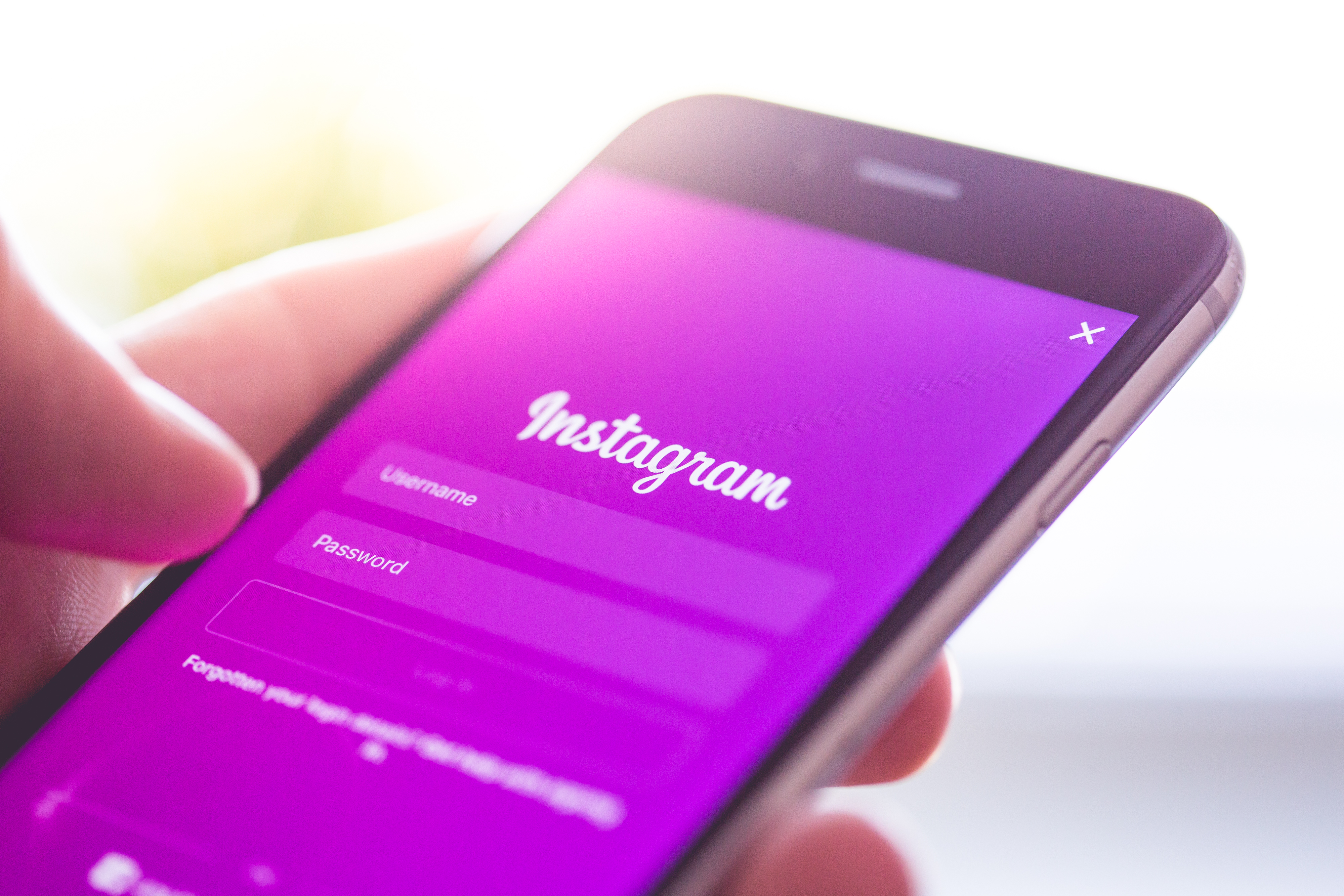 После этого достаточно будет нажать на кнопку «Поделиться»:
После этого достаточно будет нажать на кнопку «Поделиться»: Часть из этих настроек можно будет сделать и в онлайн-версии этой социальной сети.
Часть из этих настроек можно будет сделать и в онлайн-версии этой социальной сети.


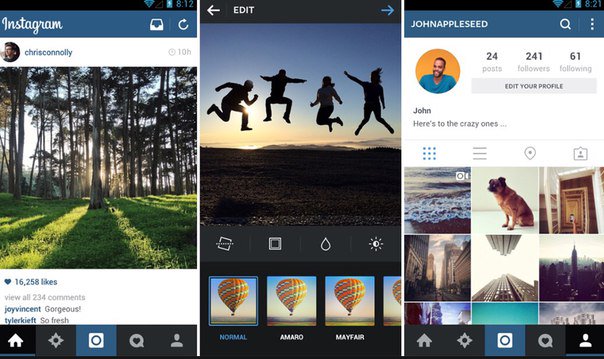
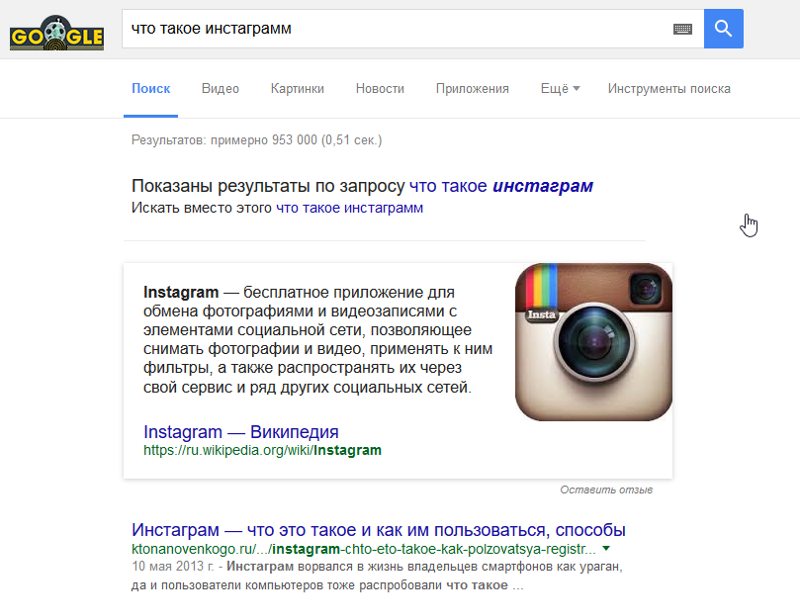

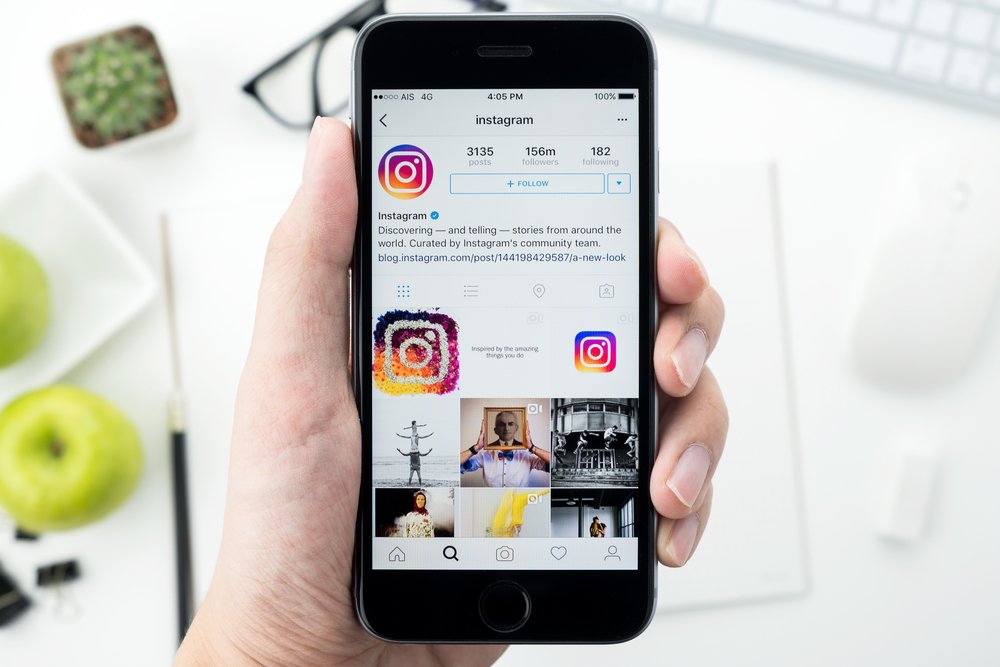
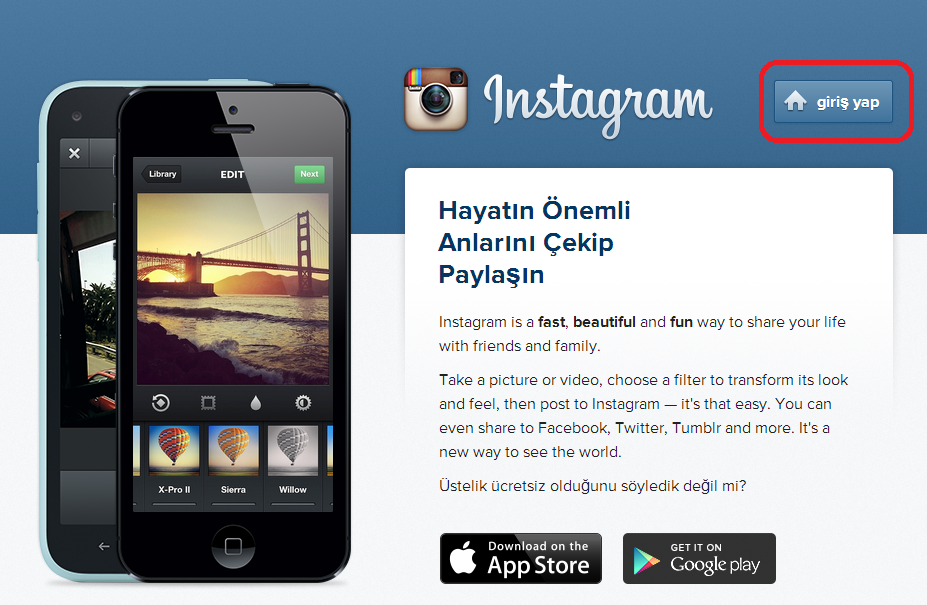
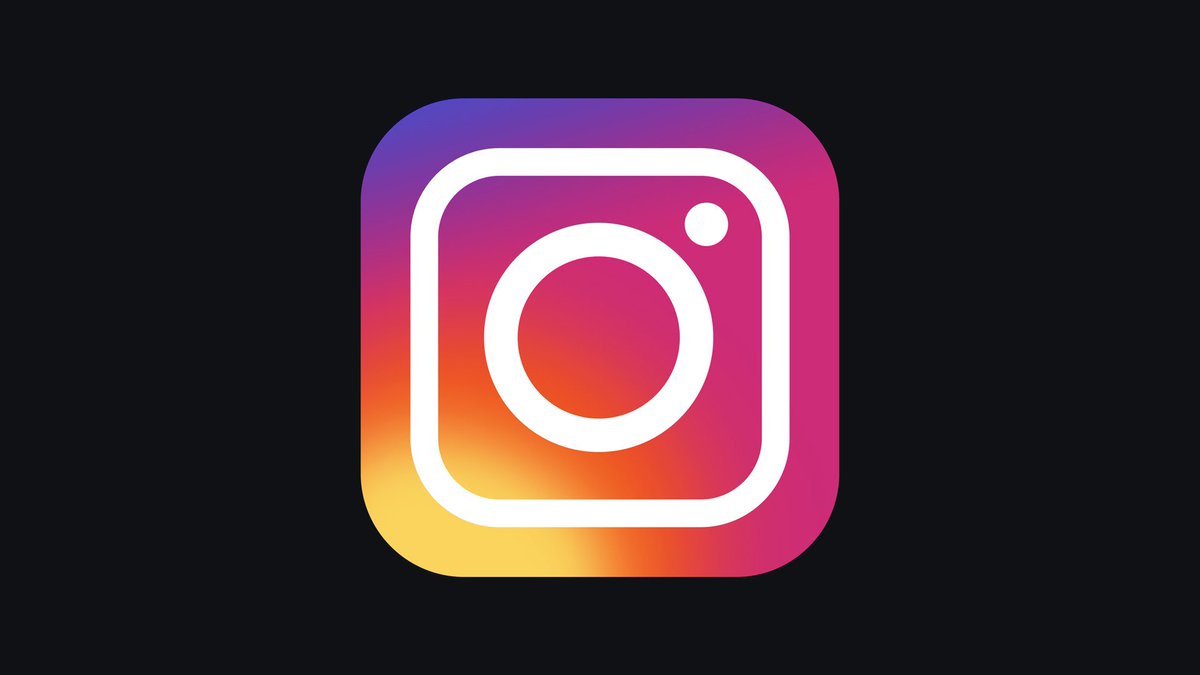 Видео – в Snapchat
Видео – в Snapchat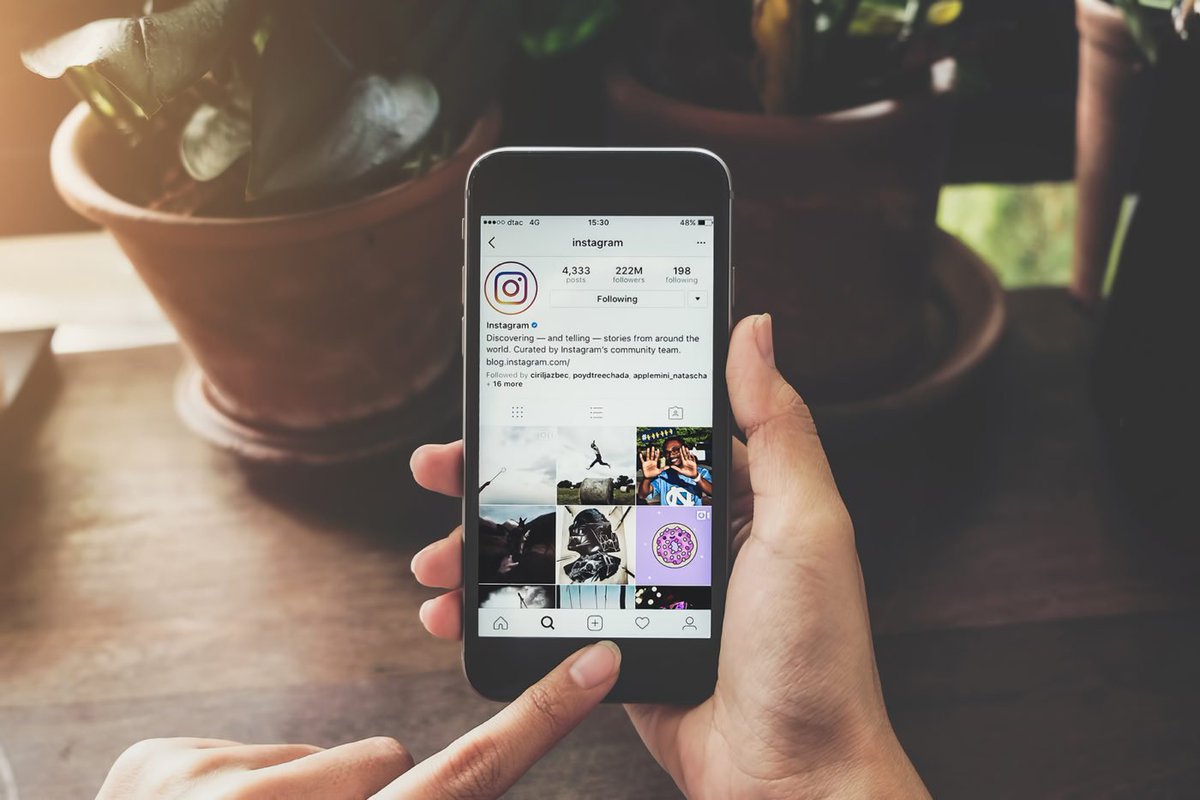
 Также здесь вы можете получить доступ к своим настройкам.
Также здесь вы можете получить доступ к своим настройкам.